更新时间:2025-11-04
1、平台登录
1.1、 访问平台与登录
(1)浏览器访问平台的任一接口IP地址(例如eth0默认管理接口:https://10.252.252.252),不安全提示页面点击【高级】,继续前往xx.xx.xx.xx(不安全)

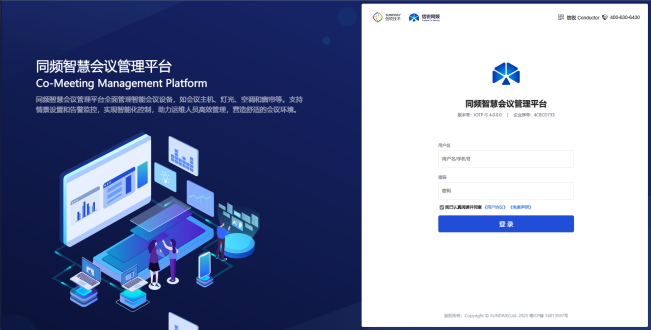
(2)输入用户名和密码进行登录(默认用户名为:admin、密码为:admin )
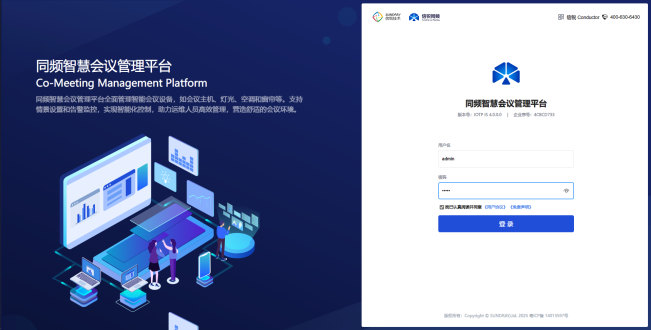
1.2、企业序号和序列号
(1)首次登录需进行序列号授权,授权序列号后才能使用对应的功能
(2)用户可通过企业序号申请购买序列号,

2、 页面模块(仅ISmeeting支持)
2.1、 应用中心
(1)初次使用【应用中心】只有 【账号管理】应用,可在【应用管理】进行新增
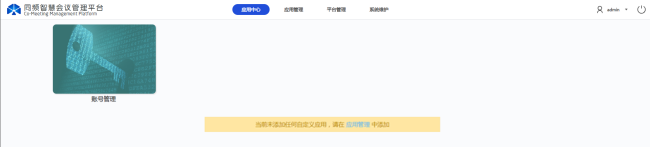
(2)新增的应用会在【应用中心】展示,点击后可进入应用内操作(若平台有且只有1个自定义应用,登录平台会默认直接进入该应用内)

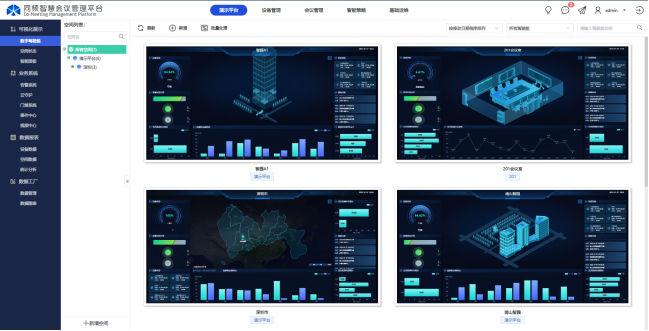
(3)【账号管理】应用是平台内置的应用,不可删除
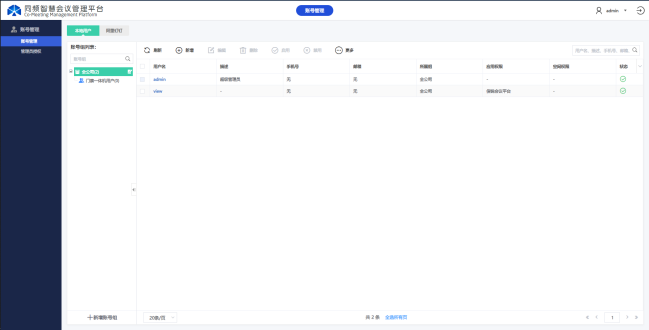 账号管理:用来新增/删除/修改/查看账号,保存到平台上
账号管理:用来新增/删除/修改/查看账号,保存到平台上
管理员授权:用来将平台上已新增的账号进行授权。授权的角色有应用管理员、空间管理员、普通用户,其中普通用户是用来对门禁使用的,并不能登录平台
2.2、应用管理
(1)可以新增/编辑/删除应用,编辑应用菜单,选择展示/隐藏对应菜单内容,添加设备类型

2.3、 平台管理
(1)【平台设置】配置平台安全选项,设备云发现配置,平台个性化设置,开放接口配置,第三方系统对接内容配置,平台时间配置,服务端口映射配置,网关转发服务器配置,云管家登录
2.3.1 数据工厂
2.3.1.1插件管理
分类查看各种支持平台能够支持的图表类型
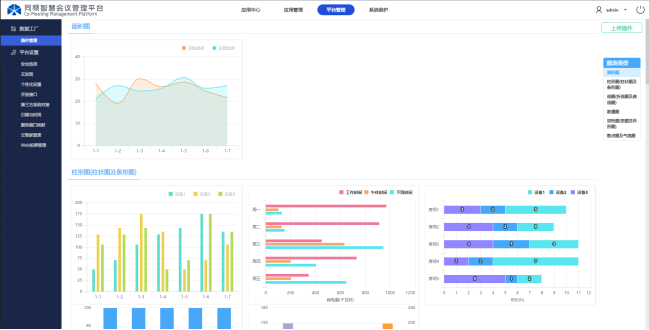
2.3.2安全选项
2.3.2.2 控制台登录
支持输入[10,1440]范围的整数,如果页面无任何操作的持续时间超过此处设置的时间,控制台将自动注销登录账号,从而保障账号安全
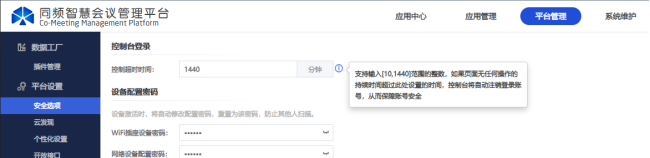
2.3.2.3设备配置密码
WIFI插座设备密码:可以通过设备配置工具填入这个密码,扫描到对应的wifi插座,从而进行相关的配置。支持密码修改,修改后会同步给这个平台在线的wifi插座。
网络设备配置密码:这个密码是网关的工具扫描密码,修改后,会将设备密码同步给对应类型的在线设备。
终端密码:当LoRa终端设备第一次接入平台后,会自动同步平台LoRa终端设备密码,LoRa终端设备接入其他平台时需要输入上个平台的LoRa终端设备密码,否则设备无法上线。
2.3.2.4 配置工具下载
可以在平台的安全选项页面,点击【配置工具下载】来获取设备配置工具,这个工具支持配置网关,采集主机与wifi插座。
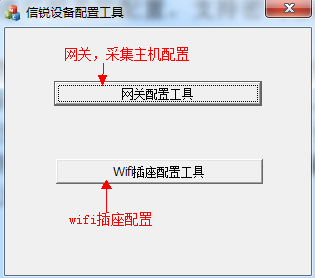
2.3.2.5 延时通电保护
在平台的安全选项页面,可以选择【开启通电保护功能】。
通电保护功能开启后,停电后,来电瞬间插座将延时通电,防止瞬间负载过大,线路烧坏。
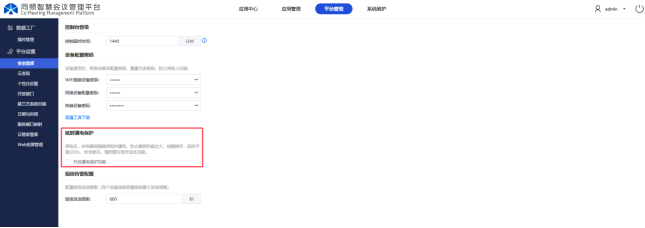
2.3.2.6 短信告警配置
在【平台设置】-【安全选择】页面,可以修改短信告警的短信发送频率。
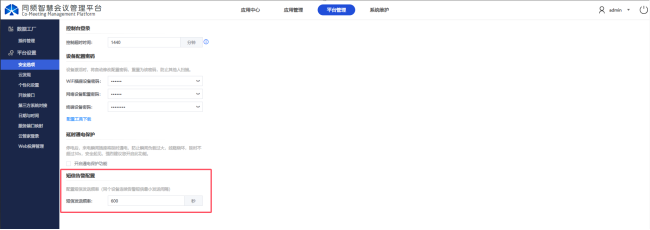
2.3.3云发现
启动云发现服务:可以配置设备寻址服务器的IP地址、https端口、http端口,以及支持跨私网寻址的设备
当平台支持上公网就直接填写公网ip,当不支持就填写隧道ip。
支持新增,删除允许公网接入的设备。

2.3.4 个性化设置
可以根据需求,修改:背景图片,底部信息,顶部LOGO,浏览器标题
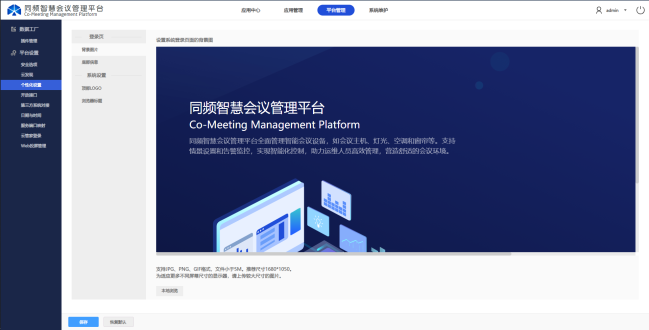
2.3.5 开放接口
2.3.5.7API接口
简介:API接口是用来配置生成 API Token,该参数是用于获取 access_token 鉴权,只有获取到API Token才能通过鉴权,从而调用平台第三方接口,对各个接口的数据进行访问与读写。
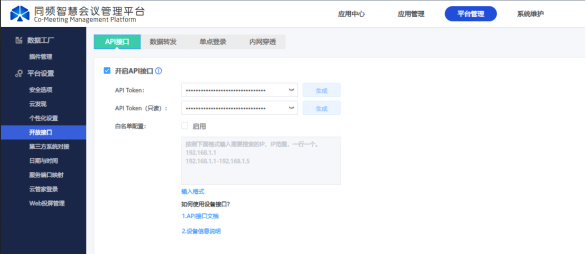
2.3.5.8数据转发
简介:数据转发为用户提供了设备数据转发和告警数据转发功能,输入对应的URL以及token后,物联网平台会向第三方服务器以 POST 方式推送数据.用户可以自主定义转发token,用于对端服务器校验数据来源。
平台页面功能展示:
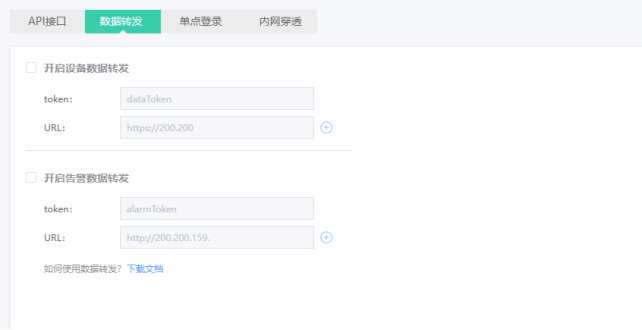
2.3.5.9单点登录
简介:单点登录为用户提供了一个免登录的链接,用户可以通过链接直接免登录进入平台,其具有单点登录功能和驾驶舱快捷访问两个功能
(1)单点登录功能:客户能够通过使用单点登录功能,获取一个跳转链接,可以实现免登录直接访问平台,且访问平台后的角色为超级管理员;
(2)驾驶舱快捷访问:客户可以使用驾驶舱快捷访问功能,生成一个驾驶舱跳转链接,能够实现免登录直接查看驾驶舱信息展示。
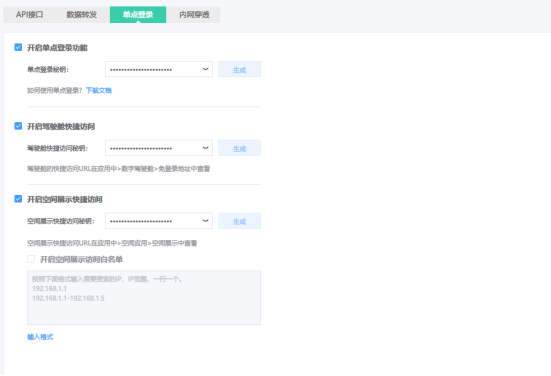
2.3.5.10内网穿透
简介:内网穿透是客户环境部署在内网时,可以通过openvpn客户端程序访问到内网平台,提供数据转发服务,让客户部署在内网的平台,可以通过微信公众号/小程序等方式进行集中管控。
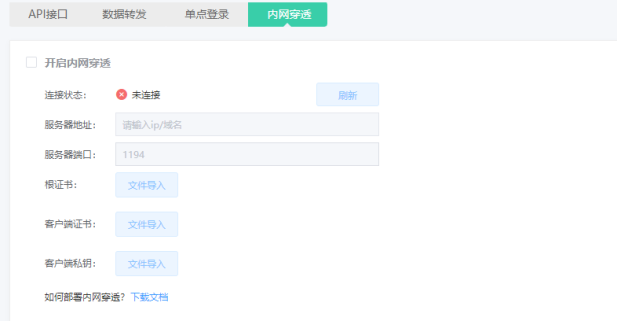
2.3.6 第三方 系统对接
2.3.6.11 微信公众号
平台内置服务号:
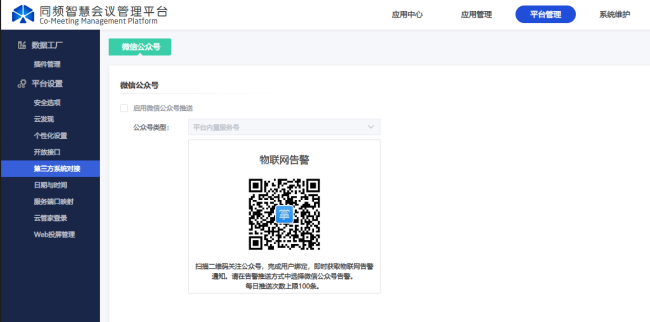
企业自建服务号:
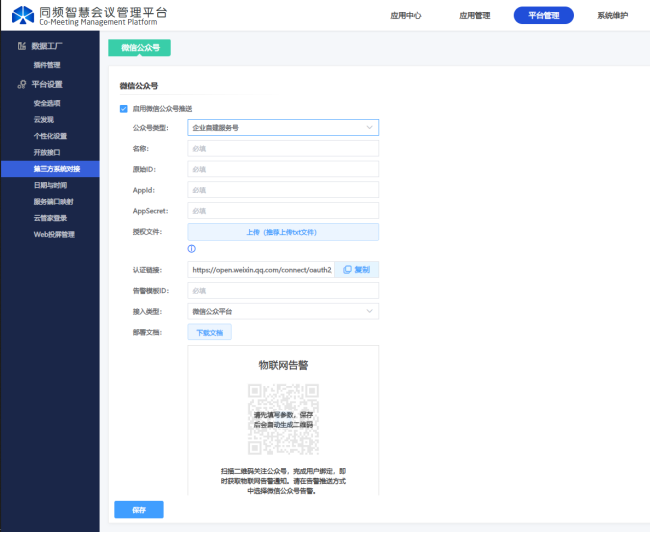
启用微信公众号成功后 扫描二维码关注公众号,完成用户绑定,即时获取物联网告警通知
2.3.7 日期与时间
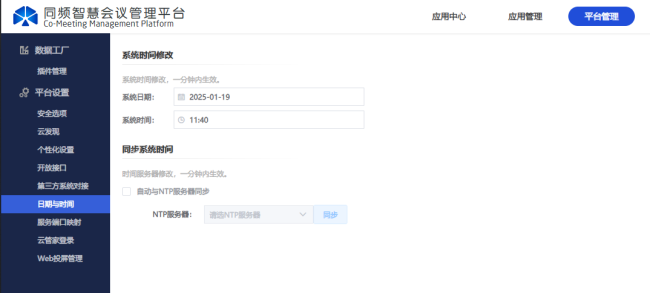
系统时间修改: 可以修改日期与时间
同步系统时间: 可以选择NTP服务器进行自动同步时间服务器的时间
2.3.8 服务端口映射
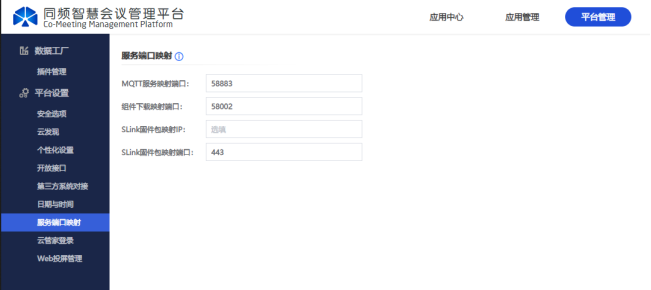
用于IOTP平台处于内网时需要出口防火墙映射端口才能访问的场景
2.3.9 云管家登录
登录云管家 ,才可以使用信锐Conductor APP(原掌物联APP)相关功能
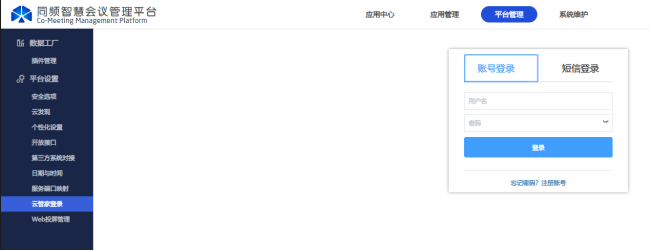
2.3.10 Web投屏管理
进行Web投屏的版本、域名类型、服务器地址、投屏域名等相关配置
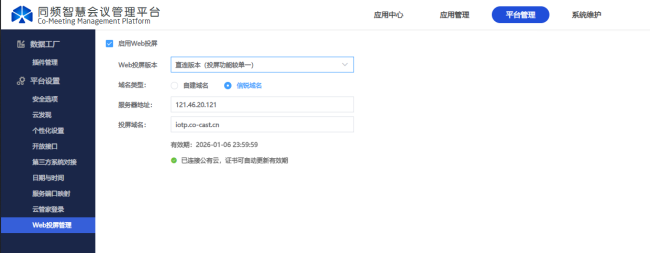
• 使用自建域名需要客户自己有过认证的SSL证书和公网域名,详细的域名注册购买,实名认证ICP备案,证书申请等流程可以参考阿里云的相关链接:
https://help.aliyun.com/zh/dws/user-guide/quick-start-1/?spm=a2c4g.11186623.0.0.44d5294eaiqZsB
• 使用信锐域名需要找信锐售后400热线(400-878-3389)协调申请开通一个域名,并填写在投屏域名处,服务器地址填写私有云平台的访问地址即可
2.4、系统维护
2.4.1 序列号
在【系统维护】-【序列号】页面,可以看到当前平台的各个序列号的使用情况,可以直接点击“修改序列号”来更新序列号。
序列号包含:
基础服务:基础服务序列号,应用数量序列号;
增值服务:个性化配置,云值守序列号,APP看视频序列号;
设备库:专业设备库;
设备接入数量:普通设备数量,专业设备数量。
具体情况可咨询设备供应商购买。
1、基础服务序列号:填写基础服务序列号之后,其他序列号才会生效。
2、应用数量序列号:用来限制平台可创建应用数量的序列号。
3、个性化配置序列号:自定义平台logo设置等个性功能。
4、云值守序列号:填写云值守序列号后,才可以使用云值守功能。
5、APP看视频序列号:填写APP看视频序列号后,才能在APP上查看平台的监控视频。
6、普通设备库序列号:用来限制平台是否能使用除专业设备以外的设备类型,默认是开启的,无需序列号。
7、专业设备库序列号:专业设备库序列号分为电教设备(大屏一体机、录播主机、音视频矩阵等)、门禁一体机、摄像机三种序列号,填入了对应的序列号后,才能在传感器库中添加对应类型的设备。
8、普通设备数量序列号:限制了专业设备以外的设备在平台上的可接入数量。
9、专业设备数量序列号:限制了电教设备、门禁一体机、摄像机三类设备在平台上的总接入数量。
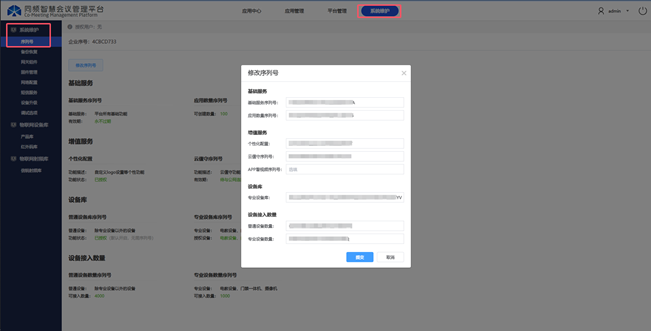
2.4.2 备份恢复
2.4.2.12系统备份
1、执行备份:可以将平台数据信息备份为tar压缩文件
2、上传:可以将平台备份的tar压缩文件上传至平台进行数据恢复
3、开始恢复:将上传的数据备份文件恢复到平台
4、恢复出厂设置:将平台数据清空,恢复到平台出厂状态
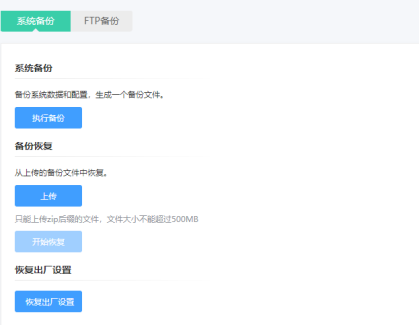
2.4.2.13FTP备份
通过配置FTP服务器,在每天凌晨01:05分将平台数据备份至FTP服务器,备份数据文件同样可以通过系统备份恢复平台数据
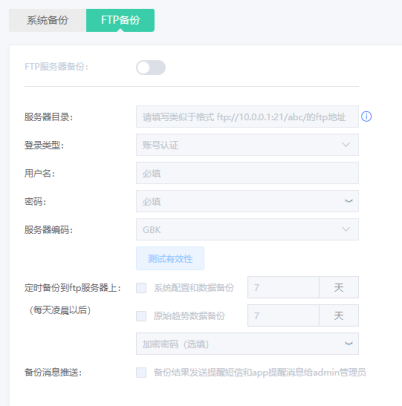
2.4.3网关组件
M3网关级联物联网接入单元后,会自动在平台上下载对应的网关组件包,所以平台上提供了专门的网关组件包管理模块,可以在网关组件中进行网关组件包的上传,删除等操作

2.4.4固件管理
支持新增删除固件(固件是给设备升级的OTA包)
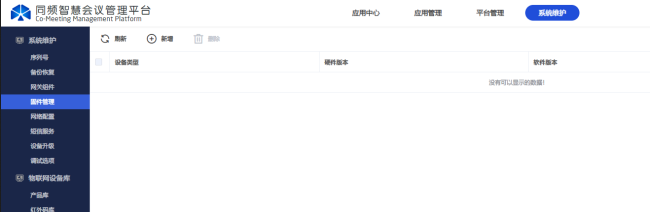
2.4.5 网络配置
网络配置的页面,可以进行网口IP地址配置,路由配置,以及DNS服务器地址配置
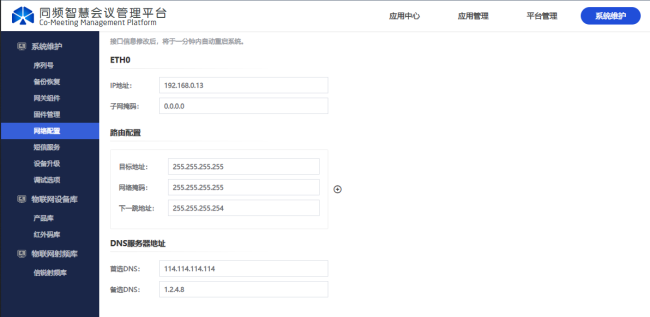
2.4.6 短信服务
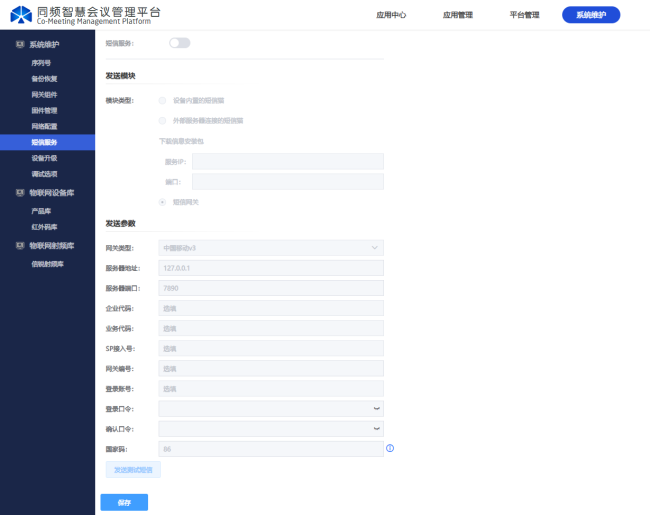
在需要实现短信告警推送功能时,需要先启用短信服务,并正确配置短信发送参数。
系统常用支持的短信发送方式:
1)通过连接到无线控制器串口的短信猫发送,也就是内置短信猫
2)通过短信网关(第三方HTTP短信服务提供商)发送
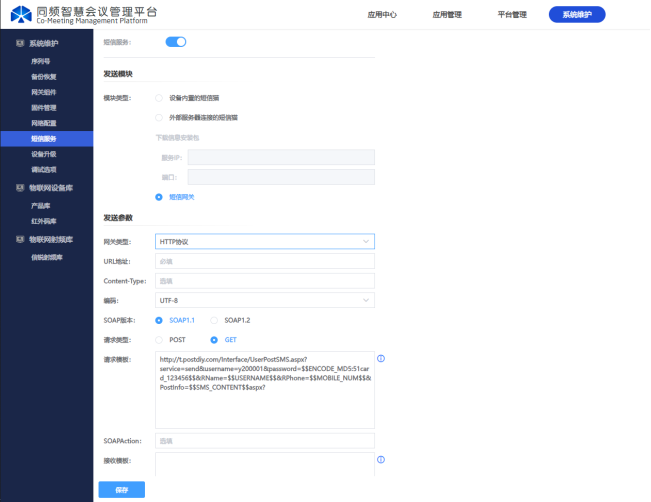
2.4.7 设备升级
支持通过页面升级平台或者打补丁包
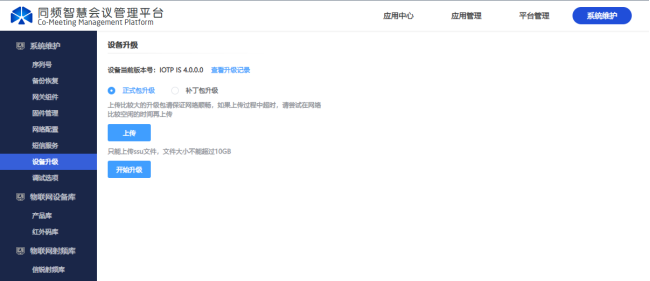
2.4.8 调试选项
可以打开或者关闭sshd调试
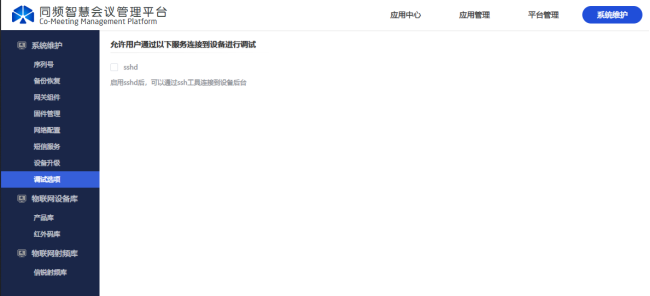
2.4.9 物联网设备库
2.4.9.14产品库
(1)【产品库】-【产品管理】--可更新传感器库版本,以使用种类更丰富的传感器库
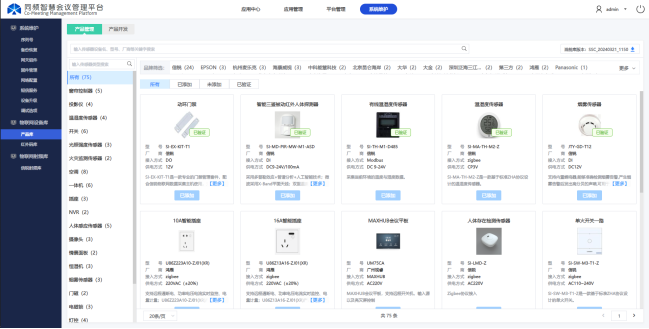
① 可添加/移除传感器,传感器添加后才能接入平台
② 可通过标签筛选、名称搜索来查找传感器,并查看其基本参数
③ 在已添加的传感器左上角能够配置数据储存时间(部分产品不适用)
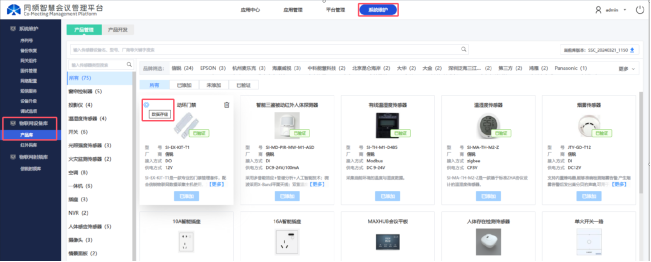
(2)【产品库】-【产品开发】--信锐网联网传感器定义工具可以支持Modbus、LoRaWAN、Zigbee、SNMP等协议的传感器的定义,为物联网行业应用提供、整合传感器、硬件设备数据接入,企业可以为自己场景和产品快速植入数据采集节点,让使用者高效、低成本、个性化部署物联网行业应用,助力企业物联网升级
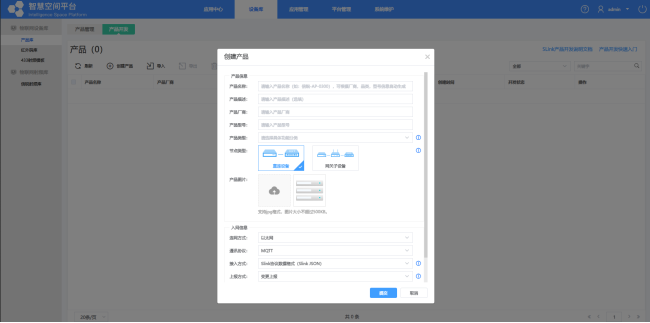
① 支持定义直连设备连接到平台
② 支持定义网关子设备连接到平台,目前支持串口自定义(RS485/RS232)、Modbus、LoRaWAN、Zigbee、SNMP协议的设备,还支持DI、DO、CI、VI等类型设备
③ 支持产品的lua脚本语法调试功能
④ 产品接入方式支持Slink协议数据格式,信锐自定义数据格式和透传/自定义格式
2.4.9.15红外码库
【红外码库】--可以通过上传文件来进行红外码库的更新
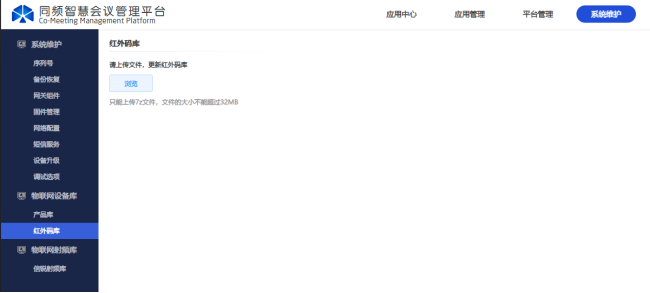
2.4.10物联网射频库
2.4.10.16信锐射频库
信锐射频库主要用于管理信锐自研板卡模板,具有刷新、删除、导入和过滤筛选功能,还可以用于展示自研板卡的具体信息。
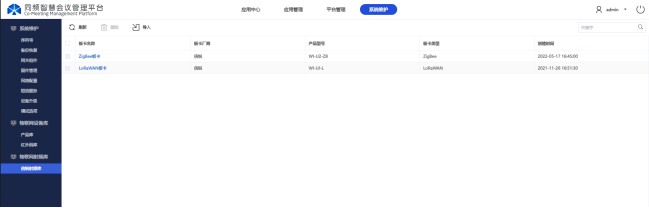
点击板卡名称可查看对应板卡的详情信息
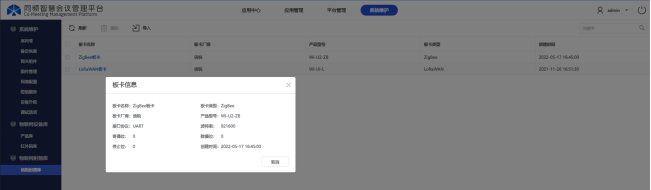
3、 应用首页(仅ISmeeting支持)
3.1、可视化展示
3.1.1数字驾驶舱
新增驾驶舱:支持园区驾驶舱、区域驾驶舱、单体驾驶舱。
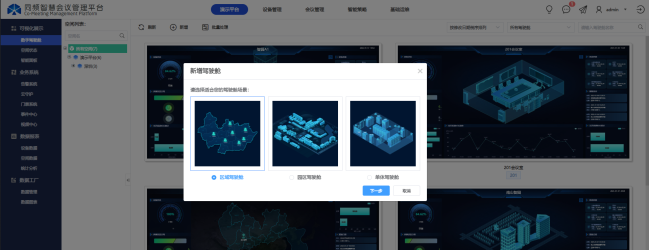
3.1.1.17单体驾驶舱
①新增驾驶舱
可以绑定单个空间,配置驾驶舱显示信息
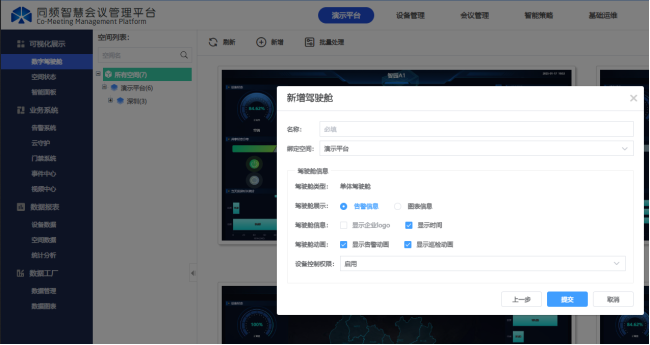
②编辑部署
(1)单体驾驶舱只能关联一个空间,关联后可在左侧列表展示所有空间下的设备,每部署到驾驶舱上一个减少一个,已部署到驾驶舱的设备被移除后,左侧列表的设备相应增加
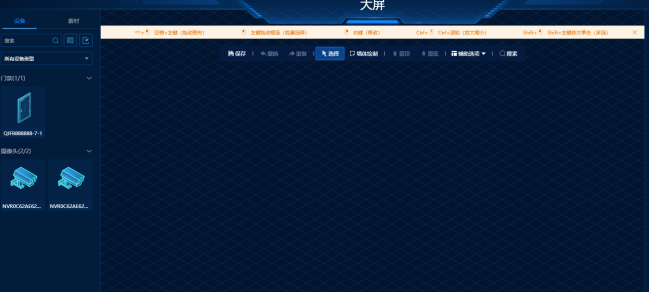
(2)单体驾驶舱可部署通用素材和自定义上传素材,并可关联实体设备
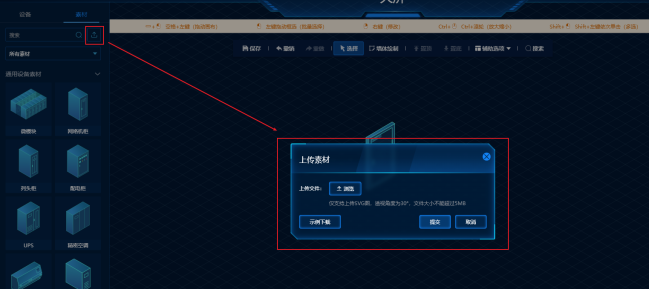
(3)单体驾驶舱支持部署通用、业务、自定义图表
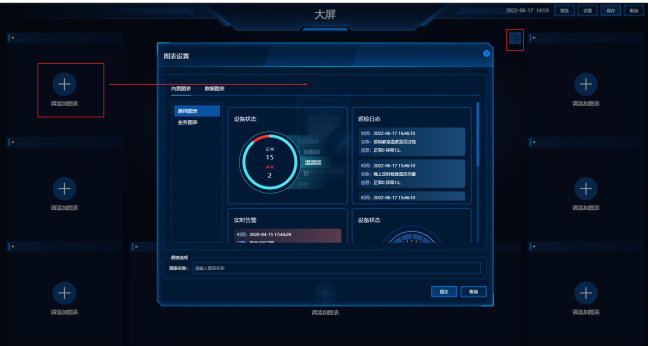
(4)单体驾驶舱支持从其他空间移入设备,移入后设备所属空间会变更
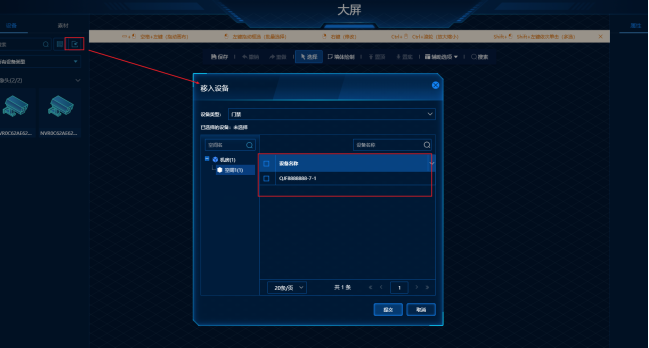
(5)已部署到驾驶舱的设备支持修改设备模板(数据来源)、摆放位置、不透明度、锁定状态

(6)驾驶舱上支持修改设备图层信息
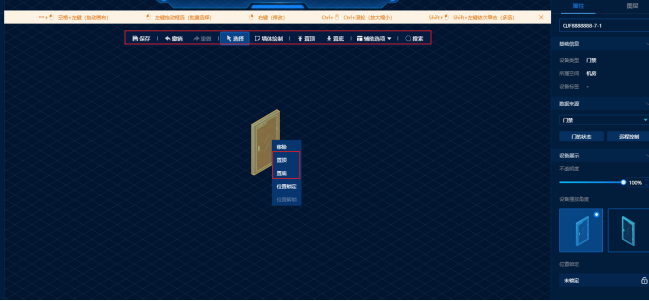
③投屏运维
(1)单体驾驶舱支持统计正常、异常设备(离线、告警)
(2)单体驾驶舱支持统计守护时长(从创建驾驶舱开始计时)
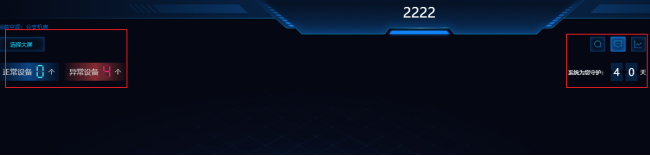
(3)单体驾驶舱设备可根据设备模板展示气泡信息(可修改设备模板)

(4)单体驾驶舱默认不展示图表信息,需手动点击展示图表信息

(5)单体驾驶舱支持本空间告警设备播放告警动画
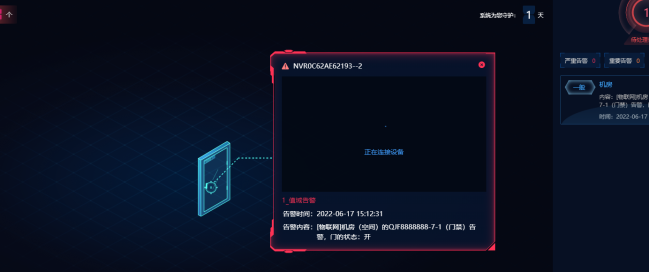
(6)单体驾驶舱支持告警信息的消警、定位设备(未部署到驾驶舱无法定位)
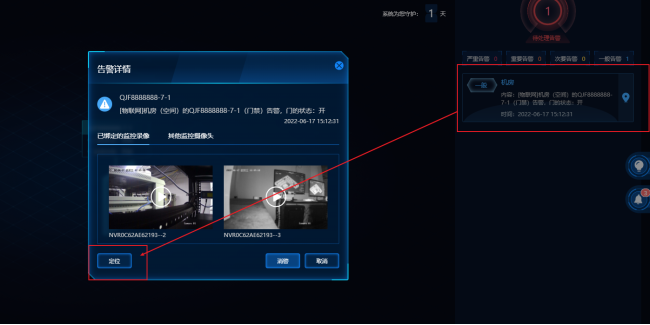
(7)单体驾驶舱支持查看设备详情,并控制设备
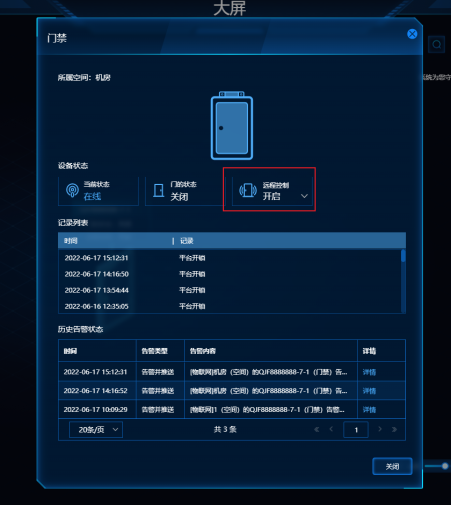
(8)单体驾驶舱支持执行一键情景、巡检策略,且播放动画效果
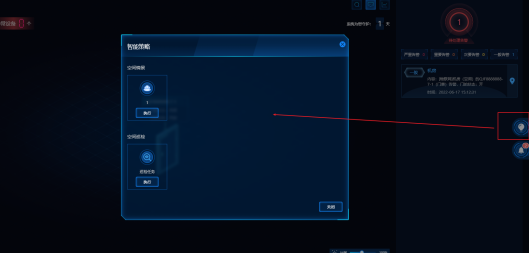
注意:
1.驾驶舱上设备气泡信息、图表数据每1分钟刷新一次,故设备数据上报后不会立刻在驾驶舱上刷新,需要等待刷新周期
2.待处理告警列表为全局概念,平台其他空间的告警信息均会显示
免登录访问驾驶舱:用户可根据指定地址免登录访问驾驶舱
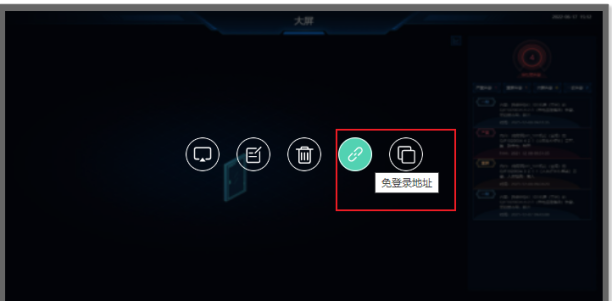
克隆驾驶舱:只能克隆驾驶舱上的非设备素材,如:装饰素材,未关联设备的通用素材、上传素材
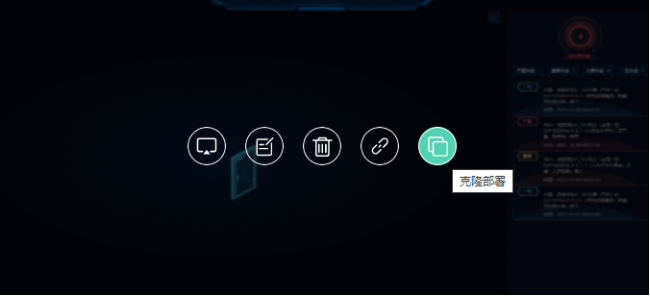
3.1.1.18园区驾驶舱
1.新增驾驶舱
新增园区驾驶舱时可以执行绑定空间和配置驾驶舱显示信息
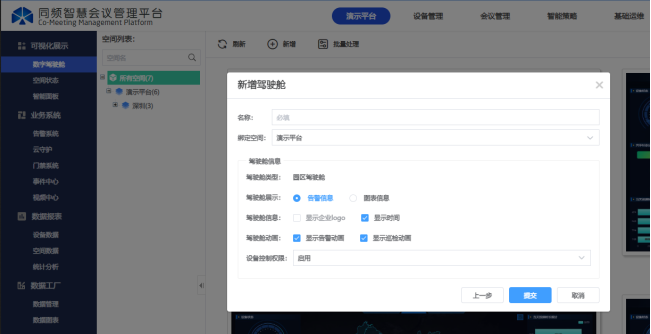
2.编辑部署
①园区驾驶舱支持部署通用建筑素材、楼层建筑素材、装饰素材、下钻素材、外链素材:
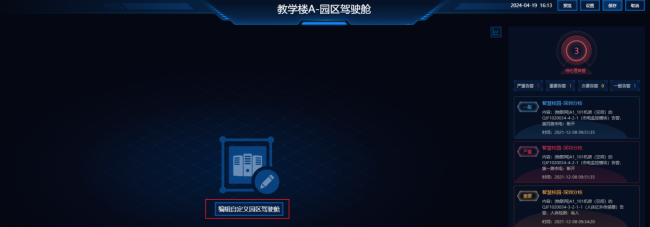

②园区驾驶舱支持部署通用、业务、数据图表,且一个图表位置可以部署0~5个图表

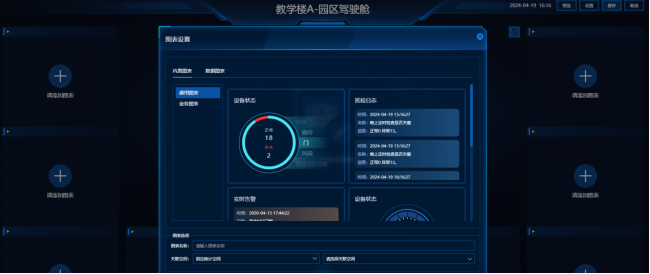
a.数据图表需要在【基础运维】-【数据图表】中添加之后,才可配置
b.关联空间:可配置“指定统计空间”和“显示多空间轮播”,其中“指定统计空间”是对选中空间下所有满足条件的设备数据进行统计,“显示多空间轮播”则是对选中的空间独立统计
④已部署到驾驶舱的素材支持修改摆放位置、不透明度、大小、锁定状态、和图层信息

注意:园区驾驶舱中只有楼层建筑素材可以调整楼层数,且范围为1到30
⑤园区驾驶舱中部署楼层建筑素材、通用建筑素材
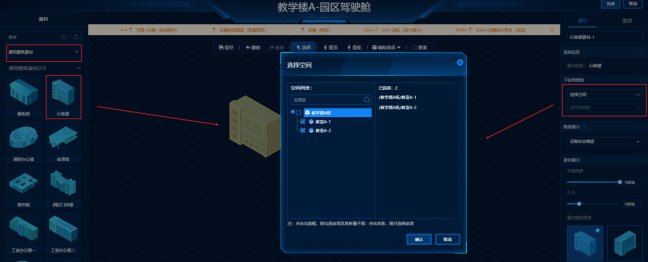
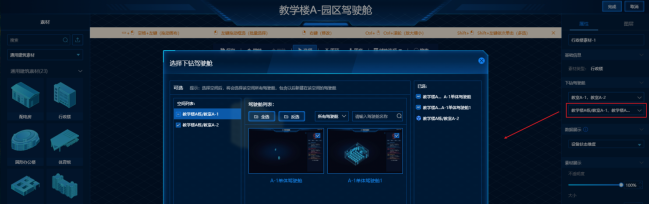
注意:楼层建筑素材、通用建筑素材必须先绑定空间之后,才能编辑“选中驾驶舱”,且“选择驾驶舱”默认勾选“选择空间”中的空间,可以修改为只绑定某个空间下的某个驾驶舱(需要先取消空间勾选)

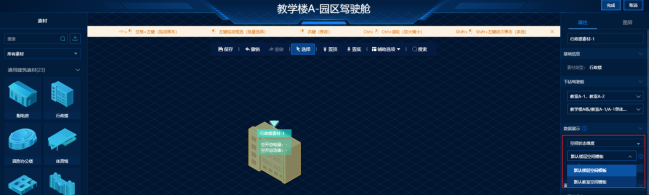
注意:楼层建筑素材、通用建筑素材可以编辑投屏时的气泡显示:
- 设备状态维度:投屏时统计所有绑定空间或绑定驾驶舱绑定空间下的正常和异常设备数量
- 空间状态维度:投屏时会根据选择的空间模板中的“数据展示”去统计所有绑定空间或绑定驾驶舱绑定空间下的对应设备字段数据(该选项中的空间模板可以在【空间状态】-【空间模板】中编辑和新增)
- 只显示名称:投屏时素材只显示素材名称
- 不显示数据:投屏时素材不显示任何信息
- 空间管理员和只读空间管理员不支持配置楼层建筑素材、通用建筑素材的气泡为“空间状态维度”
⑥园区驾驶舱中部署下钻素材和外链素材
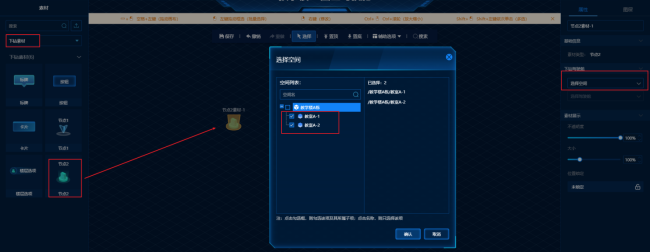
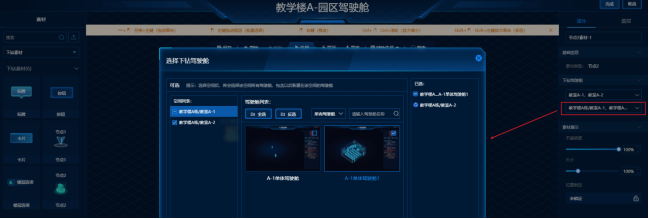
注意:下钻素材必须先绑定空间之后,才能编辑“选中驾驶舱”,且“选择驾驶舱”默认勾选“选择空间”中的空间,可以修改为只绑定某个空间下的某个驾驶舱(需要先取消空间勾选)
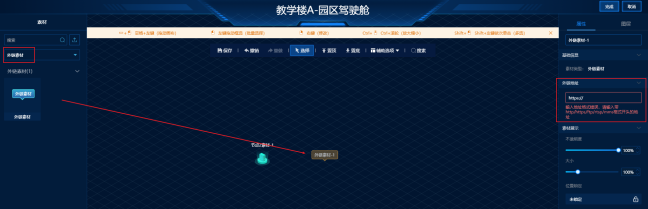
“外链素材”可以填写一个链接,投屏时可以点击“外链素材”,浏览器会打开一个页面访问链接
3.投屏运维
①园区驾驶舱支持统计正常、异常设备(离线、告警)和该空间已配置的推送方式显示
②园区驾驶舱支持统计守护时长(从创建驾驶舱开始计时)
③园区驾驶舱支持显示楼层建筑素材和通用建筑素材配置的气泡显示

④园区驾驶舱投屏时,可以点击“隐藏/显示图表”切换告警列表和数据图表显示

⑤园区驾驶舱支持可下钻素材绑定的空间下告警设备播放告警动画

注意:
- 若是投屏时无告警动画显示,请检查驾驶舱的“显示告警动画”是否勾选
- 若投屏时,多个分支节点绑定了同一空间或驾驶舱时,设备告警会随机选择一个节点显示告警动画
- 投屏时,若有分支节点绑定的空间下有多个设备告警时,会排队显示告警动画
⑥园区驾驶舱支持告警信息的消警、定位设备(未部署到驾驶舱无法定位)
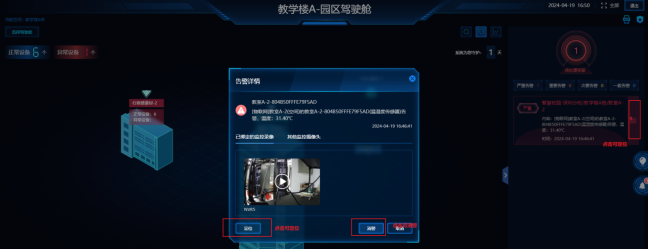

⑦园区驾驶舱支持执行一键情景、巡检策略,且播放动画效果
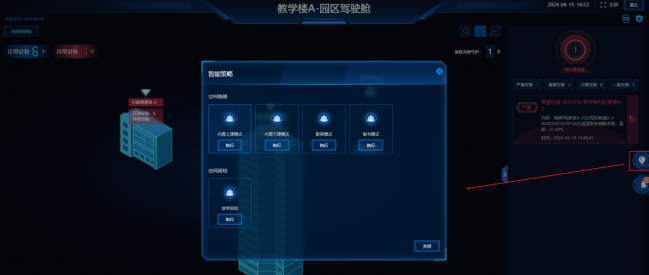
- 投屏时,点击“智能策略”之后,只会显示空间巡检策略和空间情景策略
- 若是投屏时“智能策略”页面无执行按钮,请检查登录账号是否为只读空间管理员或驾驶舱的“设备控制权限”为禁用状态
- 若是投屏时执行巡检策略无动画显示,请检查驾驶舱的“显示巡检动画”是否勾选
⑧园区驾驶舱支持点击下钻素材、通用建筑素材和楼层建筑素材选择驾驶舱下钻指定驾驶舱


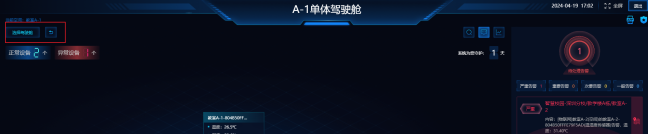
可以通过左上角的按钮返回下钻之前的驾驶舱或选择投屏其它驾驶舱
3.1.1.19区域驾驶舱
④新增驾驶舱
新增区域驾驶舱时可以执行绑定空间、配置驾驶舱显示信息和自定义地图显示
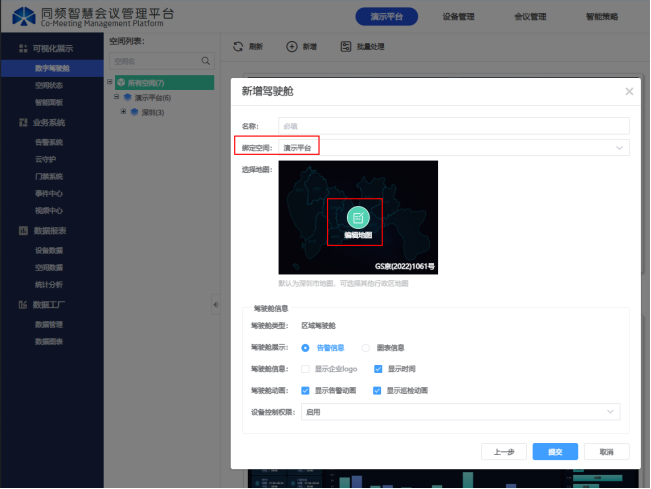
自定义地图支持以下层级的显示效果:全国、省、市、区/县
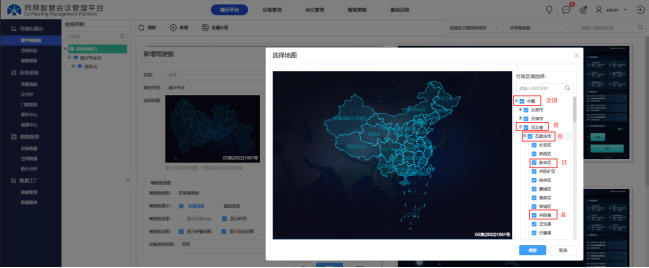
⑤编辑部署
①区域驾驶舱支持部署分支节点和外链素材

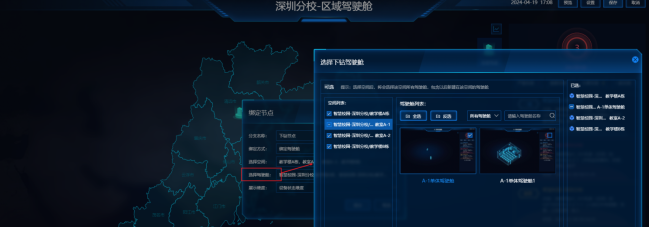

注意:
- 分支节点必须先绑定空间之后,才能编辑“选中驾驶舱”,且“选择驾驶舱”默认勾选“选择空间”中的空间,可以修改为只绑定某个空间下的某个驾驶舱(需要先取消空间勾选)
- 设备状态维度:投屏时统计所有绑定空间或绑定驾驶舱绑定空间下的正常和异常设备数量
- 空间状态维度:投屏时会根据选择的空间模板中的“数据展示”去统计所有绑定空间或绑定驾驶舱绑定空间下的对应设备字段数据(该选项中的空间模板可以在【空间状态】-【空间模板】中编辑和新增)
- 空间管理员和只读空间管理员不支持配置分支节点的气泡为“空间状态维度”

“外链素材”可以填写一个链接,投屏时可以点击“外链素材”,浏览器会打开一个页面访问链接
②区域驾驶舱支持部署通用、业务、数据图表,且一个图表位置可以部署0~5个图表

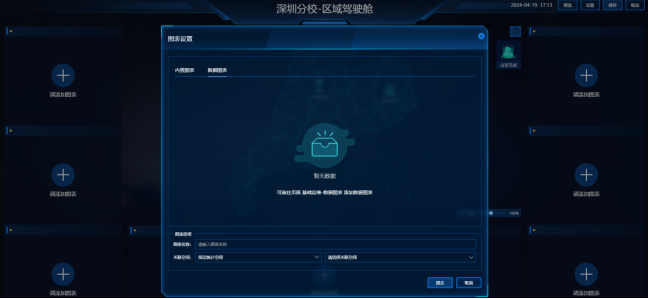
a.数据图表需要在【基础运维】-【数据图表】中添加之后,才可配置
b.关联空间:可配置“指定统计空间”和“显示多空间轮播”,其中“指定统计空间”是对选中空间下所有满足条件的设备数据进行统计,“显示多空间轮播”则是对选中的空间独立统计
⑥投屏运维
①区域驾驶舱支持统计正常、异常设备(离线、告警)和该空间已配置的推送方式显示
②区域驾驶舱支持统计守护时长(从创建驾驶舱开始计时)
③区域驾驶舱支持显示楼层建筑素材和通用建筑素材配置的气泡显示

④区域驾驶舱投屏时,可以点击“隐藏/显示图表”切换告警列表和数据图表显示

⑤区域驾驶舱支持分支节点绑定的空间下告警设备播放告警动画
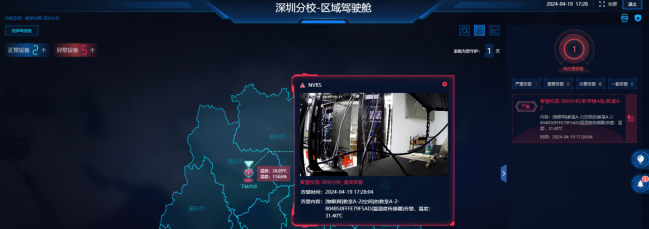
注意:
- 若是投屏时无告警动画显示,请检查驾驶舱的“显示告警动画”是否勾选
- 若投屏时,多个分支节点绑定了同一空间或驾驶舱时,设备告警会随机选择一个节点显示告警动画
- 投屏时,若有分支节点绑定的空间下有多个设备告警时,会排队显示告警动画
⑥区域驾驶舱支持告警信息的消警、定位设备(未部署到驾驶舱无法定位)

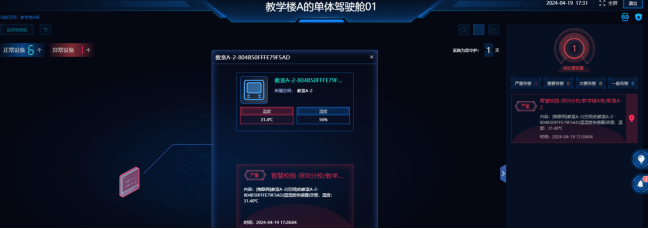
⑦区域驾驶舱支持执行一键情景、巡检策略,且播放动画效果
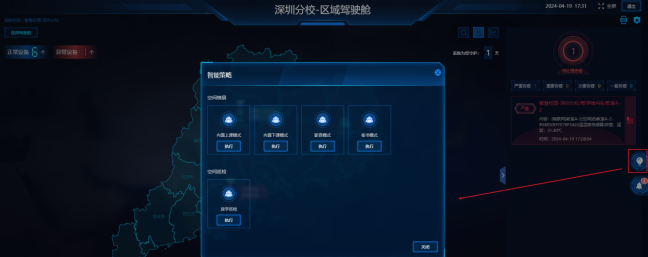
- 投屏时,点击“智能策略”之后,只会显示空间巡检策略和空间情景策略
- 若是投屏时“智能策略”页面无执行按钮,请检查登录账号是否为只读空间管理员或驾驶舱的“设备控制权限”为禁用状态
- 若是投屏时执行巡检策略无动画显示,请检查驾驶舱的“显示巡检动画”是否勾选
⑧区域驾驶舱支持点击分支节点选择驾驶舱下钻指定驾驶舱
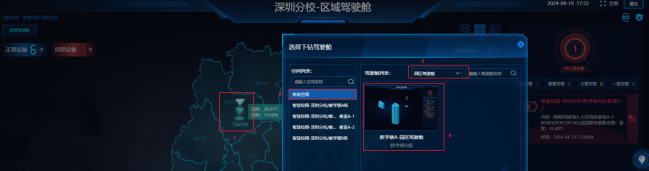


可以通过左上角的按钮返回下钻之前的驾驶舱或选择投屏其它驾驶舱
3.1.2 空间状态
3.1.2.20空间状态
在【可视化展示】-【空间模板】中配置的展示 可展示某级空间的:
1、数据展示,常用控制,子空间卡片,子设备卡片
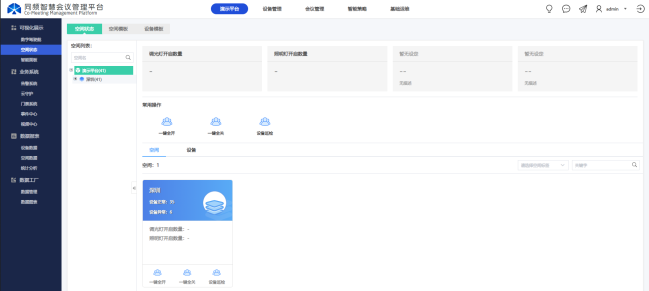
在空间下可单击 当前空间 或 子空间卡片 上的常用控制执行情景、巡检、控制,并返回相应结果
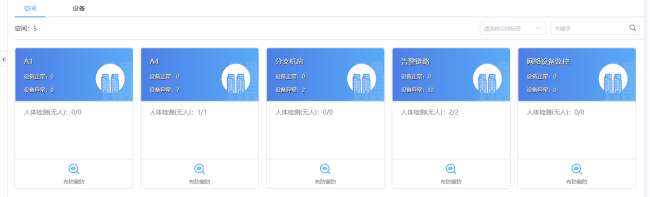
在设备卡片中可以看设备的状态,以及执行单个控制
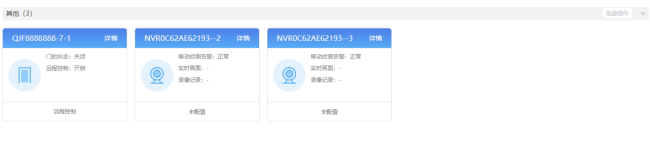
3.1.2.21空间模板
用户可使用内置空间模板:默认楼层空间模板与默认教室空间模板,实现空间自动展示内置数据展示项与关于内置策略,可使操作更为方便快捷
空间模板支持配置:
数据展示:空间下某类设备的状态统计
常用控制:情景、巡检、控制的快捷按键
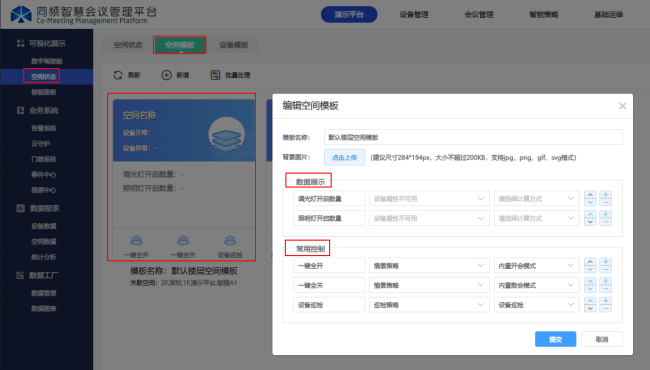
3.1.2.22设备模板
设备模板支持配置:
数据展示:该类设备某个状态的值
网页常用控制:情景、巡检、控制的快捷按键,在网页的设备卡片上显示
APP常用控制:情景、巡检、控制的快捷按键,在 APP 的设备卡片上显示
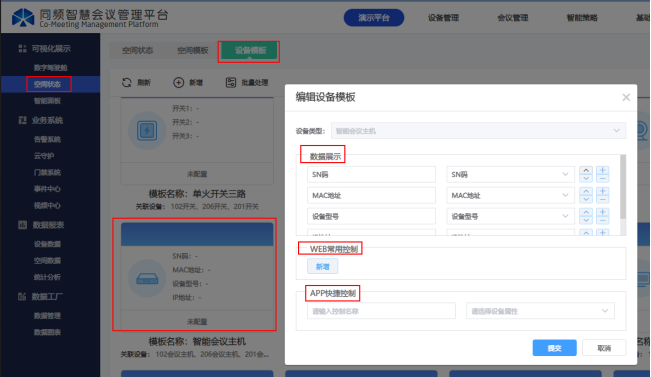
3.1.3智能面板
智能面板结合同频智慧会议管理平台可以操作已经接入平台的终端设备,同时支持用户实时查看当前设备的状态信息。根据用户配置展示不同的信息。此款产品支持POE供电,方便供电和部署,可用于会议室、教室、办公区域等企业级智慧空间场所。
智能面板接入平台操作步骤:
1、在产品库添加该产品
2、配置该设备指向平台地址
3、设备上线,配置设备数据展示项,快捷控制,以及设备控制显示
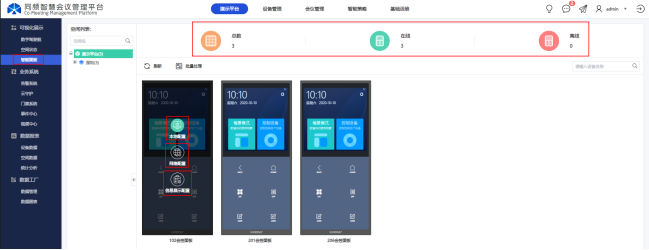
配置数据展示项
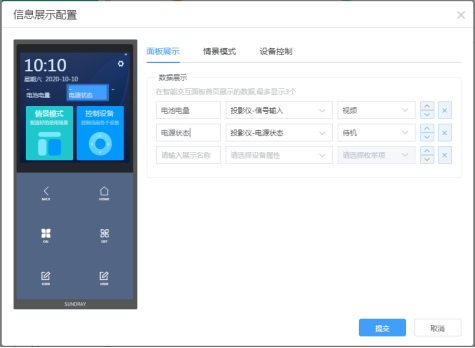
配置一键情景以及快捷控制
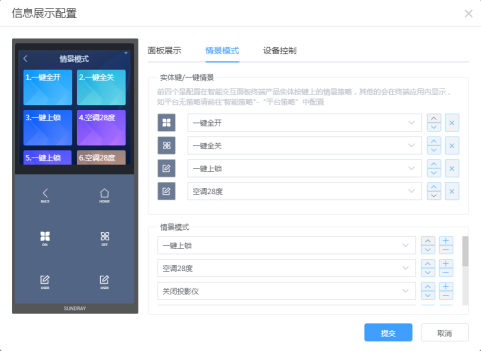
配置设备显示控制
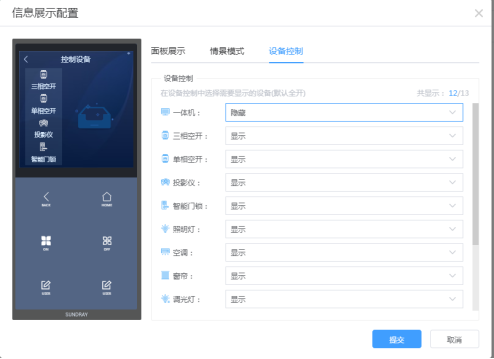
3.2、业务系统
3.2.1 告警系统
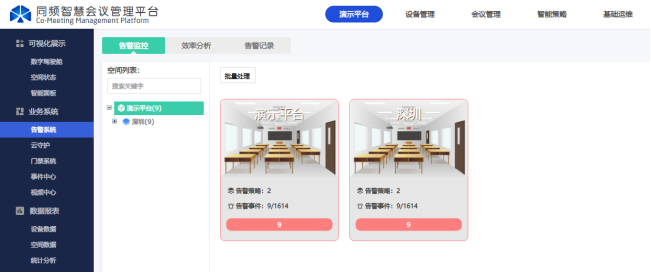
3.2.1.23告警监控
对各个空间存在的告警策略与告警事件进行可视化。
告警监控页面的数据来源有四种:
(1)空间告警策略。
(2)设备对象为虚拟设备的告警策略。
(3)设备事件触发的虚拟设备联动策略告警。
(4)告警选项;
其中还具有批量处理功能,支持批量处理各种类型的告警,如下图所示。

点击详情可以查看到这种类型未消除的告警记录。
点击空间卡片,如下图点击了智慧校园卡片,可以看到此空间详细的告警数据
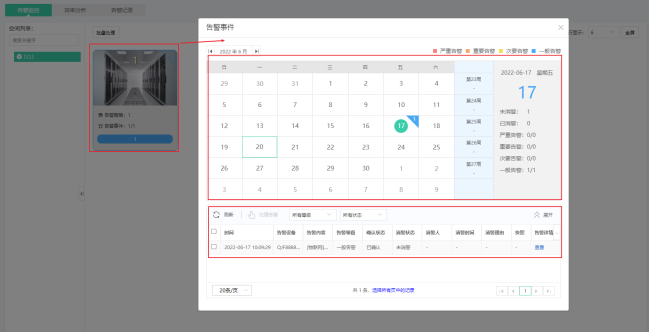 图中的区域一显示的具体日期上的告警次数统计,还具有某一周与上一周的告警次数对比情况,从而得到上升了多少百分比或是下降了多少百分比。
图中的区域一显示的具体日期上的告警次数统计,还具有某一周与上一周的告警次数对比情况,从而得到上升了多少百分比或是下降了多少百分比。
图中区域二显示的就是详细的告警信息了,支持筛选并进行处理告警
点击图片上方的日期可以切换到有关月份的告警次数对比
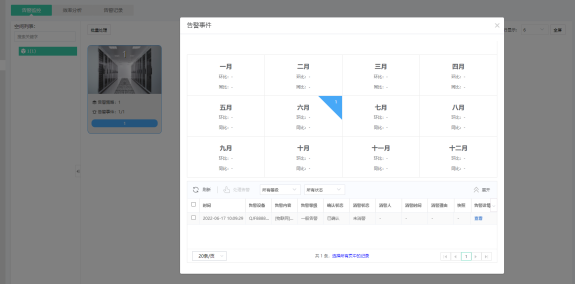
环比:此月对比上个月
同步:本年的这个月对比去年的这个月
3.2.1.24效率分析
统计空间下各等级的告警处理时间(最快、最慢、平均)
确认时间:从告警触发到管理员确认
消警时间:从告警触发到管理员处理完成并消警
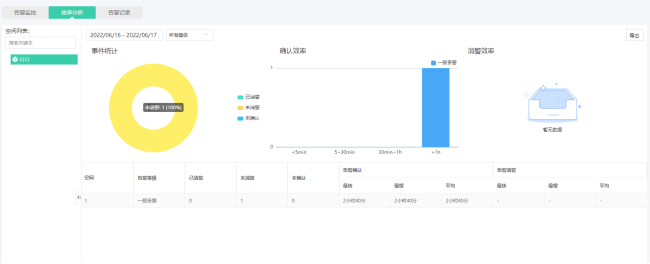
3.2.1.25告警记录
告警记录页面用于提供详细的告警事件查询功能,可以通过时间、设备类型、处理状态等进行条件筛选,查询当前应用内所有告警记录
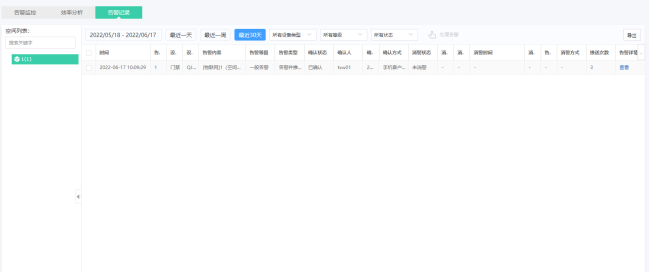
3.2.2 云守护
远程值守平台检测有告警在超时时间内未消警,客服会通过电话联系紧急联系人告知告警情况。
未开启云守护服务
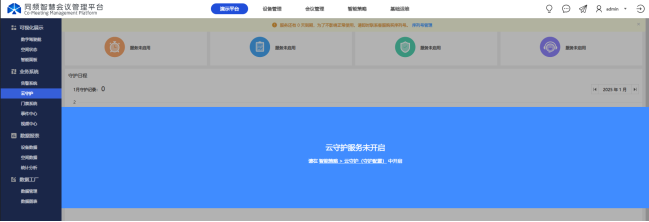
开启云守护服务,需要先配置紧急联系人,登录云管家保持平台在线;
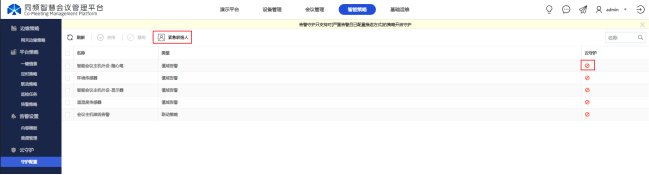
告警守护:显示守护天数
守护策略:开启的守护设备策略数
守护次数:守护开启后发生的告警数量
客服提醒:人工客服提醒次数
守护日程:当月守护天数,发生告警事件守护次数,右上角时间可以切换月份
守护记录:显示详细的守护记录
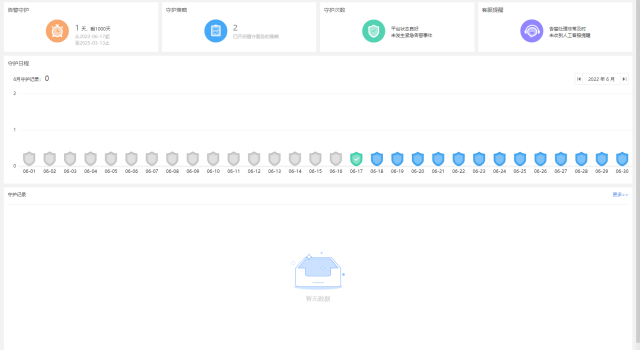
3.2.3门禁系统
3.2.3.26门禁列表
在此页面中可以进行查看门的具体信息,并且可以操作门禁:远程开锁、用户授权、查看设备日志、配置门禁功能
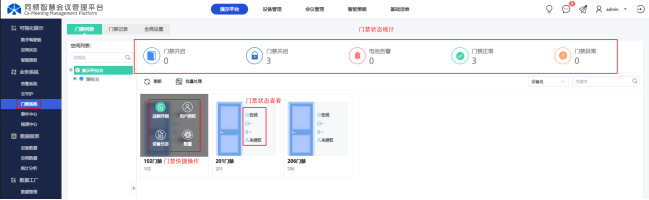
3.2.3.27门禁记录
显示所有的门禁的访问记录
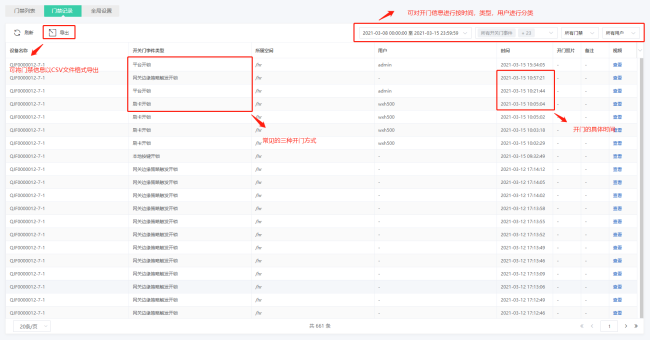
3.2.3.28全局设置
配置对此应用中的所有门禁都生效,配置有门禁密码前缀,全局密码,
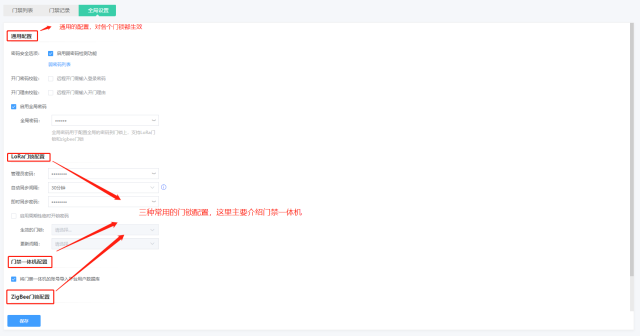
3.2.4 事件中心
3.2.4.29联动策略
平台执行的联动策略事件记录,顶部可以根据时间,策略,设备进行筛选。
空间统计:以空间为维度,统计执行策略的空间执行策略次数
设备类型:以设备类型为维度,统计该设备类型执行策略比例
策略分布:执行策略比例对比
时间趋势:通过时间轴显示策略执行次数
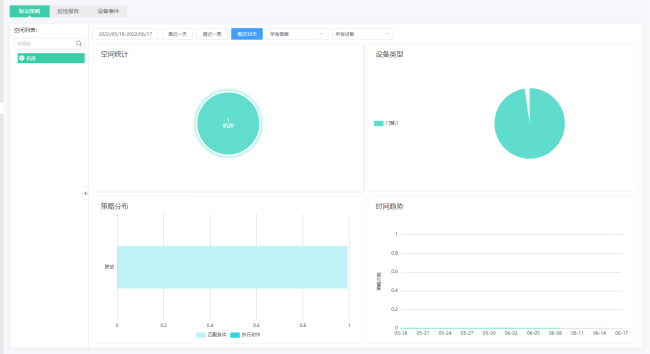
3.2.4.30巡检报告
查看巡检策略和空间巡检的执行结果。若某天巡检全部通过,则日历上有绿点;有一个巡检未通过则为橙点。
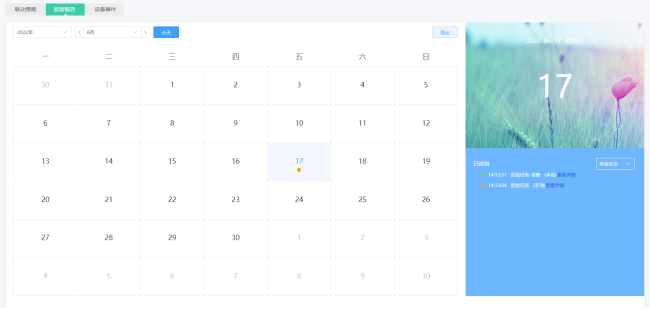
右侧显示所选日期巡检策略执行情况,绿色为通过,橙色为不通过。
对于不通过的巡检记录,还能查看详情
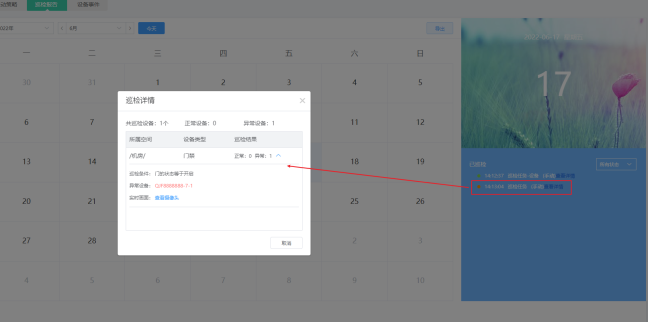
3.2.4.31设备事件
给Slink协议接入平台设备使用
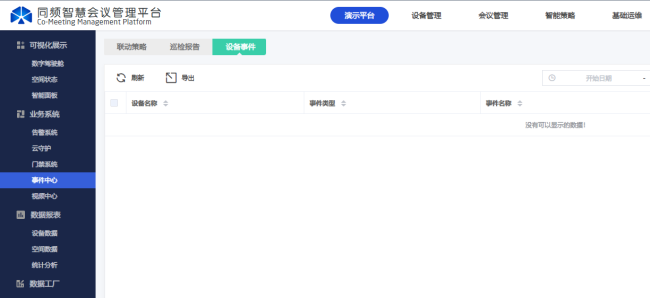
3.2.5视频中心
3.2.5.32告警视频
告警视频是用来查看告警监控视频的页面,支持对视频记录进行筛选,查看。
视频筛选——筛选的条件有时间,触发告警的设备类型,告警事件的类型,告警等级,以及输入设备名称,事件名称,时间内容进行搜索。
视频查看——点击视频的播放键即可查看监控录制的视频。
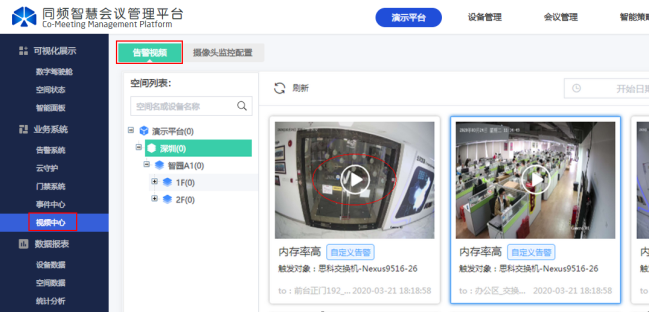
3.2.5.33摄像头监控配置
摄像头监控配置是用来配置某个摄像头去监控某个设备的页面,一旦这个设备触发了告警,这个监控摄像头就可以记录下这个区域的告警视频。
步骤如下:
1)选择摄像头进行绑定监控设备。
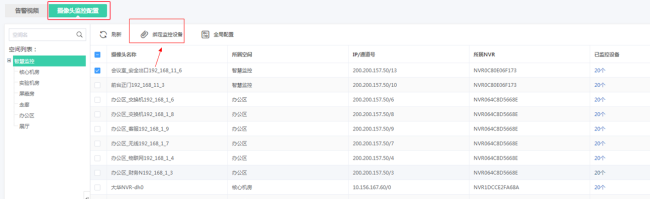 2)进入配置页面进行指定监控设备,监控设备可选同空间,同空间下同标签,同空间下执行标签,指定具体设备。
2)进入配置页面进行指定监控设备,监控设备可选同空间,同空间下同标签,同空间下执行标签,指定具体设备。
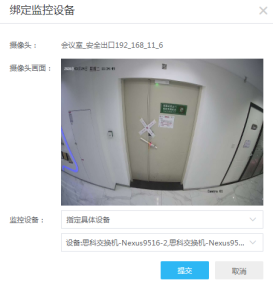
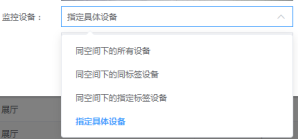
3.3、 数据报表
3.3.1设备数据
按照设备类型(不是传感器类型)查看某空间范围下的设备上报原始数据和数据加工结果报表。可以选择不同的时间粒度、数据聚合函数(最大值、最小值等)、统计的属性等,并支持导出。
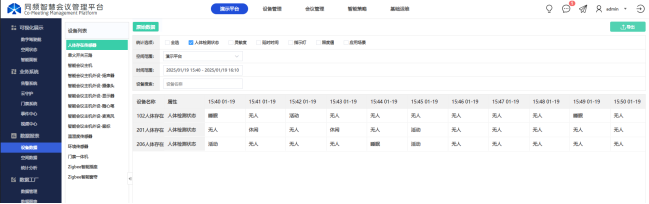
3.3.2 空间数据
按照设备类型(不是传感器类型)查看某空间范围下的设备上报原始数据和数据加工结果报表。可以选择不同的时间粒度、数据聚合函数(最大值、最小值等)、统计的属性等,并支持导出。
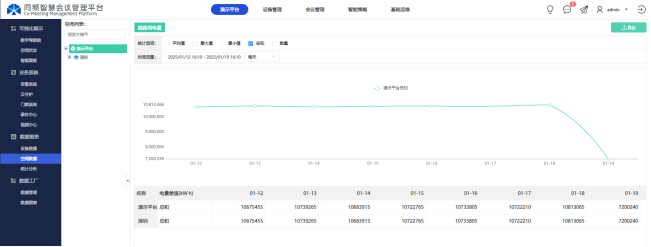
3.3.3 统计分析
一个统计分析模板可以添加多个数据图表,而我们可以根据需要添加多个统计分析模板,但是页面每次只能展示一个统计分析模板
1.新增图表在新增、编辑统计模板的页面,可以新增单个、多个图表,图表配置不同的时候,展示的数据、形式都不同,具体请查看本文档【数据工厂】-【数据图表】
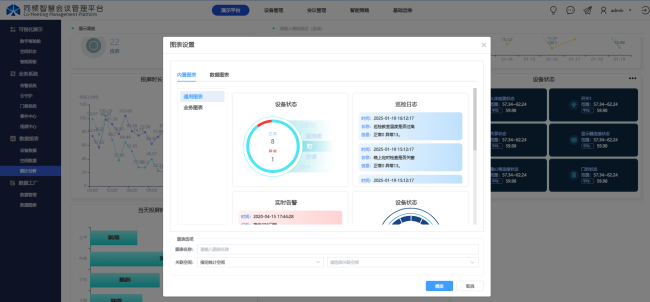
2.编辑图表可以对图表进行再编辑
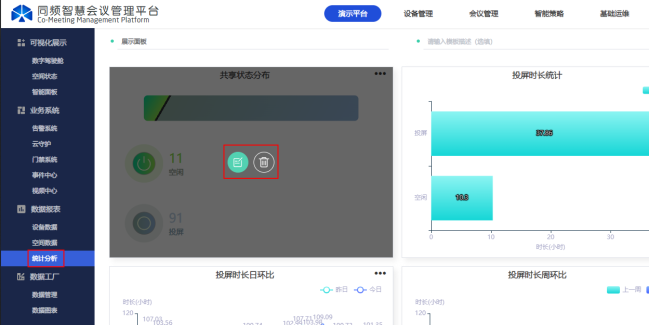
3.4、数据工厂
3.4.1数据管理
可新建数据源(数据加工任务),供新建图表时使用。此功能在应用内的基础运维——数据工厂。
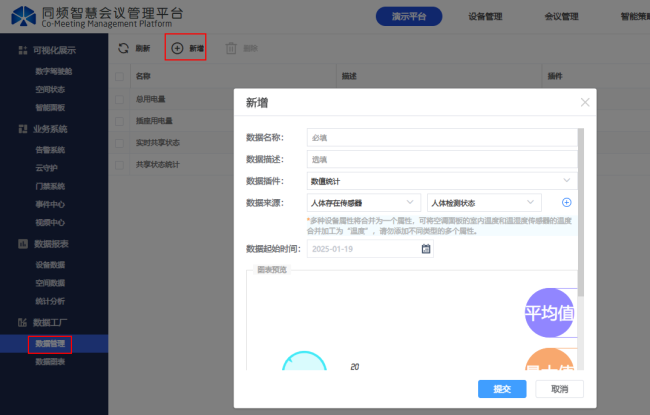
数据来源:需要统计的数据来源的设备类型,如果配置多个将视为同一类值,不会区分
数据插件:
-数值统计:则会计算对应数据来源的 最大值、最小值、平均值、总和 等;
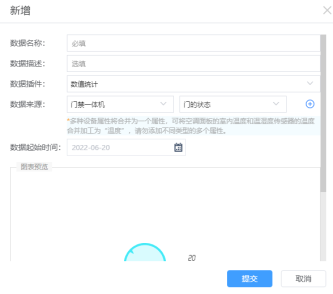
-分级插件:则需要配置数据分级规则,每行为一级,以统计数据在各个分级区间中的次数;
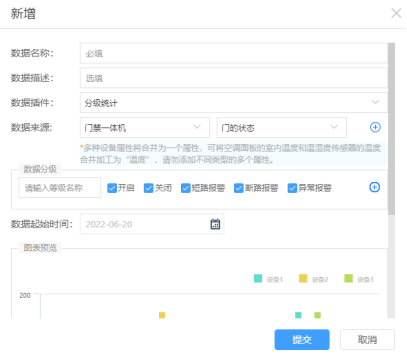
-实时数据:插件则不需要配置其他项。
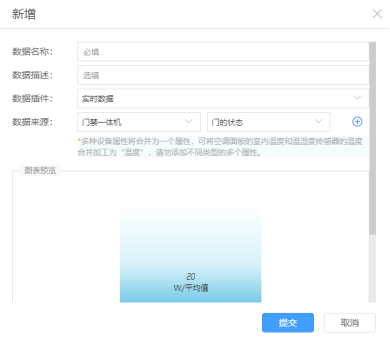
数据每隔一段时间会更新,其状态有:可用、初始化失败、更新中、异常
初始化失败的数据会重新初始化,删除重建也行。异常的数据无效,直接删除即可。
3.4.2数据图表
在【统计分析】、【数据图表】页面,我们都提到了新增数据图表,事实上,这两个页面的图表展示方式、配置过程都是相同的,所以放在一起说明。
图表的配置主要包括以下项:数据来源、数据展现、显示数据(或者排行选项)、图表样式,下面逐一解释。
3.4.2.34 数据来源
选择一个数据源,既平台【基础运维】-【数据工厂】-【数据管理】中添加的不同数据源,可以根据数据插件类型分为三类:
数值统计类数据:统计最大值、最小值、平均值、总值、数量(数据的量)
分级统计类数据:根据设定的等级,将数据统计按照不同范围做统计
实时统计类数据:即最新上报的数据
3.4.2.35 数据展示
数据展示配置,决定了图表要展示怎么样的数据,比如设备数据,空间数据,分组数据,又或者是趋势数据,对比数据等。并且,不同类型的数据来源,支持配置的数据展示方式不一样,具体如下:
数值统计类数据源:
展示各子空间的统计排行---展示当前空间每个1级子空间的某类数据(总和、平均、最大、最小、数量),并做排行,对分组也适用
展示指定空间的数据趋势---展示指定空间的某类数据(总和、平均、最大、最小、数量)在一段时间内的变化趋势
展示指定分组的数据趋势---展示指定分组的某类数据(总和、平均、最大、最小、数量)在一段时间内的变化趋势
展示各设备的统计排行---展示当前空间(或者分组)内设备的某类数据(总和、平均、最大、最小、数量),并做排行
展示各设备的数据趋势---展示当前空间(或者分组)内设备的某类数据(总和、平均、最大、最小、数量)在一段时间内的变化趋势
展示该空间自己的数据趋势---展示当前空间(或者分组)的某类数据(总和、平均、最大、最小、数量)在一段时间内的变化趋势
展示该空间自己的环比趋势---展示当前空间(或者分组)某类数据趋势的对比(今天和昨天对比、本周和上周对比、本月和上月对比、本季度和上季度对比)
展示该空间自己的时段统计---展示当前空间(或者分组)在指定时间段内某类数据的对比(自定义时间段1和自定义时间段2,这里的自定义时段,既平台【基础运维】-【平台设置】-【时间与日期】中新增的时间对象)
展示该空间自己的统计数据---直接展示当前空间的某类数据(总和、平均、最大、最小、数量)
分级统计类数据源:
展示该空间自己的分布时长统计---展示当前空间(或者分组)在指定时间范围内,属于指定数据等级的时长
展示各子空间的分布时长统计---展示当前空间(或者分组)下全部1级子空间在指定时间范围内,属于指定数据等级的时长
展示指定空间的分布时长趋势---展示指定空间在指定时间范围内,属于指定数据等级的时长趋势变化
展示指定分组的分布时长趋势---展示指定分组在指定时间范围内,属于指定数据等级的时长趋势变化
展示各设备的分布时长统计---展示当前空间(或者分组)内全部设备在指定时间范围内,属于指定数据等级的时长
展示各设备的分布时长趋势---展示当前空间(或者分组)内全部设备在指定时间范围内,属于指定数据等级的时长变化趋势
展示该空间自己的环比趋势---展示当前空间(或者分组)的两个时间段内的某种分级的时长趋势对比(今天和昨天、本周和上周、本月和上月、本季度和上季度)
展示该空间自己的时段统计---展示当前空间(或者分组)指定时间段内某种分级的时长的统计结果
实时统计类数据源:
展示该空间自己的实时数据---展示当前空间(或者分组)的某类实时数据(总和、平均、最大、最小、数量)
展示各子空间的实时数据排行---展示当前空间(或者分组)1级子空间的某类实时数据(总和、平均、最大、最小、数量)
展示各子空间的实时数据分布---展示当前空间(或者分组)1级子空间的实时分级数据
展示各设备的实时数据排行---展示当前空间(或者分组)内全部设备的某类实时数据(总和、平均、最大、最小、数量)排行
展示各设备的实时数据分布---展示当前空间(或者分组)内全部设备的实时分级数据
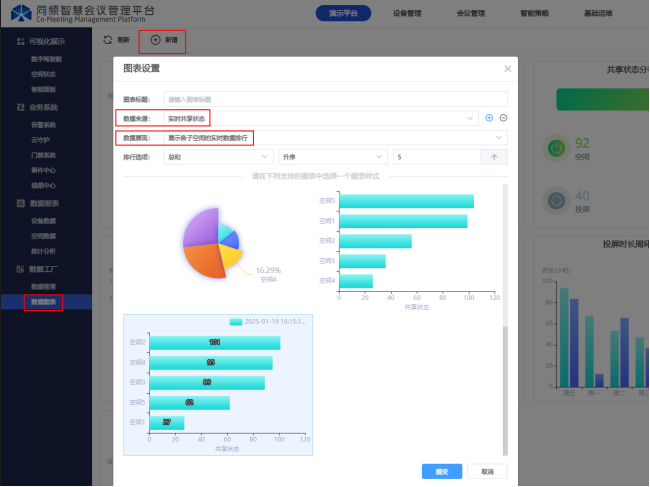
4、 设备管理(仅ISmeeting支持)
4.1、 设备管理
4.1.1 设备 能力编排
当新建应用时,除了平台已存在的内置设备类型,其他设备类型添加需到【设备管理】-【设备类型】处进行添加设备类型
添加设备时,有单个新增、批量新增和文件导入的功能
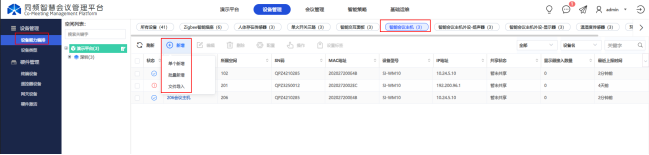
4.1.1.36新增
⑦ 单个新增
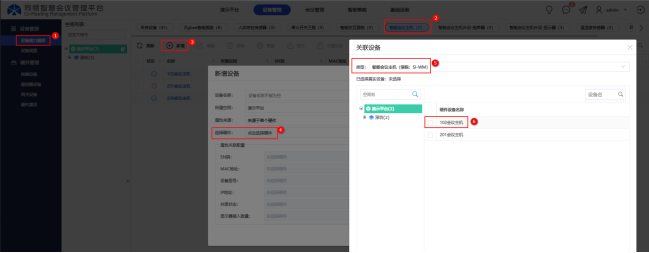
首先选择设备类型,新增处点击单个新增,弹出新增设备页面。
当属性来源是来源是单个硬件时,这个设备就只能关联一个硬件。然后点击选择硬件处,弹出关联设备页面。此页面的类型处会列出所有能关联上这个设备的硬件类型,例如上图选择了会议主机,然后选择具体某个设备提交就完成了。
当属性来源是来源多个硬件时,这个设备能关联多个硬件,如下图所示,对于这个设备的每个字段都可以进行单独的配置
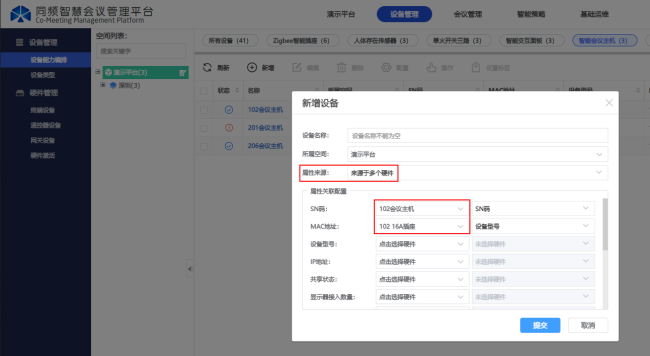
⑧ 批量新增

在关联设备处可以多选设备,例如上图同时勾选了3个PDU
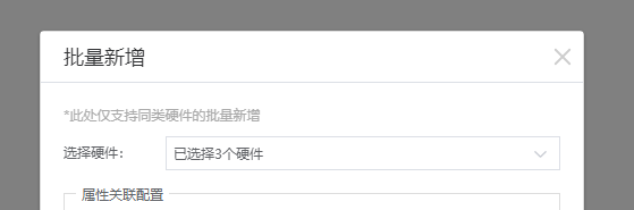
提交就能同时新增3个设备。
⑨ 文件导入
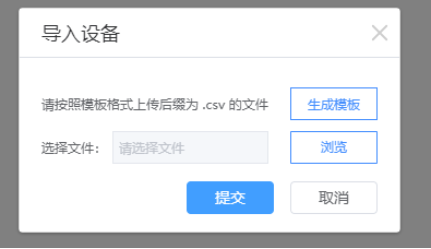

首先生成设备模板处选择想要生成模板里要具有的字段,生成的模板如下图
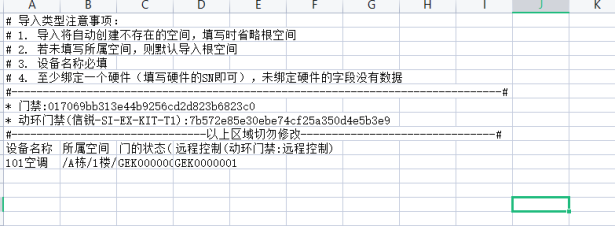
选择这个模板文件进行导入,然后就会在A栋/1楼空间新建一个名称是 101空调的设备,他的门的状态字段是关联了GEK0000001,远程控制字段是关联了GEK0000001
注意:模板里填写的设备SN必须是平台上真实存在的
4.1.1.37编辑
可以对已添加的设备进行编辑操作,修改设备名称,所属空间,数据来源信息等
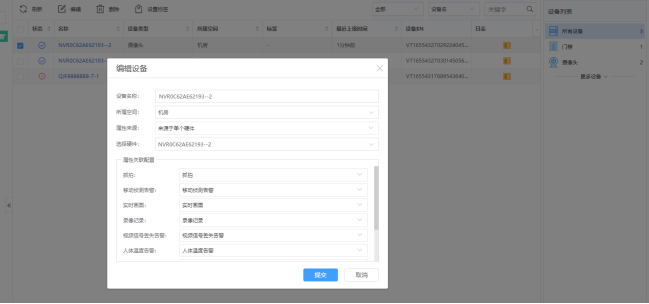
4.1.1.38删除
勾选需要删除的设备后,可以对设备进行删除操作(删除的设备不能被策略引用,如被引用需先编辑或删除相应策略)
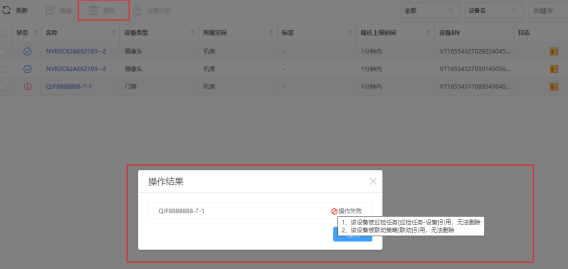
4.1.1.39查看
可以配置显示设备的字段信息
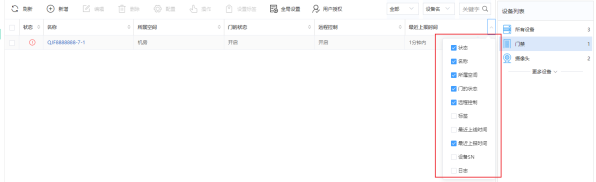
可以通过设备详情查看设备的字段信息,告警信息,对设备进行控制操作
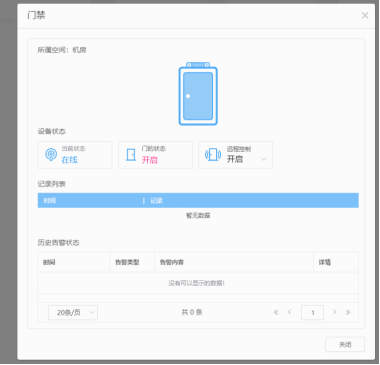
4.1.2 设备类型
为什么需要区分【硬件】和【设备】?
在同频智慧会议管理平台上,【设备】是对用户的呈现,比如空调、灯的管控,而【硬件】则是具体的实现管控的方案,比如红外网关、三键灯控开关等。
比如:用户的目的是要管控会议室里的6盏灯(【灯】是设备),硬件方案是用了2个三键开关来控制(【三键开关】是硬件),我们更希望用户在平台上看到的是6盏灯,而不是2个三键开关。
两者的关系如下:
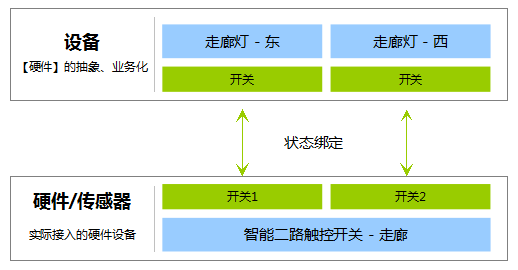
定义【设备类型】则是将【硬件/传感器】的固有属性逻辑绑定到【设备】中去,还可以将不同【硬件/传感器】的属性同时绑定到一类【设备】中,例如【空调】设备需要能看到当前空间的温湿度状态以及控制空调的目标温度、风速、模式、开关,这些属性来自【红外网关】和【温湿度传感器】两种硬件
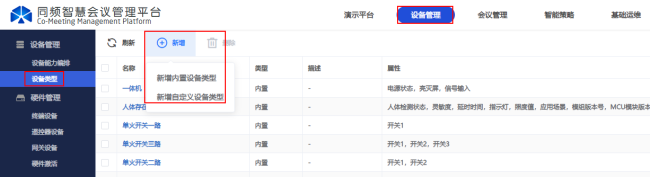
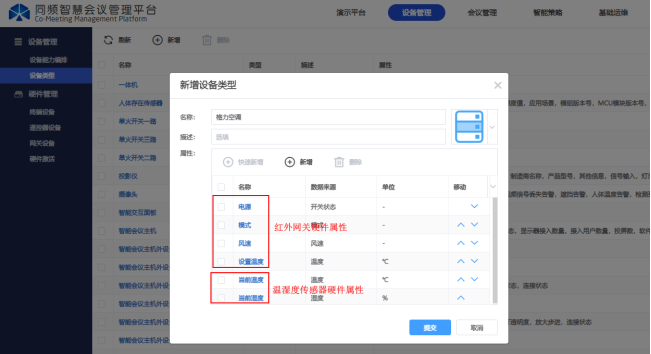
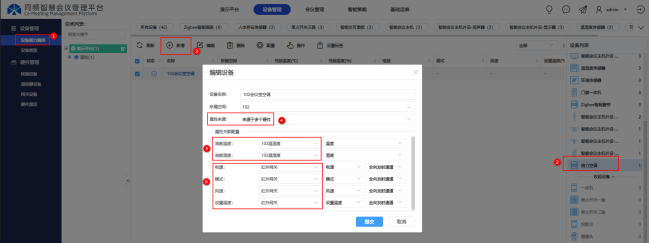
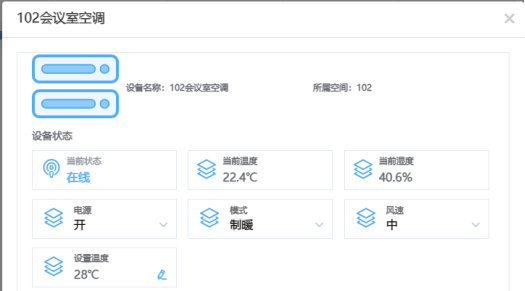
4.1.2.40单个新增
支持用户对这个设备类型的字段进行单个新增,如下图
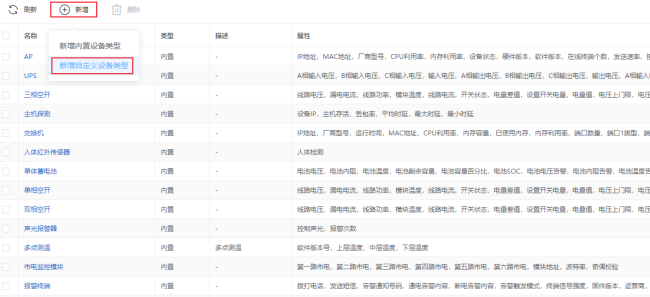
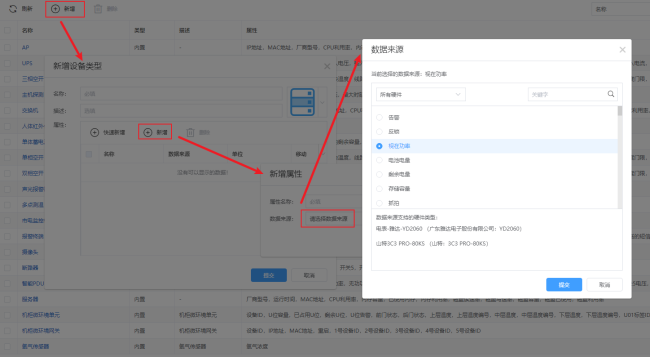
4.1.2.41 快速新增
当用户想要使用某个真实设备的所有字段时,字段太多,不想单个新增怎么办?那么就可以通过快速新增。
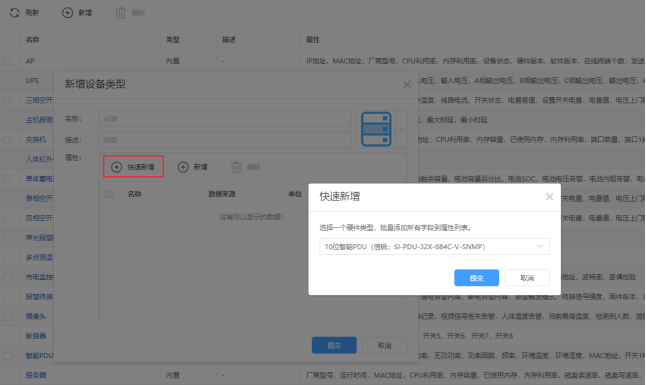
选择一种硬件后,进行提交就会出现这个硬件所有的定义字段。
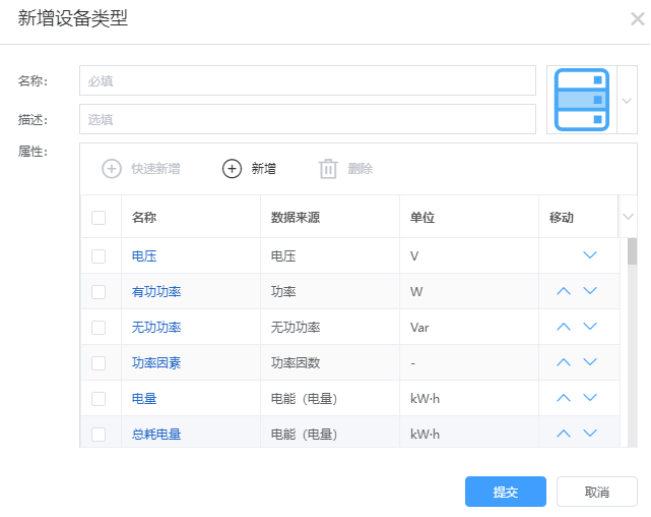
4.2、硬件管理
4.2.1终端 设备
4.2.1.42 新增
① 手动新增
设备管理->终端设备->在右侧找到想要新增的硬件->点击“新增”按钮,填写相应的设备配置信息。
例:这里拿单火开关三路(Zigbee)的设备做例子
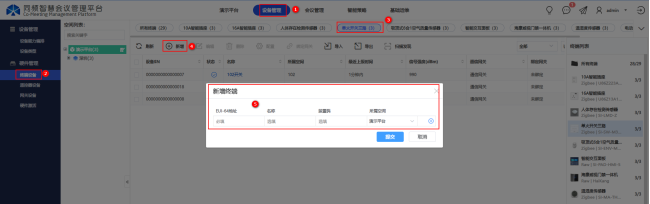
② 导入 /导出
支持导入csv格式的文件以授权设备,具体格式可以下载模板查看。也支持导出平台现有设备为csv文件。
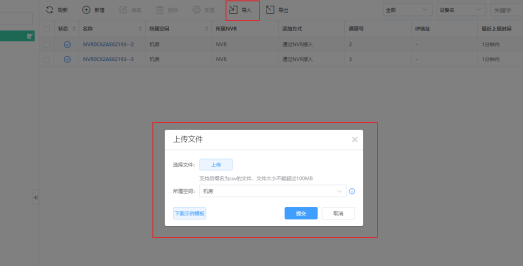
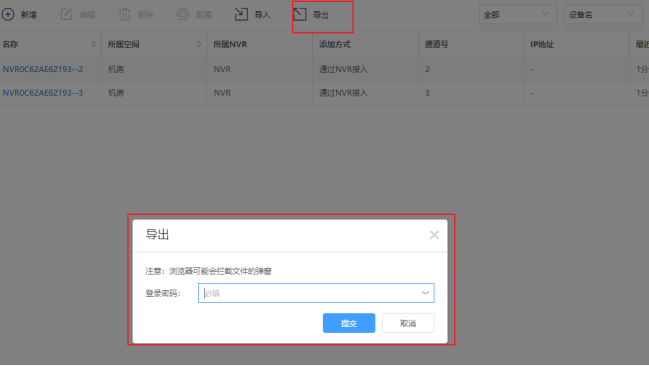
③扫描发现
Zigbee设备还可以通过扫描发现方式,选择对应硬件类型,点击扫描发现,选择对应的Zigbee网关(需开启入网功能),点击开始扫描,本地手动/自动触发Zigbee设备入网,等待设备被成功扫描发现。
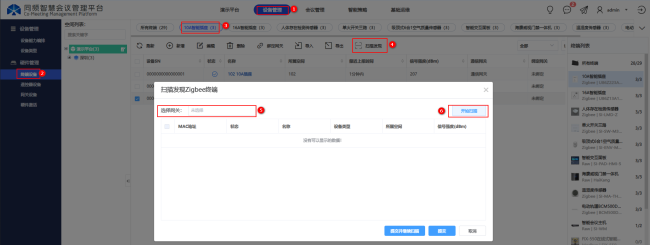
4.2.1.43 编辑
勾选勾选设备后可以编辑设备名称,空间

4.2.1.44删除
删除终端设备需没有被引用,否则无法删除相应终端设备
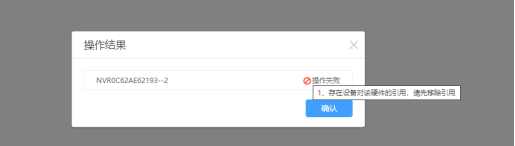
4.2.1.45查看
点击设备可以查看到终端接入设备的固件详情信息(无法操作)
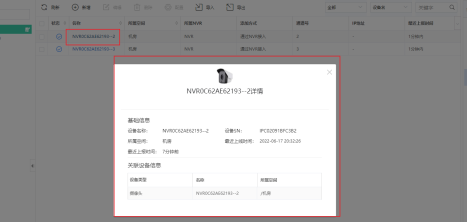
4.2.1.46新增空间
新增空间可以指定四级目录结构:城市、楼栋、楼层、空间。(会议主机设备只能放置在第四空间层级)
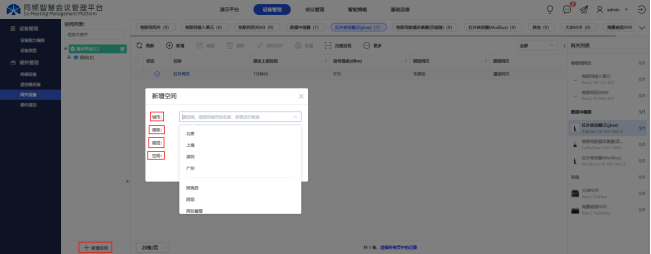
编辑、删除空间
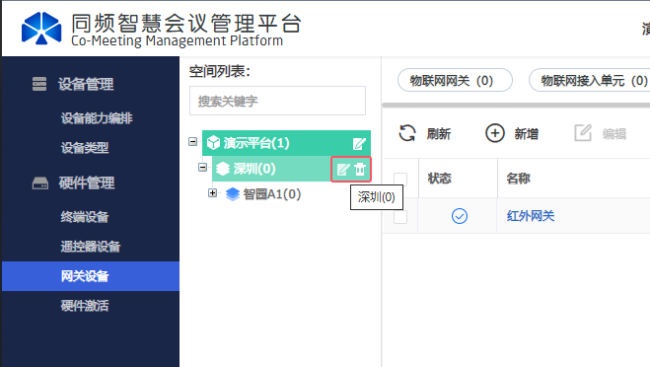
编辑空间能编辑空间的名称。
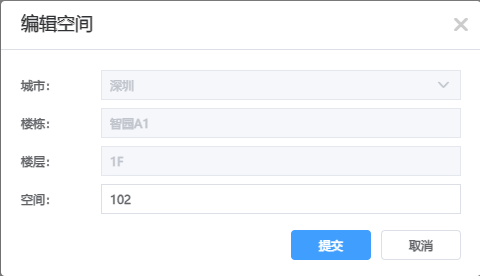
4.2.2 遥控器设备
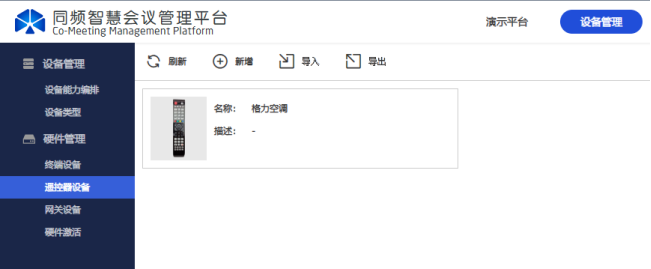
4.2.2.47通过内置码库定义遥控器
点击新增按钮,可以新增遥控器,在按键管理中可以新增遥控器按钮。
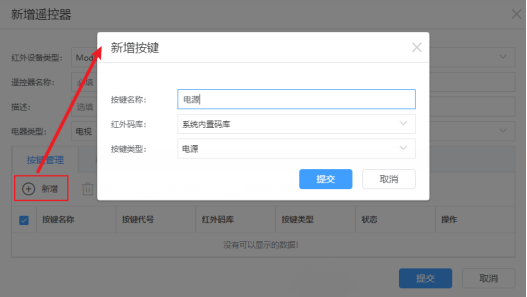
按键添加完毕后,点击适配所有内置按钮进行按键适配。适配时选择对应的红外网关和需要遥控的电器品牌。
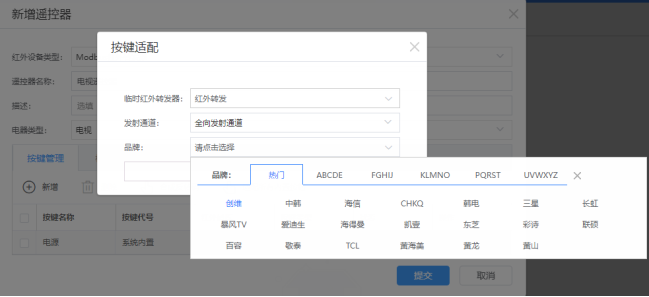
开始适配时,点击发送红外码,同时观察电器是否有反应,如果有反应,则适配成功,无反应则继续适配下一组红外码。
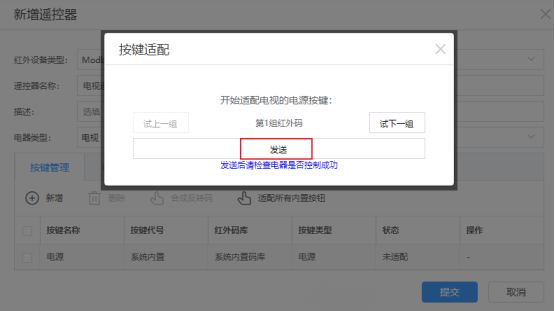
4.2.2.48 通过红外网关录码功能定义遥控器
通过录码功能,可以定义一个遥控器与实体遥控器按键相同
Step1:选择新增一个遥控器,并添加字段,选择【红外码自学习】
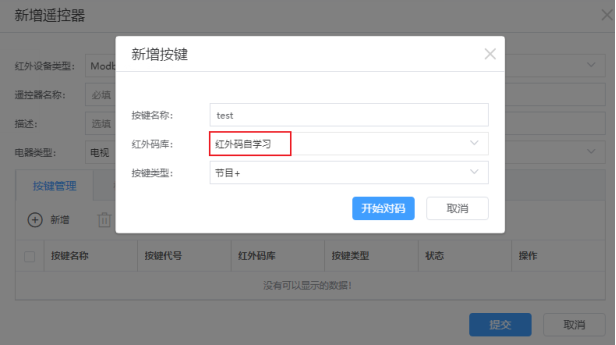
Step2:选择一个用于录码的在线红外网关

Step3:进入录码界面后,根据提示,对着Step2选择的红外网关状态灯按下实体遥控器的某个按键(当红外网关的状态灯由蓝变红的时候,就可以按下遥控器的键位进行发送红外码了,当红外网关接收到遥控器的红外码后,状态灯就会由红变蓝),然后点击【下一步】
Ps: 需要注意的是,在这个录码界面下,该红外网关只会接收一次红外码,所以重复录码无效,只会录下第一个收到的有效的红外码。如果发现录错了,需要从Step2重新开始录码。
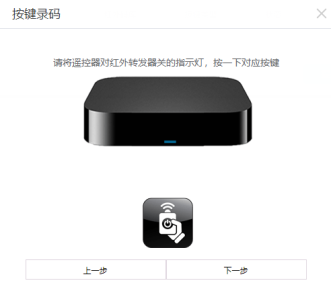
Step4:平台会提示收到红外码,这个时候可以点击【发送红外码】验证刚才收到的红外码,这个时候红外网关会发送该红外码,只需要对准红外设备,就可以控制该设备,控制效果与Step3中用来录码的实体遥控器按键一致。
Ps:如果提示系统未收到红外码,请按以下内容检查原因,并从Step1开始重新录码(在当前路码界面再次录码无效)
- 录码的接收范围问题,最优接收范围为50CM以内并对准指示灯位置
- 按键时间问题,录码时按下按键时间不超过1秒
- 录码延迟问题,录码会有2-3秒延迟,请在录码后等待2-3秒再点击【下一步】
- 红外网关信号太弱,请检查红外网关的信号强度,信号强度超过-100dBm的话,录码成功率较低
如果完成了遥控器的创建后,还想进行使用这个遥控器的话请看上面的【设备类型】相关内容的介绍。
4.2.3网关 设备
该页面显示所有接入平台的网关信息,这些网关包括下图右侧那些(M3网关,物联网接入单元,数据中继器,其他)。
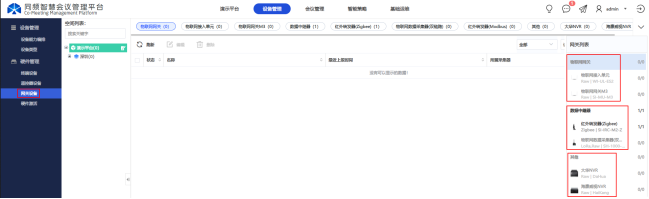
配置————支持配置单个网关的网络配置,参数信息等(下图M3网关为例,其他网关设备配置信息略有不同)。
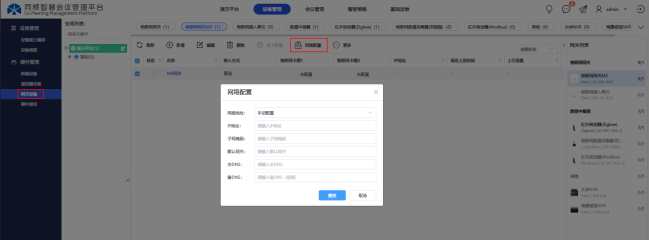
编辑————勾选相应的网关设备,可以编辑网关设备名称,设备空间
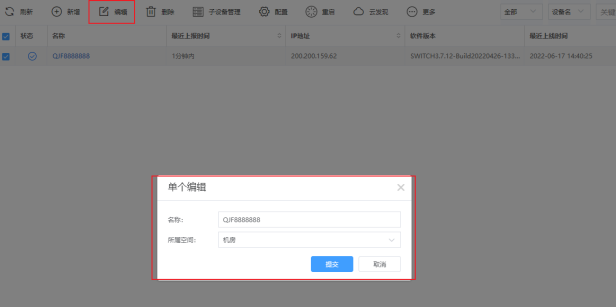
删除————可以对网关设备进行删除操作,将网关从应用中移除

板卡配置————进行M3网关、物联网接入单元的物联网卡槽的相关配置,板卡类型、信道频率等

更多————可以导入/导出设备列表信息,进行板卡重启操作、云发现开关、开启网关的调试选项开关,错误报告开关
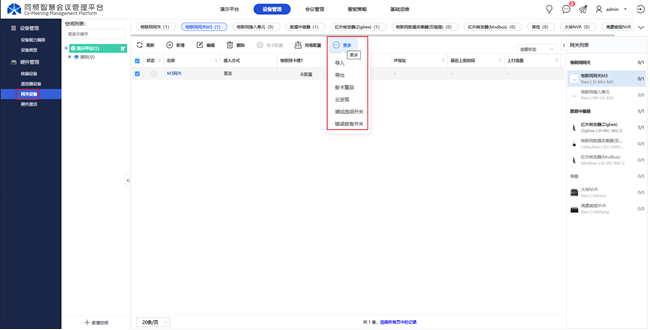
4.2.4 硬件激活
4.2.4.49 会议主机&网关&接入单元&数据采集器激活
选择需要激活的设备,点击【激活】即可
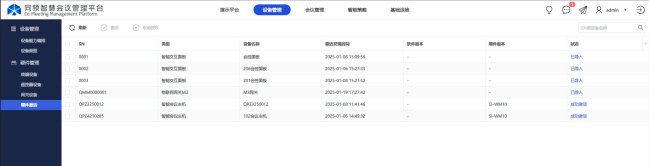
4.2.4.50 取消授权
如果因为某些原因(比如设备已经离线,无法完成授权过程),你认为不想激活设备了,那么可以选择【正在授权】的设备,点击【取消授权】,即可终止该设备的授权过程。
5、 会议管理
5.1、设备中心
5.1.1主机管理
5.1.1.51新增会议主机并完成快速开局
说明:NAC和NMC会议管理平台,最大支持管理主机数量为20台
1.SN码新增设备
1)在【会议管理-设备中心-主机管理】页面,点击新增
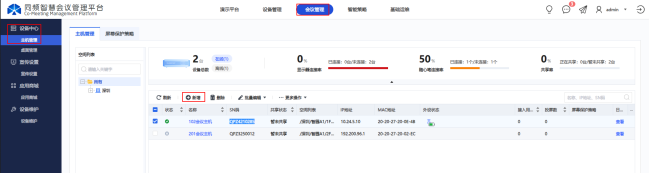
2)填写信息,点击添加。(SN,MAC在主机的外壳上可查看)
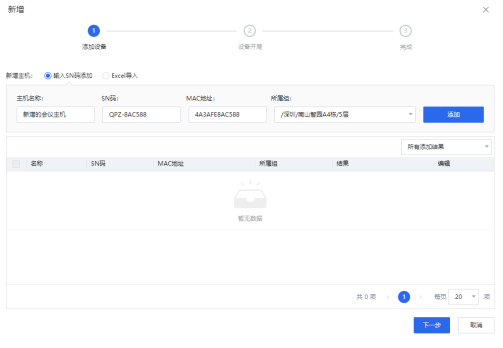
1)查看主机是否添加成功(成功失败会有提示)下拉框可以进行成功失败过滤如下图。
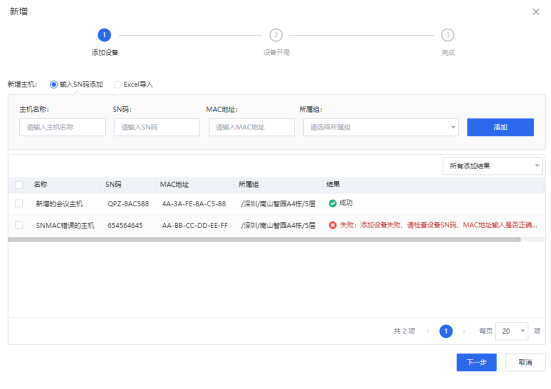
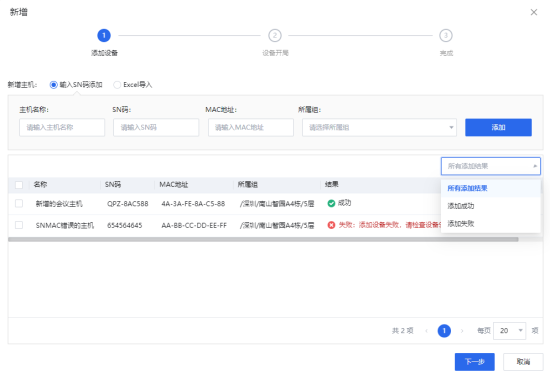
2)如有添加失败的设备,右移进度条点击编辑根据错误原因进行修改,如无点击下一步。
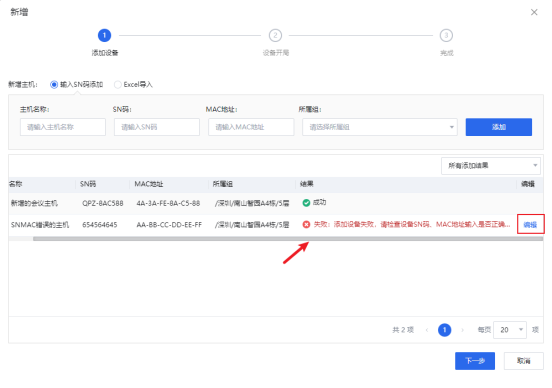
3)设置会议主机的上联网络。
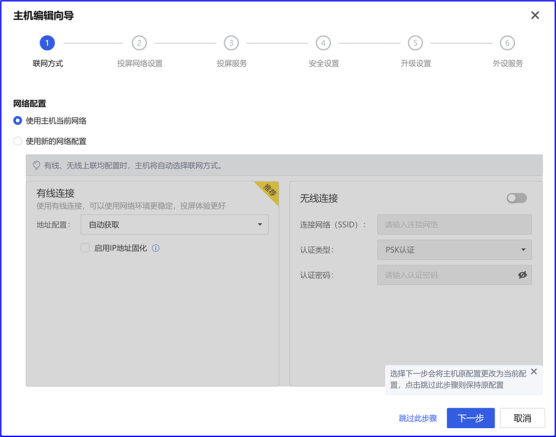
4)投屏网络设置和WiFi参数设置(网络类型有psk认证、企业认证、开放式)
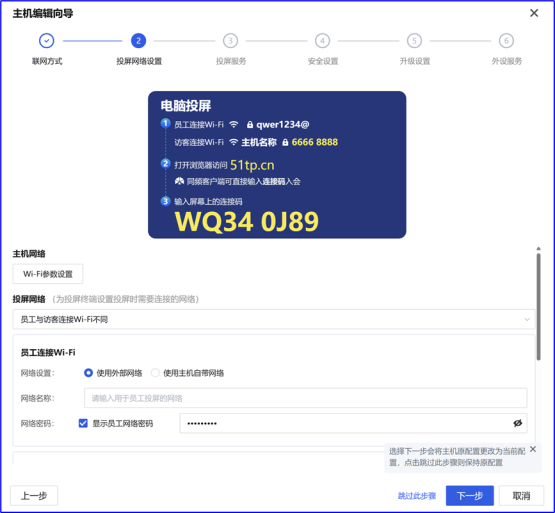
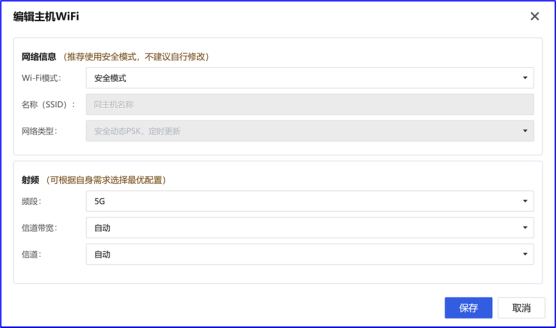
5)配置投屏服务
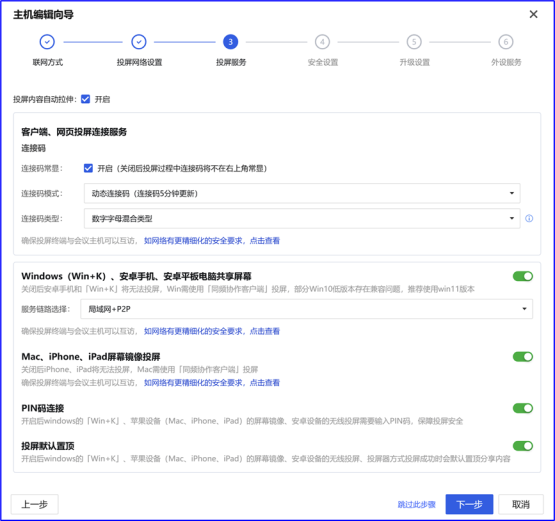
6)点击下一步配置安全设置
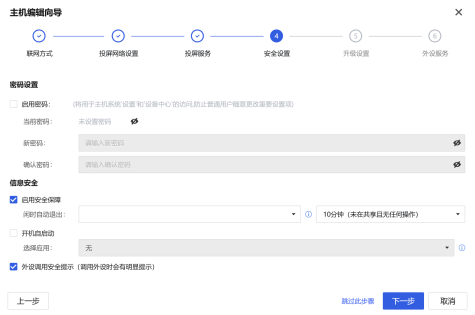
7)继续点击下一步配置升级设置和外设服务,完成设备新增与开局
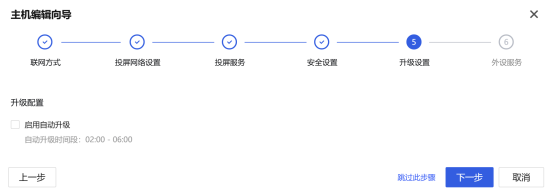
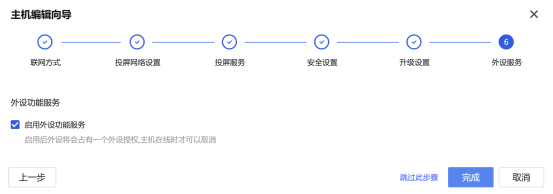
2.Excel表格导入
功能:当有大量会议主机需要添加进项目时,可以使用Excel导入更方便快捷
1)在【会议管理-设备中心-主机管理】页面,点击新增
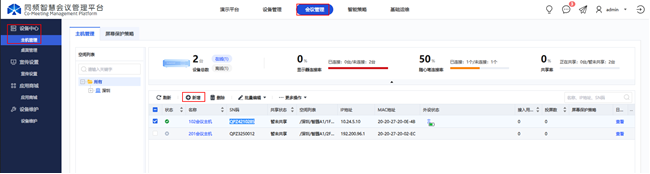
2)点击Excel导入。
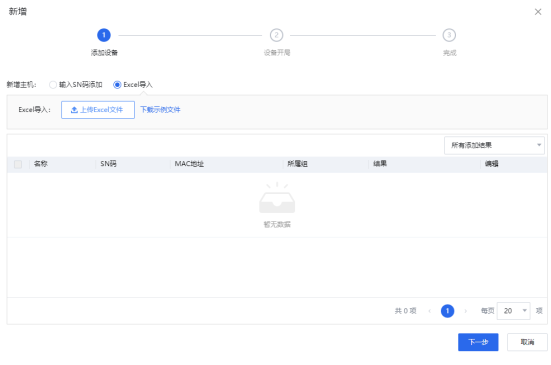
3)首次使用该方法请先下载示例文件进行信息填写。
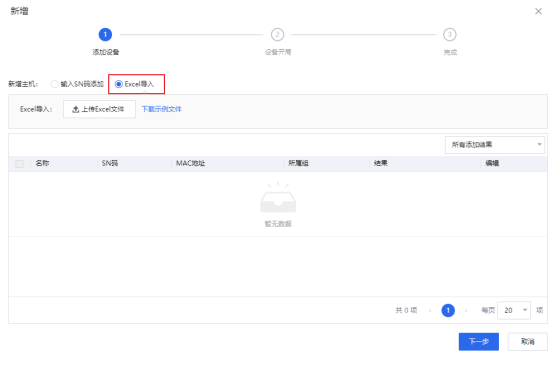
4)根据文件提示填写完信息后,点击“上传Excel文件”选择你的文件,点击“打开”。
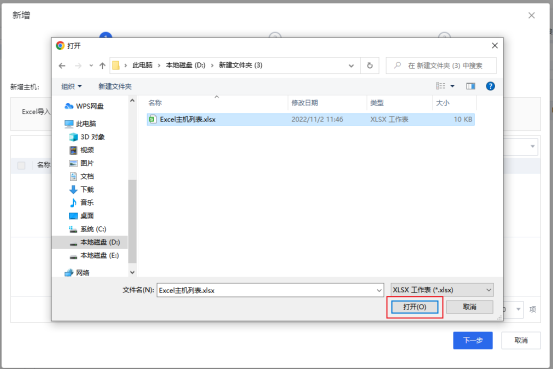
5)查看主机是否添加成功(成功失败会有提示)下拉框可以进行成功失败过滤如下图。
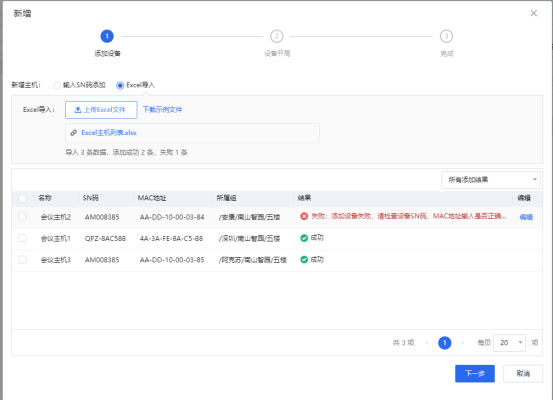
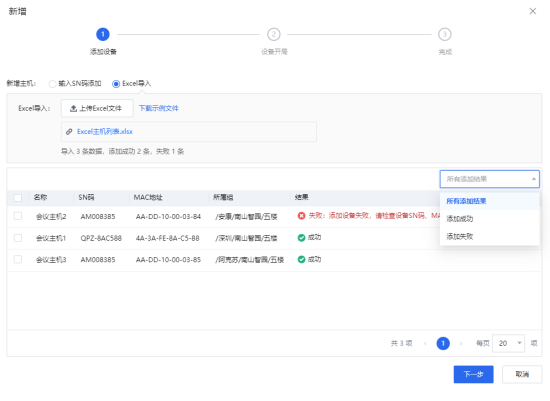
8)如有添加失败的设备,点击编辑根据错误原因进行修改,如无点击下一步。
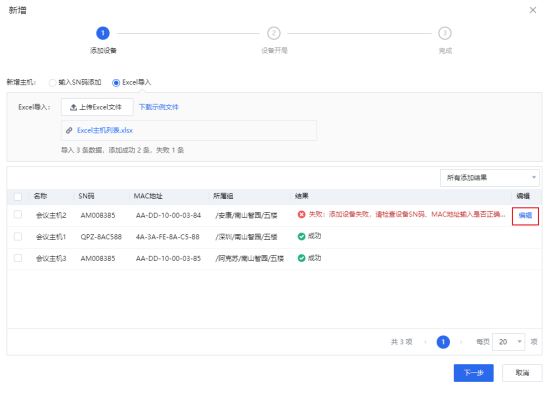
7)设置上联网络。
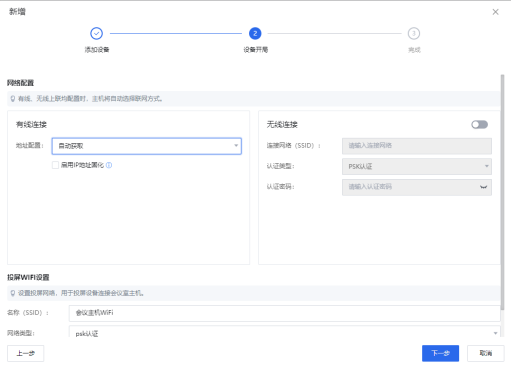
8)配置投屏WIFI(网络类型有psk认证、企业认证、开放式)
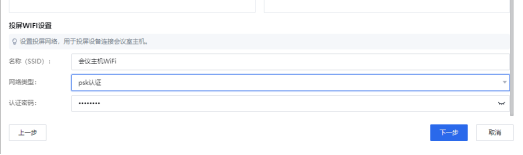
9)点击下一步,完成设备新增与开局。
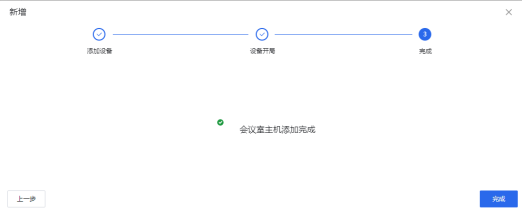
3.设备激活添加(仅ISmeeting支持)
步骤1:会议主机本地配置连接指定私有云会议管理平台
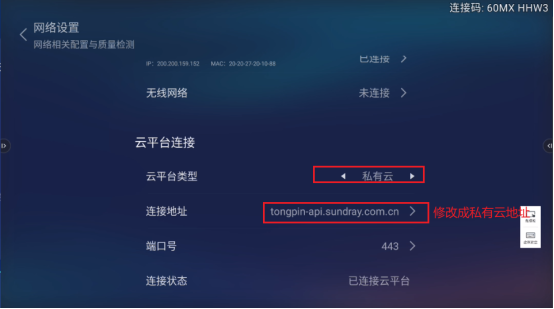
步骤2:登录私有化ISmeeting会议管理平台,激活页面激活
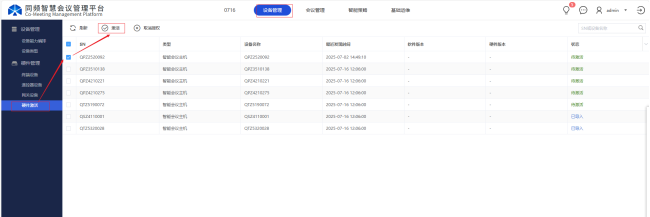
4.配置工具配置(仅ISmeeting支持)
步骤1:可以在ISmeeting平台的安全选项页面,点击【配置工具下载】来获取设备配置工具,打开配置工具选择“网关配置工具”。
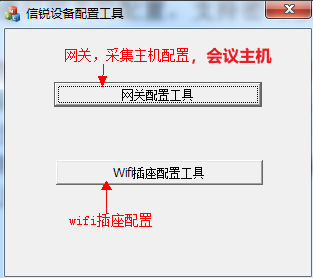
步骤2:保持配置工具与会议主机同二层网络,输入主机密码(刚出厂的会议主机默认密码为12345678,已上线过平台的主机,密码可在会议管理平台-主机管理-“单机设备SN”-安全设置页面查看)
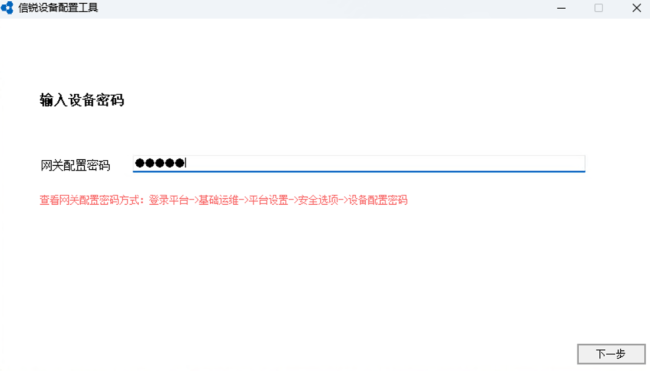
步骤3:配置工具扫描到会议主机后,批量配置主机连接指定ISmeeting私有化会议管理平台;
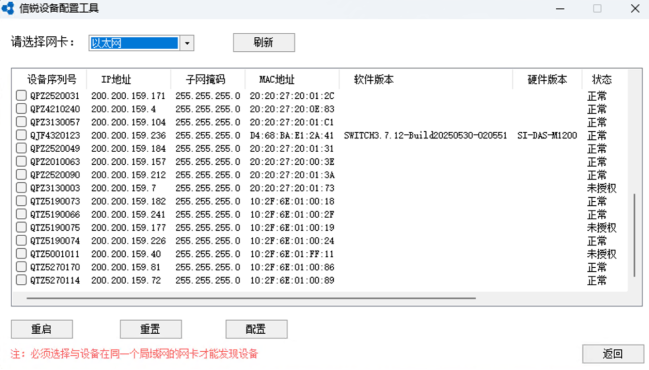
步骤4:登录私有化ISmeeting会议管理平台,激活页面进行批量激活
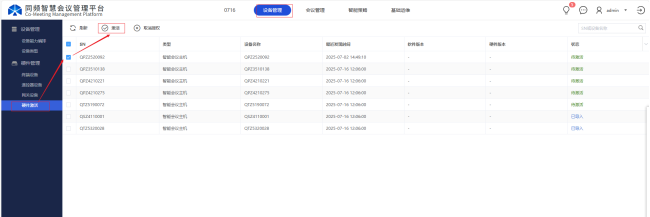
5.1.1.52会议主机状态显示
1.图表统计显示
能查看在线、离线,显示器连接情况、随心笔连接情况、投屏情况

2.主机状态信息栏

a、状态项的图标属性如下图
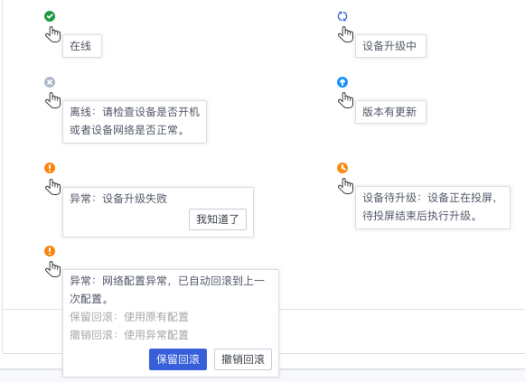
b、外设状态图标显示
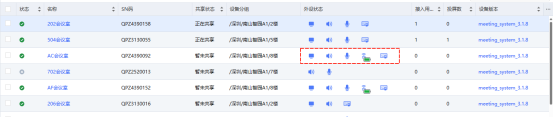
c、设备版本信息展示:含投屏应用版本、随心笔固件版本、系统固件版本。
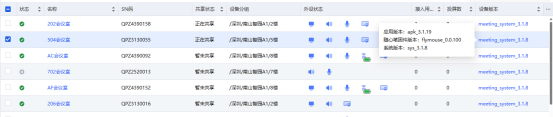
5.1.1.53删除设备
1.删除单个设备
1)选中需要删除的设备进行删除
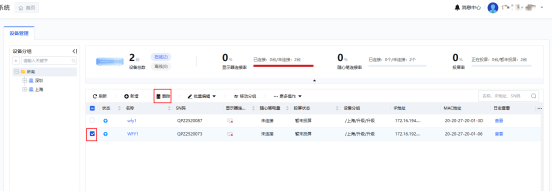
2)点击确定,删除设备。
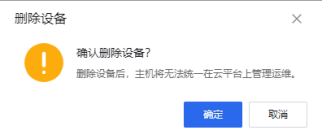
2.批量删除设备
1)勾选如图所示位置栏。(如果存在多页设备需要删除,请点击“勾选所有页”)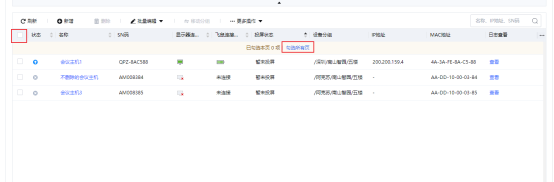
2)如果其中有你不想删除的设备,请点击对应设备前的蓝色勾选框,取消对其的选中。
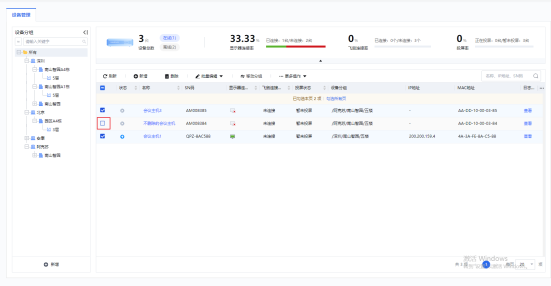
3)点击删除

4)点击确定,删除设备。
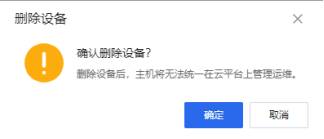
5.1.1.54编辑设备
1.单个设备编辑
1)点击想要编辑的设备名称。
2)编辑想要修改的配置(联网方式、投屏网络配置、投屏服务、安全配置、升级配置、外设服务、信锐无线联动);
3)联网方式:配置会议主机上联网络(有线上联、无线上联);注意:融合款会议一体机(SI-WM20)不支持配置无线上联,且已上线无线控制器的融合款会议一体机(SI-WM20),有线上联网络需在无线控制器上配置;
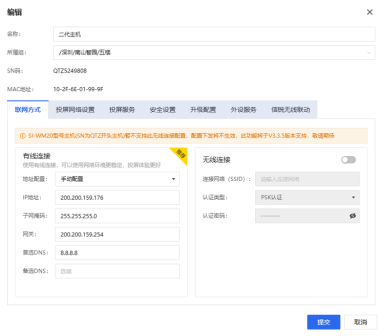
4)配置会议主机投屏网络设置和Wi-Fi热点
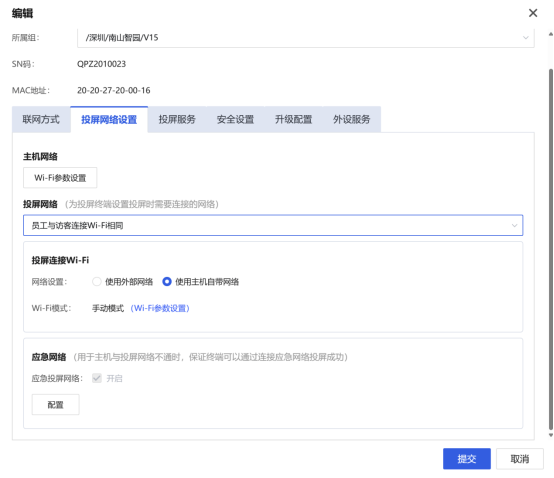
• 配置员工与访客相同
功能:支持配置显示主机自带网络和显示外部网络。
其中,配置【使用主机自带网络】时,主页会直接显示主机WiFi热点名称及网络密码;
配置【使用外部网络】时需要输入【网络名称】及【网络密码】,以提供展示信息展示到主机主页。
• 配置员工与访客不同
功能:配置员工与访客不同时,需要分别配置员工连接WiFi的信息和访客连接WiFi信息。
员工连接WiFi:可配置使用自带网络和外部网络。
访客连接WiFi:可配置使用自带网络和外部网络。
• 应急网络配置
功能:当应急投屏网络开启时,主机智能策略感知主机上联网络不通情况下,为了保证用户能正常接入投屏,会在主页自动展示应急网络信息,即:主机WiFi热点和网络密码;以确保用户能正常使用投屏功能;
说明:当员工或访客网络已引用主机自带网络时,无需开启该功能
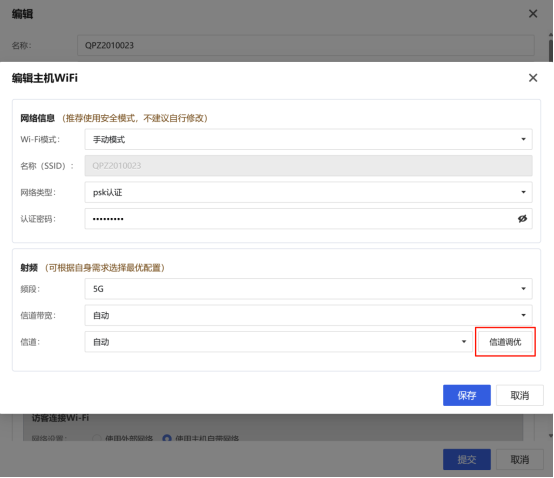
备注:
当投屏WiFi传输信道值设置为自动时,主机会根据当前环境自动选择最佳信道;当投屏WiFi传输信道值设置为某个可选固定值(热点频段为2.4g时,可选信道值为1~11;为5g时,可选信道值为36、40、44、48、149、153、157、161、165),投屏WiFi传输信道值会变更为当前设置的信道值【注:投屏WiFi信道值不能与Wifi Direct信道处于同一频段,这里的频段指5.2g(36、40、44、48)与5.8g(149、153、157、161、165),否则会提示信道冲突】。
5)配置主机投屏服务:
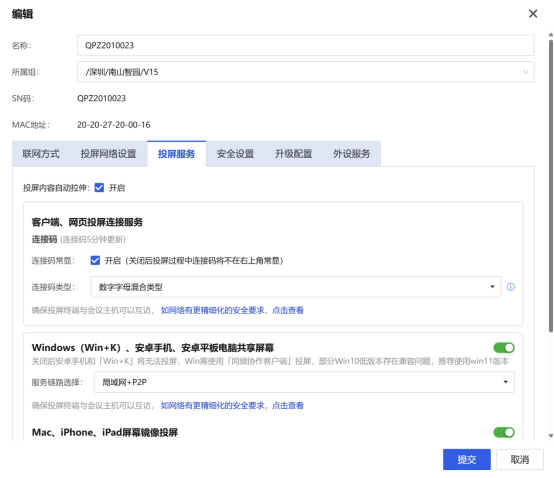
投屏内容自动拉伸:sys 3.2.12及以上版本支持,用于投屏终端和显示设备分辨率不一致场景
连接码常显:关闭后投屏过程中连接码将不在右上角常显(连接码5分钟定期更新)
连接码类型:sys 3.2.12及以上版本支持,会议主机上联网络必须是私有IP地址才能生成纯数字连接码,否则开了纯数字连接码也无效(私有网段地址:10.0.0.0-10.255.255.255、172.16.0.0-172.31.255.255、192.168.0.0-192.168.255.255)
PIN码连接:sys 3.2.8及以上版本支持,开启后windows的「Win+K」、苹果设备(Mac、iPhone、iPad)的屏幕镜像、安卓设备的无线投屏需要输入PIN码,保障投屏安全
投屏默认置顶:sys 3.2.12及以上版本支持,开启后windows的「Win+K」、苹果设备(Mac、iPhone、iPad)的屏幕镜像、安卓设备的无线投屏、投屏器方式投屏成功时会默认置顶分享内容
6)安全设置:
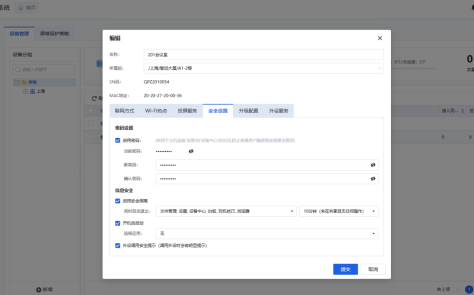
a.密码设置:可查看主机当前密码,及配置主机的新密码。将用于主机系统设置和设备中心的访问,防止普通用户随意更改重要设置项(密码也用于小程序登录主机、adb进入主机后台)
b.闲时自动退出:主机打开应用后,若在设定时间内未在共享且无任何操作,会退出应用
c.开机自启动:第三方会议室软件使用,设置后主机开机后立即进入该应用,支持腾讯会议Rooms、飞书会议室、钉钉会议室
d.外设调用安全提示:会议中若有人调用外设设备,主机右下角会有窗框进行安全提示
7)配置自动升级策略:勾选后,如云平台有设备可升级的包,则次日凌晨2-6点会自动下发升级任务。
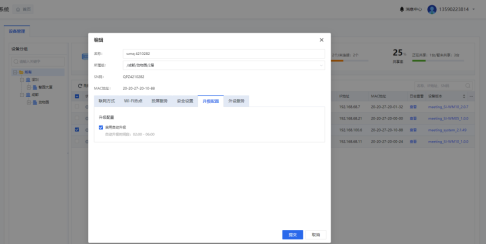
8)配置会议主机外设功能服务:支持将主机的HDMI IN信号模式修改为摄像头模式;
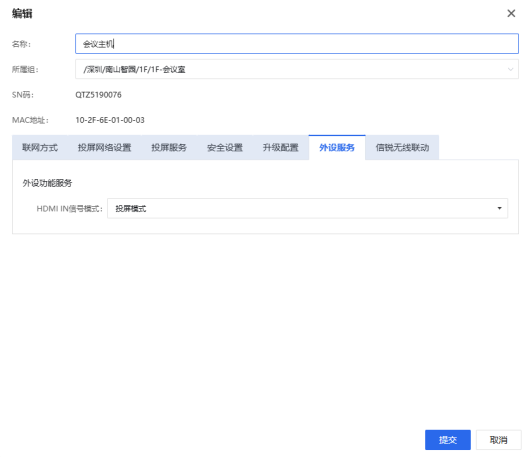
9)配置信锐无线联动功能:
a)融合款会议一体机(SI-WM20)支持配置上线指定无线控制器,会议主机(SI-WM05/SI-WM10)不支持;
b)开启AirPlay投屏代理服务(mDNS),开启后,由指定控制器作为mDNS代理,配置后支持跨三层发现投屏主机;本功能需完成联动配置;
c)开启信锐基于位置的漫游引导服务,绑定漫游接入点(会议主机(SI-WM05/SI-WM10)可指定行业AP作为漫游接入点,融合款会议一体机(SI-WM20)可指定自身、其他融合款会议一体机(SI-WM20)或其他行业AP作为漫游接入点),有效提升投屏稳定性体验,本功能需完成联动配置;
d)联动配置:绑定指定控制器,配合提供Airplay投屏代理服务和漫游引导服务;
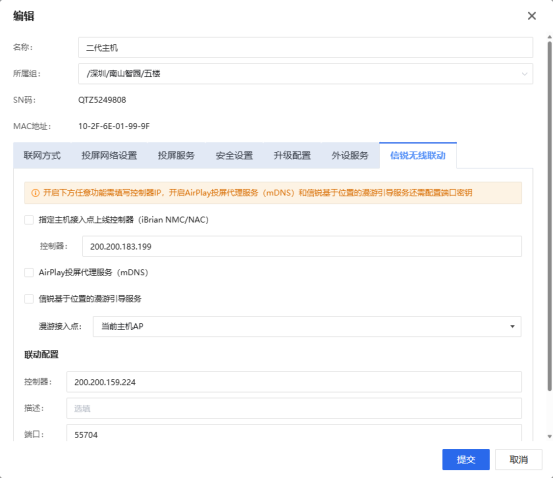
无线控制器侧相关配置,请参见本章:八、无线控制器(NAC&NMC)-会议服务配置
2.批量设备编辑
勾选多个会议主机设备,选择批量编辑名称、修改配置、编辑外设、编辑策略,具体效果和单个设备编辑一样;
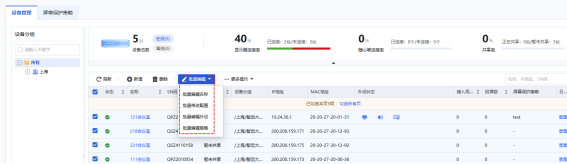
5.1.1.55搜索设备
1.根据空间分组查找设备
1)点击分组中你想查看的分组(城市、楼栋、楼层),该分组下的所有设备就会显示在其右方,如下图所示。
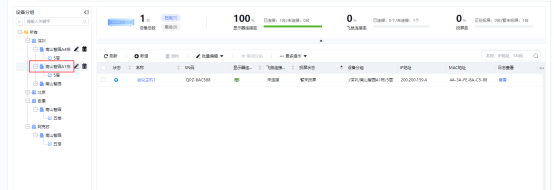
2.搜索框查找
1)搜索框位置如下图。
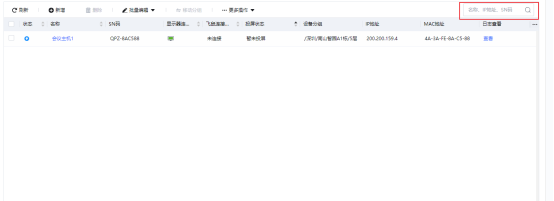
2)输入你想搜索的名称或者IP地址或者SN码,点击放大镜或者按回车键进行搜索
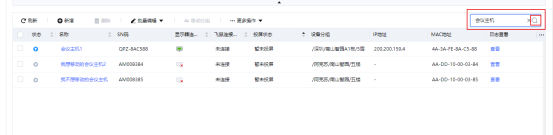
3.图标状态查找
(这搜索方式可以组合在一起使用,也可以跟上方两种方式一起使用)
1)点击“在线”或“离线”搜索处在线或者离线的会议主机;
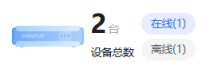
2)点击“已连接”或“未连接”搜索处在已连接显示器或未连接显示器的会议主机;
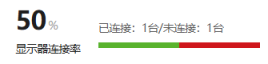
3)点击随心笔的电量范围或未连接随心笔,搜索处在相对电量范围的会议主机;
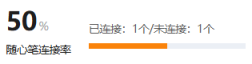
4)点击“已投屏”或者“未投屏”,搜索处在已投屏或未投屏的会议主机。
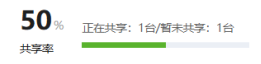
5.1.1.56更多操作
1.移动分组
方式一:(适用于单个设备和多个设备)
1)勾选需要移动的设备左侧勾选框,然后点击“更多操作”中的移动分组选项,如下图所示。
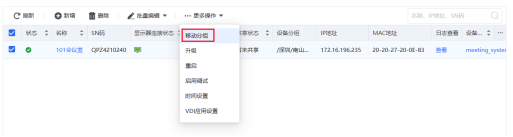
2)选择你要移动到的位置,点击确定,完成移动。
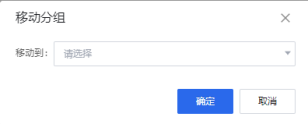
方式二:(适用于单个设备)
1)在编辑主机时移动分组,点击你想移动的设备名称。
2)在如下图所属位置,修改主机位置。
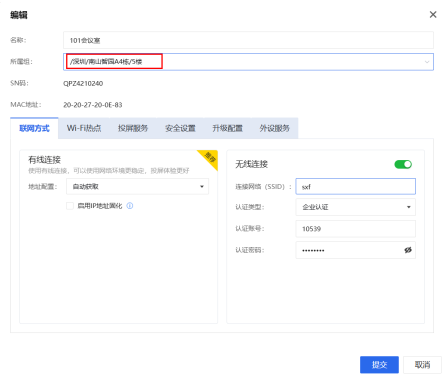
3)点击提交,完成移动分组。
2.设备升级
1)升级包获取
升级包获取包含:本地上传和在线下载两种方式;其中,在线下载方式需要私有化会议管理平台能联通公网;
a.本地上传
下载最新主机升级包,获取路径:200.200.0.16上随新版本更新提供,
以AM1.8本地升级包上传至ISmeeting私有化会议管理平台为例
步骤1:从取包服务器200.200.0.16上下载“本地升级包(IS-Meeting平台及NAC&NMC平台上传使用)”
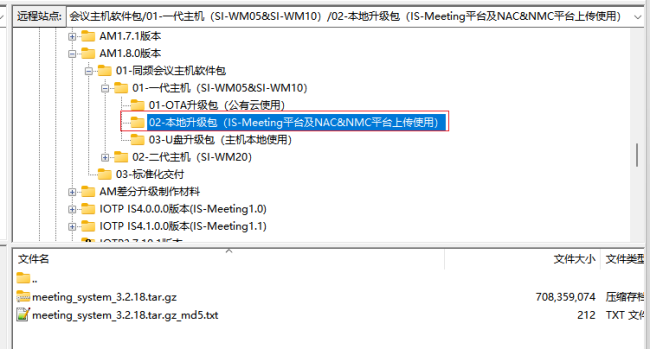
步骤2:登录ISmeeting私有化会议管理平台,勾选升级的主机,点击:更多操作-升级-本地上传;
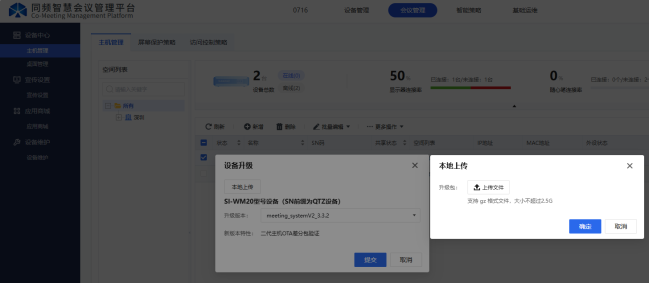
b.在线下载
在线下载是检测公有云会议管理平台有新包时,可拉取最新升级包,所以私有化会议管理平台需保证网络联通公网,以AM1.8本地升级包上传至ISmeeting私有化会议管理平台为例
步骤1:登录ISmeeting私有化会议管理平台,勾选升级的主机,点击:更多操作-升级-升级版本-在线下载;
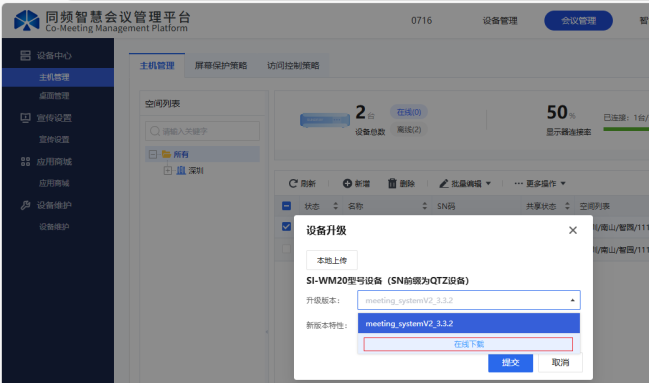
步骤2:检测更新
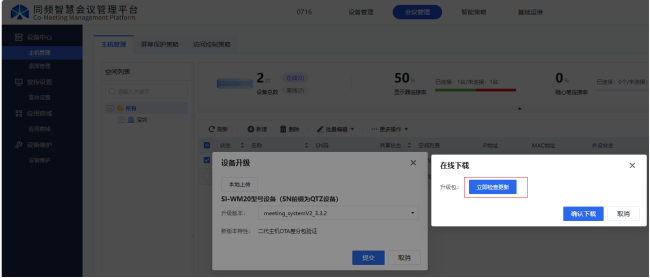
步骤3:拉取最新的升级包

2)升级执行
1)当设备状态如图所示时即可开始升级,点击你要升级的设备的蓝色勾选框选择一个或者多个设备,给单个设备进行升级或者批量下发升级操作。
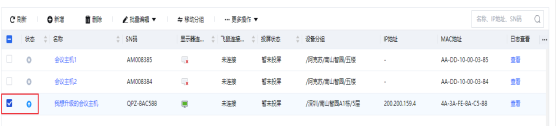
2)点击“更多操作”,选择升级,点击确定。
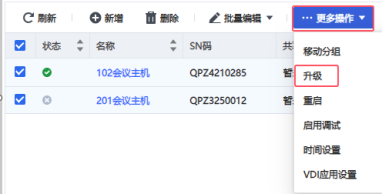
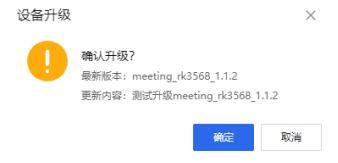
a、设备进入升级状态如下图所示。
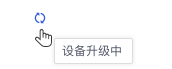
d、当设备升级失败时状态如下图所示。(可能是网络问题导致)
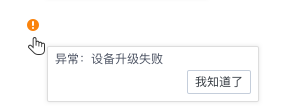
e、当设备升级成功后状态如下图所示。至此升级完成。
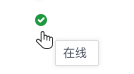
3.设备重启
1)点击你要重启的设备的蓝色勾选框选择该设备或者批量勾选多个设备,进行单个设备重启或者批量设备重启操作。

2)点击“更多操作”,选择重启,点击确定
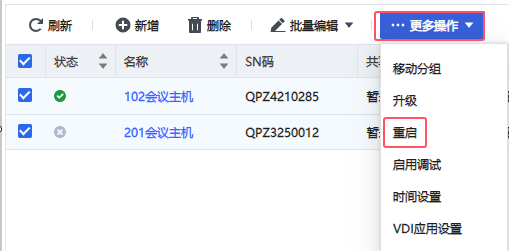
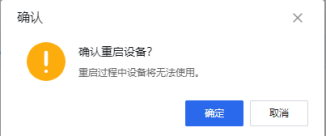
3)待主机重启完成后,重启成功。
4.启用调试
1)点击你要启用调试的设备的蓝色勾选框选择该设备或者批量勾选多个设备,开启单个设备调试功能或者批量开启设备调试功能操作。

2)点击“更多操作”,选择启用调试。
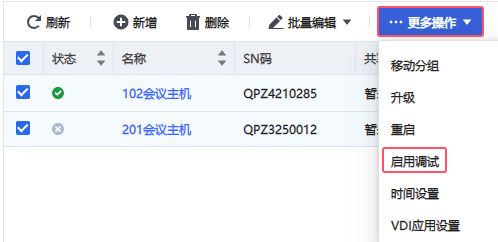
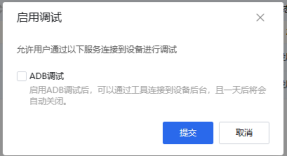
3)选择ADB调试,点击提交,出现操作成功即启用成功。
5.时间设置
1)点击你要设置时间的设备的蓝色勾选框选择该设备或者批量勾选多个设备,设置单个设备时间或者批量设置设备时间操作。
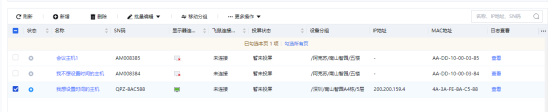
2)点击“更多操作”,选择时间设置。
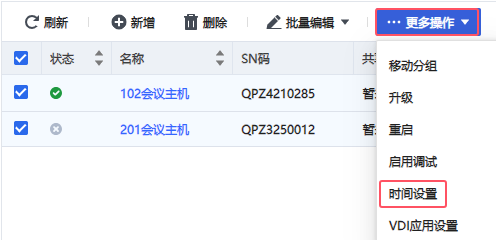
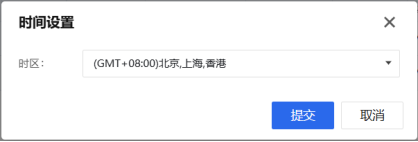
3)选择相应时区,点击提交,出现操作成功即设置成功。
6.VDI应用设置
1)点击需要配置VDI应用的设备左侧蓝色勾选框以选择该设备或者批量勾选多个设备,开启单个设备VDI应用或者批量开启设备VDI应用操作。

2)点击“更多操作”,选择“VDI应用设置”。
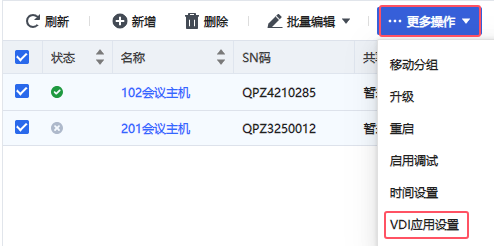
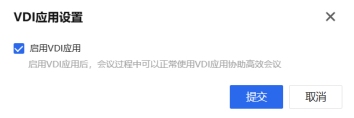
3、选择启用VDI应用,点击提交,出现操作成功即启用成功。
注:主机版本低于sys_3.1.8版本“VDI应用设置”生效,主机版本sys_3.1.8以上版本“VDI应用设置”不生效
5.1.1.57设备日志
1)点击如下图“查看”,设备日志就打开了

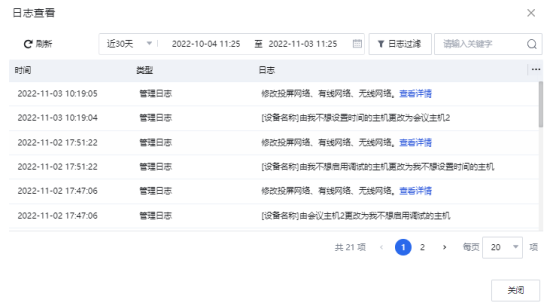
2)日志过滤查看,可以根据搜索框搜索、固定时间、时间范围(最大1年)、日志类型等方式进行日志过滤查看操作
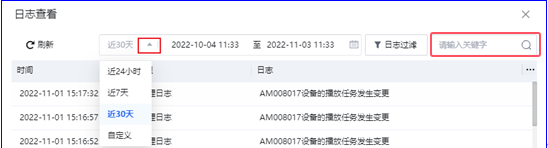
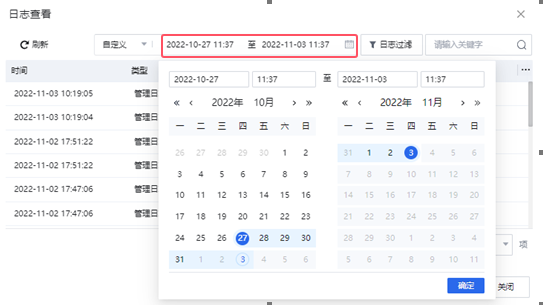
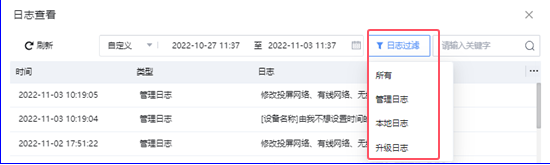
5.1.1.58外设状态
1)点击对应的外设图标可以查看外设详情
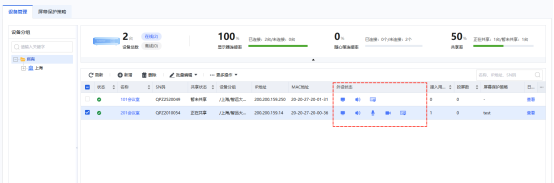
2)可对显示器、扬声器、麦克风等进行编辑并下发
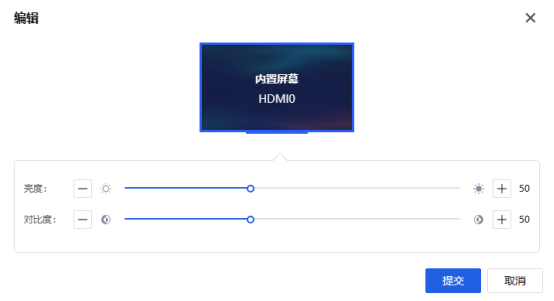
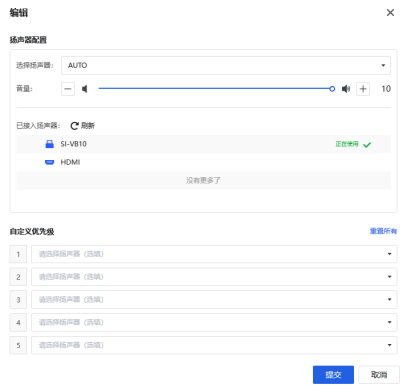
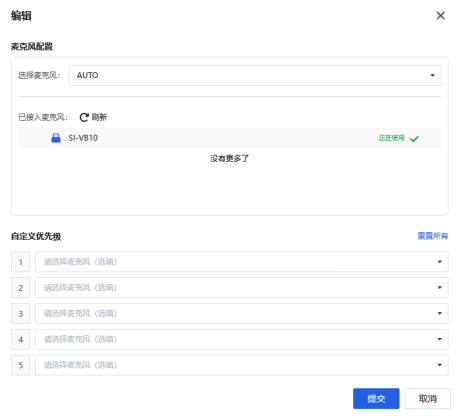
注:平台配置了外设会同步到会议主机生效;会议主机修改了外设配置也会上报平台;平台和主机端都修改了以平台配置为准
5.1.1.59屏幕保护策略
1)点击新增按钮,新增屏幕保护策略(主机sys_3.1.8以上版本支持,不支持的版本主机将置灰不可选)
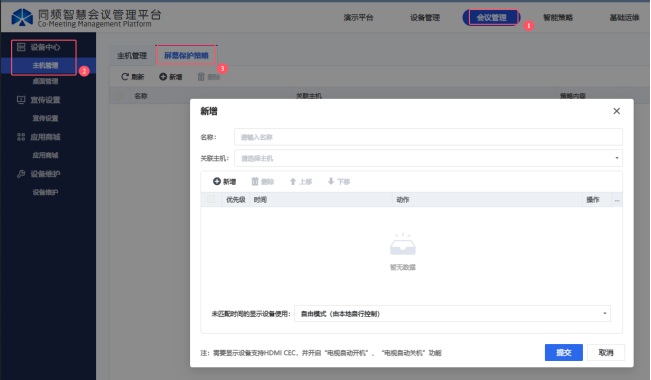
2)新增规则,可以设置时间、星期、动作;自由模式:由本地设备控制,平台和主机不控制屏幕亮屏/息屏;闲时关闭:主机空闲时(主机无连接、未在共享且无任何操作)将在指定等待时间后息屏;常开模式:屏幕一直亮屏,如果本地屏幕息屏也会主动再次亮屏
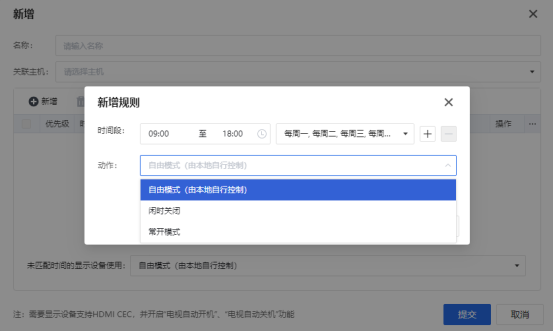
3)多条规则时间段重复,按优先级执行(从上到下,最上面的优先级最高)
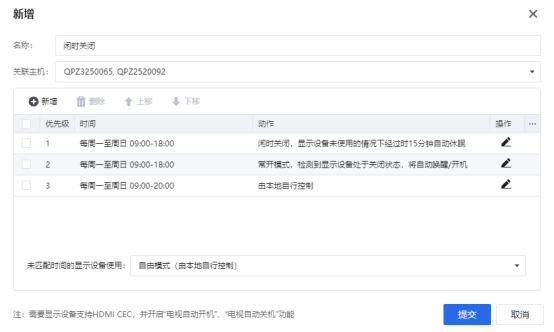
注:
(1)需要显示设备支持HDMI CEC,并开启“电视自动开机”、“电视自动关机”功能
(2)主机配置宣传设置,在宣传时间内屏幕保护策略不生效
(3)一个应用可配置最多50个屏幕保护策略,每个策略最多新增20个规则,每个规则最多可配10个时间段
5.1.1.60访问控制策略
1) 点击新增按钮,新增热点用户访问控制策略,填写名称、选择类型、主机(主机sys_3.2.11以上版本支持,不支持的版本主机将置灰不可选)
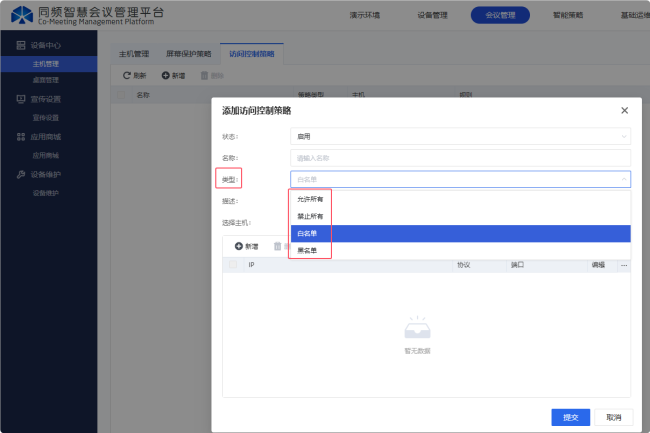
2) 新增规则(白名单和黑名单需要设置规则),规则需配置IP,协议和端口,白名单:只允许访问配置的IP,白名单外的IP无法访问,黑名单:配置的IP不可访问,黑名单外的IP可以访问
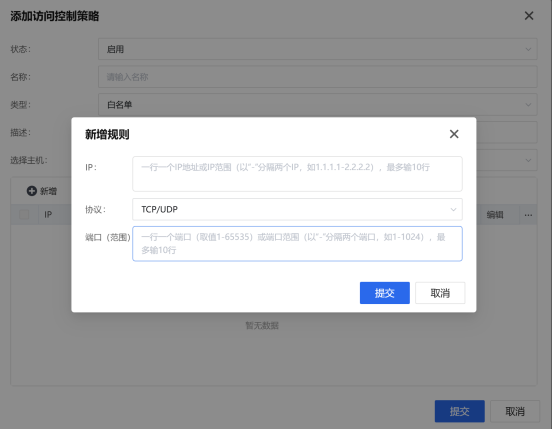
注:①每个策略最多新增20个规则,允许重复,多条规则重复则重复执行,规则暂不支持配置域名②该访问控制策略仅对连接主机热点的用户生效,如需限制连接非热点网络的用户(例如连接SI-WM20主机业务网络的用户),需到无线控制器上配置;
5.1.2桌面管理
5.1.2.61桌面模板
功能:配置主机桌面主页,自定义主机桌面连接码组件、应用组件、图片组件、时间组件
1)新增桌面模板选择要添加到应用中心的应用,之后下一步进到桌面设置页面
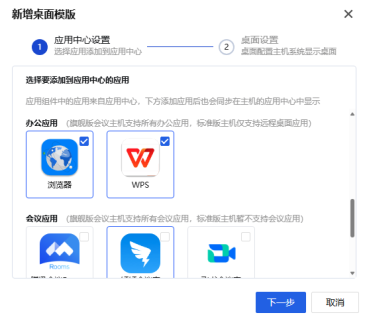
2)通过快速布局选择合适的布局,配置桌面,可点击【添加组件】选择想要的组件进行配置
• 自适应引导布局:可根据实际需求自主选择是否展示手机或电脑的投屏指引。在电脑投屏场景中,系统将智能识别会议室主机的状态,并据此自动调整投屏指引内容,以确保用户能够顺利完成投屏操作,提升会议效率,配置该类型布局的模板后续绑定策略时可配置员工、访客网络和应急网络
注:
1、自适应引导布局,主机sys_3.2.11以上版本支持,当选择了低版本主机后,提交时会列出不支持的主机
2、自适应引导布局支持简体中文、繁体中文和同时显示英文,主机sys_3.2.15以上版本支持;sys_3.2.18以上版本语言种类切换成繁体后,主机内全页面将切换成繁体,即切换了整个设备系统的语言。
3、图片组件的附件内容支持自定义内容位置,如需下发包含自定义附件内容图片组件的桌面模板,主机版本需不低于V3.4.0
4、自适用布局中的“电脑+会议指引”,仅ISmeeting平台有该项配置,用于支持会议预约相关功能,ACmeeting和云平台上无该项配置;

• 自由模式布局:多种组合自由选择,可精确控制每个模块的显示内容,确保界面使用效率最大化,实现最佳的界面布局
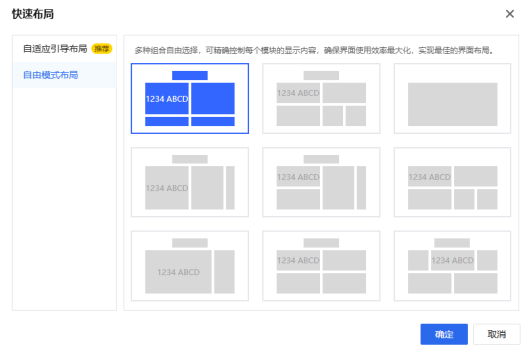
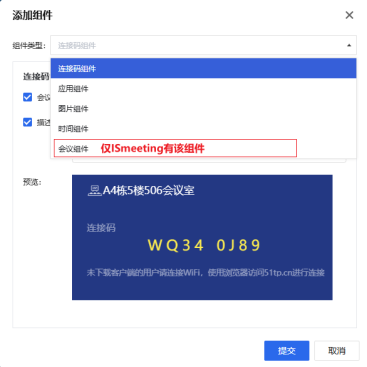
3)可自由配置连接码组件、应用组件、图片组件、时间组件、会议组件;
说明:仅ISmeeting支持会议组件,ACmeeting和云平台无该组件;

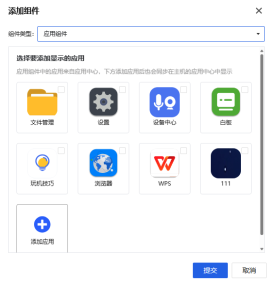
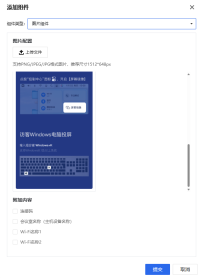
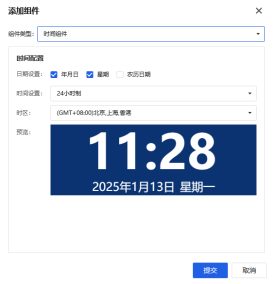
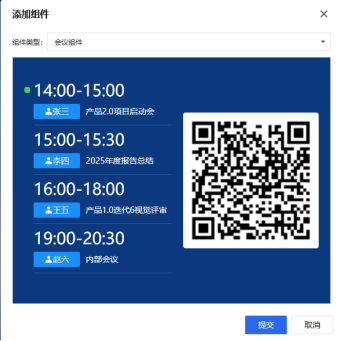
4)可以配置logo、自定义背景图、描述信息,配置后提交保存
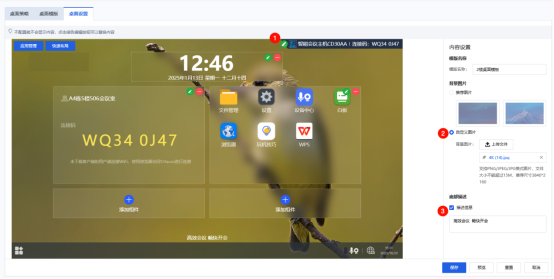
5)对已有模板进行编辑、复制、删除、预览

注:
①一个应用最大支持创建和管理50个桌面模板
②主机正在投屏、升级时,也会同步模板,应用下载支持断点续传
③主机正在使用应用时不会立即同步使用中的应用,当应用退出后再执行
④主机离线不会进行模板同步,主机上线后会自动同步
5.1.2.62桌面策略
功能:将桌面模板和主机绑定(主机sys_3.1.8以上版本支持,不支持的版本主机将置灰不可选)
1)选择自由模式布局的桌面模板:填写名称、选择主机、桌面模板,提交保存即可
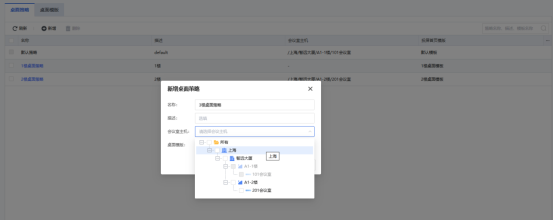
2)选择自适应引导布局的桌面模板:填写名称、选择主机、桌面模板,点击确定进入主机编辑向导,依次配置联网方式、投屏网络设置、投屏服务、安全设置、升级设置、外设服务(此处和5.1.1.1 SN码新增设备第3步骤后续一致,不再赘述,如果不想更改向导配置,可点击【跳过】按钮)
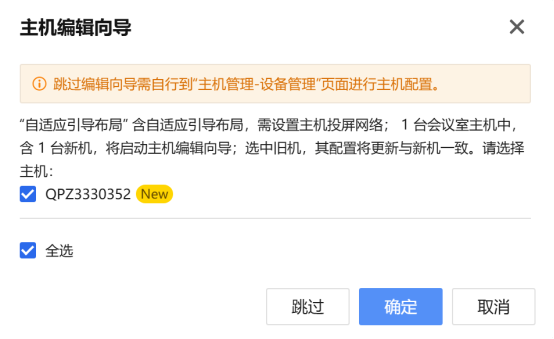
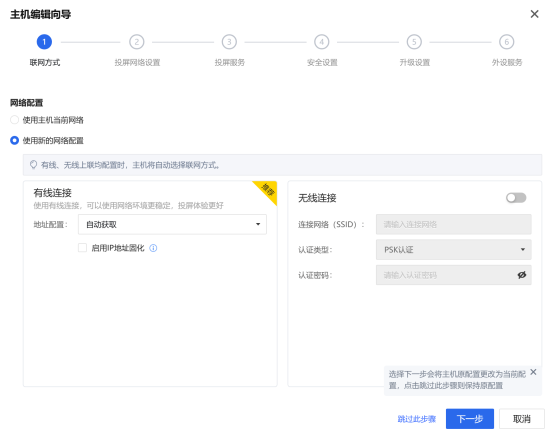
3)可对桌面策略进行编辑和删除
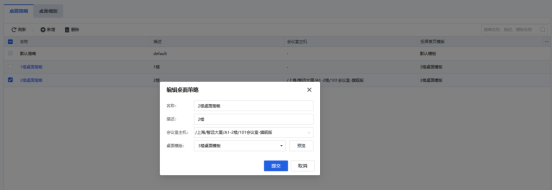

注:
(1)一个应用最大支持创建和管理50个桌面策略
(2)不同型号会议主机支持应用有所不同,当一个策略中有不同型号主机时,提交会有不支持应用的提示,应用支持参考如下表格
|
|
SI-WM05
|
SI-WM10
|
SI-WM20
|
|
应用支持
|
深信服VDI
天翼云电脑
Citrix Workspace(旧版本,不支持25.3.0)
白板
文件管理
玩机技巧
|
深信服VDI
天翼云电脑
Citrix Workspace(旧版本,不支持25.3.0)
白板
文件管理
玩机技巧
WPS
腾讯会议ROOMS
飞书会议室
钉钉会议室
浏览器
Web应用
|
深信服VDI
天翼云电脑
Citrix Workspace(版本25.3.0)
白板
文件管理
玩机技巧
WPS
腾讯会议ROOMS
飞书会议室
钉钉会议室
浏览器
Web应用
腾讯会议
小鱼易连
|
(3)云平台的思杰Workspace云桌面APP已更新到最新版本25.3.0,不支持下发配置给SI-WM05/SI-WM10会议主机,之前项目下发的旧版本桌面模板,只要不删除,可以正常使用
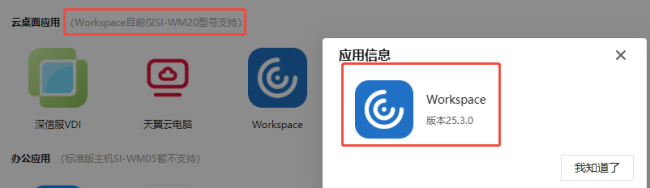
5.2、宣传设置
5.2.1宣传策略
注:主机空闲2分钟无操作触发播放宣传任务图片
5.2.1.63新增宣传策略
1)点击“新增”。
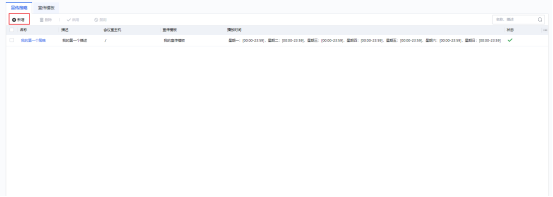
2)启用策略且绑定相同主机的情况下,宣传时间跟已有的宣传策略时间不冲突
a、填写信息,选择宣传模板,点击提交,宣传策略新增完成。
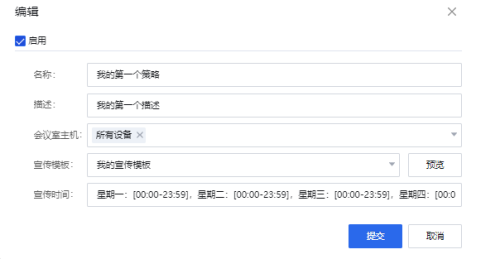
3)启用策略且绑定相同主机的情况下,宣传时间跟已有的宣传策略时间冲突。
a、填写信息,选择宣传模板,启用,点击提交
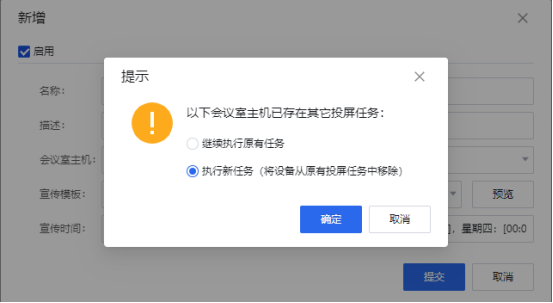
b、根据你的需求进行选择,点击确定,至此新增宣传策略成功
4)不启用策略情况下:
a、填写名称,选择任意主机、模板时间,点击提交至此新增宣传策略成功
5.2.1.64删除宣传策略
1)选择要删除的宣传策略前方的蓝色勾选框
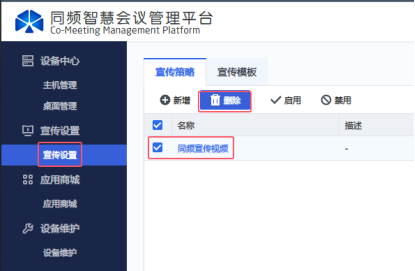
2)点击删除,点确认,至此成功删除宣传策略
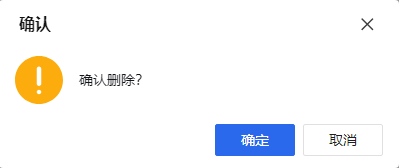
5.2.1.65编辑宣传策略
1)点击你想修改的宣传策略
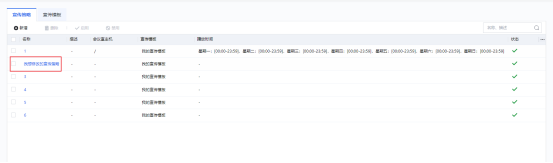
2)启用策略且绑定相同主机的情况下,修改的宣传时间跟已有的宣传策略时间不冲突
a、修改你想修改的信息,点击提交,至此修改策略成功。
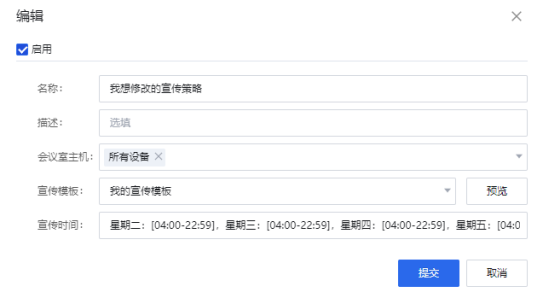
3)启用策略且绑定相同主机的情况下,修改的宣传时间跟已有的宣传策略时间冲突。
a、修改你想修改的信息,点击提交。
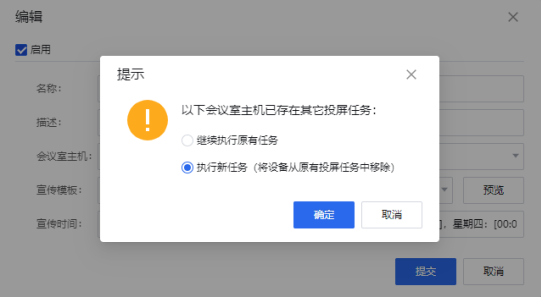
b、根据你的需求进行选择,点确定,至此修改宣传策略成功
4)不启用策略情况下。
a、填写名称,选择任意主机、模板时间,点击提交至此新增宣传策略成功
5.2.2宣传模板
5.2.2.66新增宣传模板
注:云管平台仅支持图片宣传任务,ISmeeting、NAC会议管理平台和NMC会议管理平台支持视频宣传任务;
1)点击如图所示位置,进入宣传模板页面。
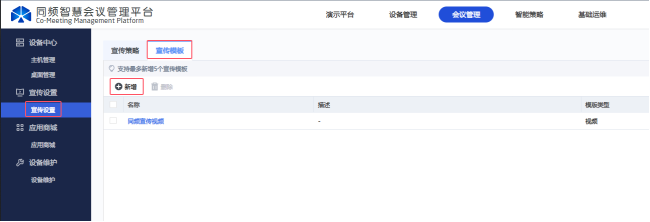
2)点击“新增”。
3)填入“名称”,“描述”(选填),再将你想使用的图片或者视频上传。
图片宣传模板示例:1个宣传模板最多支持上传5张图片,限制 JPG/JPEG/PNG 格式文件,单张图片大小不超过15M,推荐尺寸 3840*2160
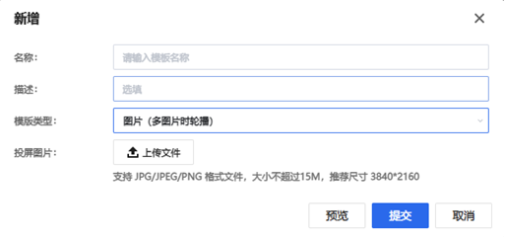
视频宣传模板示例:1个宣传模板最多支持上传1个视频,支持 MP4/MOV/MKV/TS 格式文件,大小不超过500M
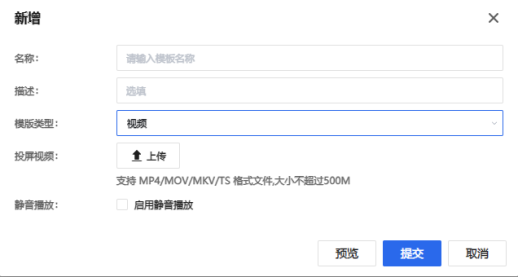
4)点击“预览”可以查看提前查看你所添加的图片(会跳转到一个新页面)。
5)预览完成,点提交完成新增。
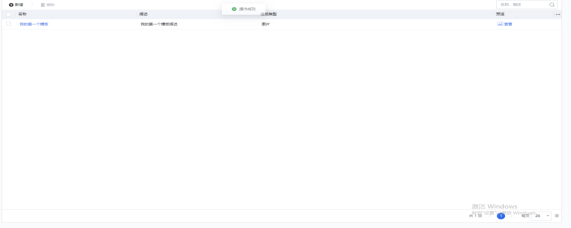
5.2.2.67删除宣传模板
1)选择要删除的宣传模板前方的蓝色勾选框
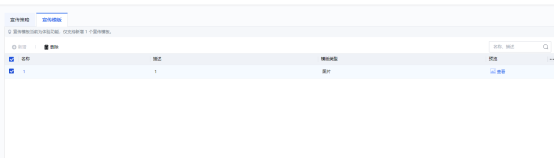
2)点击删除(有两种情况:没有关联宣传策略、关联了宣传策略)
a、没有关联宣传策略,点确定删除宣传模板。
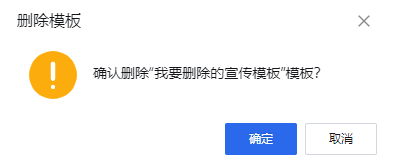
b、关联了宣传策略,点确定删除宣传模板,至此删除成功。删除的后果是宣传策略没有宣传模板了且被禁止了如下图效果。
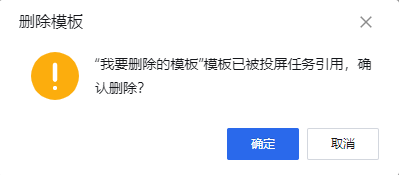
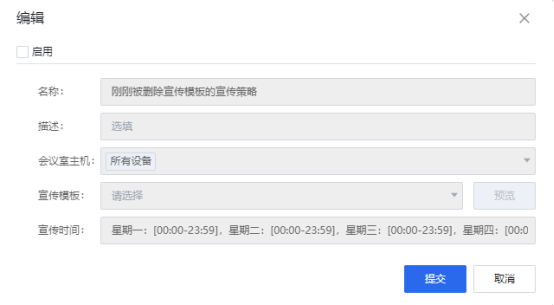
5.2.2.68编辑宣传模板
1)点击你想修改的宣传模板。

2)将你想修改的内容修改,点提交,修改就完成了。
5.2.2.69新增、编辑、删除信息快报
在宣发模板里面也同时支持新增、编辑、删除自定义信息快报模板功能,默认自带的信息快报不支持编辑。信息快报模板可以在会议预约系统对接的会议联动策略里面进行调用,详见5.2章节内容。
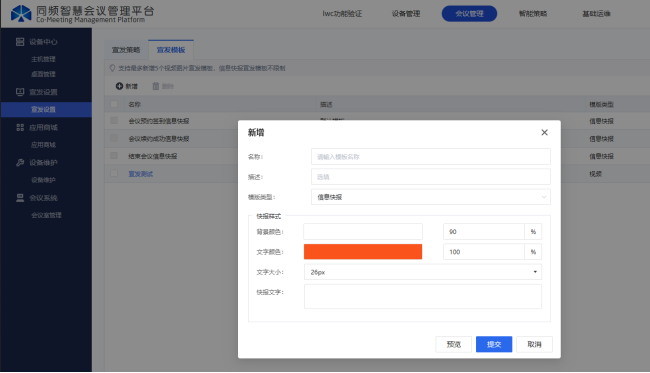
各类信息快报功能的效果都是在屏幕的底部有一行静态文字提醒(过长的文字会轮流上下翻页显示),如下图所示:
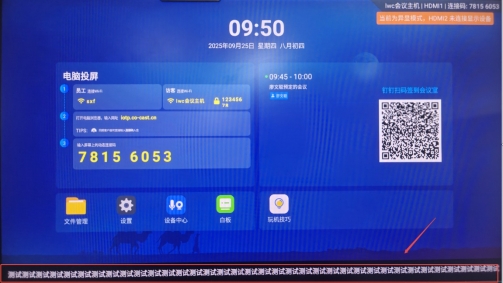
5.3、应用商城
功能:提供目前主机已支持应用的查看和更新,可前往设备管理/桌面管理/桌面模版,完成主机应用配置
5.3.1应用类型
5.3.1.70系统应用
所有主机出厂默认自带的应用

5.3.1.71云桌面应用
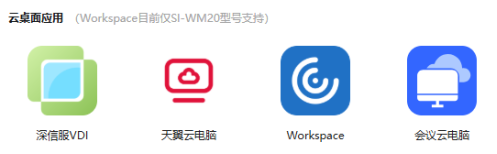
注:a)锐捷云桌面和华为云桌面由于法律风险考虑已下架
b) 云平台的思杰Workspace云桌面APP已更新到最新版本,不支持下发配置给SI-WM05/SI-WM10会议主机,之前项目下发的旧版本桌面模板,只要不删除,可以正常使用
C)在ISmeeting和ACmeeting上,无需授权应用中心功能序列号,即可使用会议云电脑;
5.3.1.72办公应用
标准版主机SI-WM05暂不支持
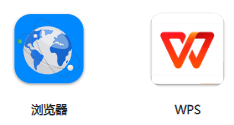
5.3.1.73会议应用
标准版主机SI-WM05暂不支持,腾讯会议、小鱼易连目前仅SI-WM20型号支持

5.3.1.74发布Web应用
1、创建一个URL应用,可下发到主机,点击直接打开web页面(旗舰版主机sys_3.1.8以上版本支持,标准版主机不支持)
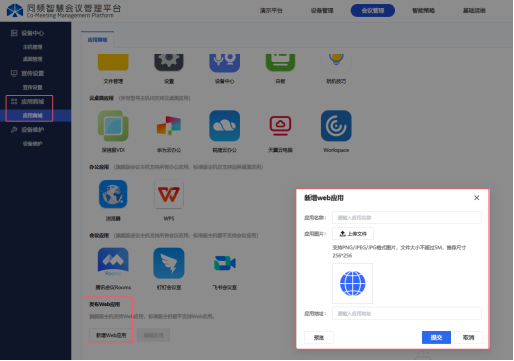
2、Web应用可以编辑和新增,点击新增Web应用可以新增,点击编辑应用可以编辑单个Web应用,如下图
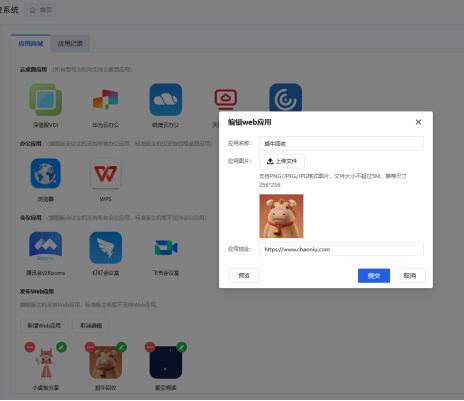
注:
(1)一个应用最大支持创建和管理50个Web应用
(2)应用地址支持带http/https格式开头的地址,最大字符长度为95字符,超出需要自行转换为短地址
5.3.2应用更新
5.3.2.75应用更新包获取
1.自动拉取
如私有云会议管理平台联通公网,每天凌晨3点,私有云会议管理平台(ISmeeting、ACmeeting)会将本平台的应用与公有云会议管理平台上做版本号对比,如发现公有云会议管理平台上版本号更新,会自动从公网拉取最新的应用包;
2.手动获取
如私有云会议管理平台未联通公网,则无法自动拉取,需要手动升级更新。
3)ISmeeting手动获取方式
①下载最新应用APP包,获取路径:200.200.0.16上随新版本更新提供;
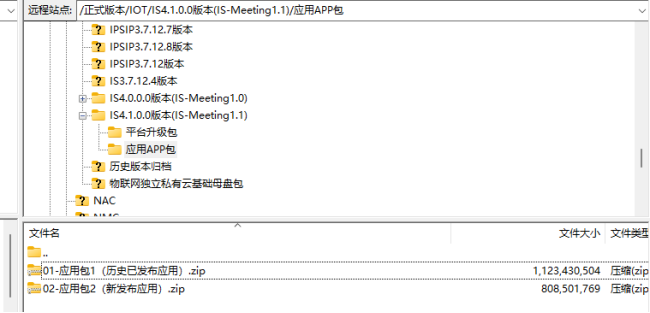
②并解压,获取里面的APK文件;
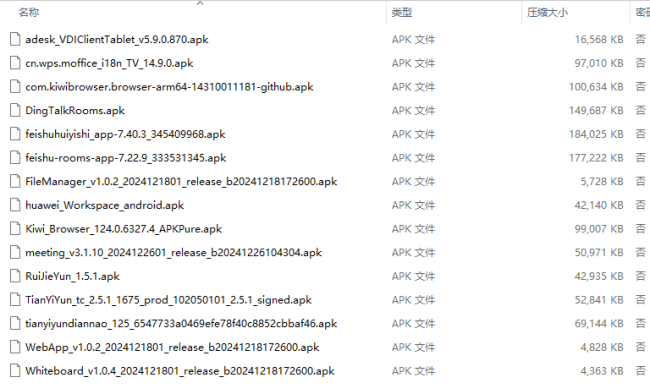

③登录ISmeeting控制器后台admin/adminwunwns、aadmin/adminsunwns,进入路径【cd /iotp/data/proc/am_p/shared/global/firmware/appstore/apk】 ,上传步骤②获取的应用包1的apk文件,上传完成后,再上传步骤②获取的应用包2的apk文件;
4)ACmeeting手动获取方式
从信锐官网(https://www.sundray.com.cn/)获取最新版升级工具,“SUNDRAY Firmware Updater.exe”工具连接控制器,添加最新应用APP升级包(获取路径:200.200.0.16上随新版本更新提供),执行升级;
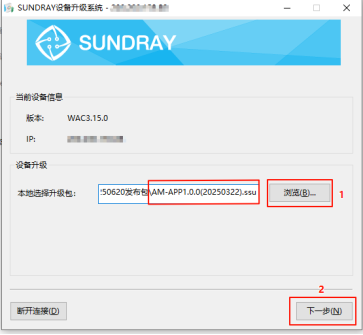
5.3.2.76单应用更新
当有应用更新时,应用图标会有“有更新”字样,点击可以查看详情并更新,更新操作会将项目内所有主机上的该应用进行更新
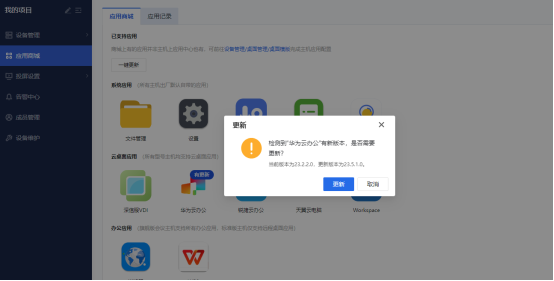
注:
(1)主机正在使用应用时不会立即更新该应用,当应用退出后再更新
(2)主机离线不会进行更新,更新任务会保留1小时,主机1小时内上线会自动同步更新任务,超过1小时主机未上线则需要重新触发更新任务
5.3.2.77一键更新
当有多个应用有更新包时,可点击【一键更新】按钮更新全部可更新应用,更新逻辑和单个应用更新一致,不再赘述;
5.4、设备维护
5.4.1设备重启
1)启用定时重启,再设置重启的时间,点击保存,至此设置重启成功。

5.5、会议系统-会议室管理(仅ISmeeting支持)
5.5.1预约系统对接
功能:支持对接钉钉会议系统、飞书会议系统、企业微信会议系统;
(1)点击新增,下载配置操作文档,按要求填写对接系统的相关信息;如图以企业微信为例
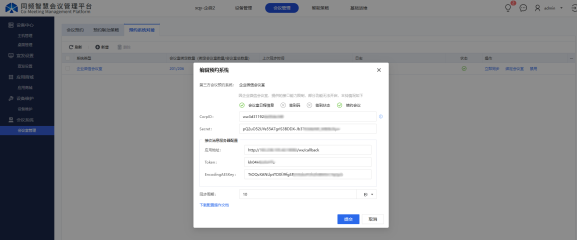
(2)同步会议室
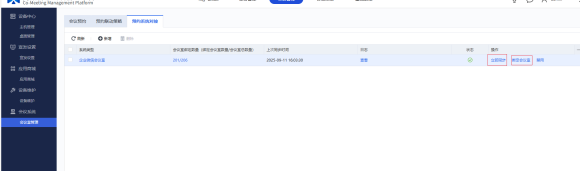
(3)绑定会议室,并填写该会议室的签到码地址
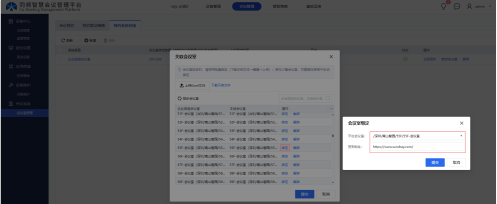
5.5.2会议联动策略
功能:配置会议联动策略,包含:会议自动续签功能、结束会议信息信息快报功能及会议前后会议情景策略;
(1)会议自动续约:帮助参会者自动续约会议室,让与会者更多专注与会议上,防⽌会议超时没有预约下一时段被别⼈抢占,无法继续会议。 会议结束时间是半小时整数倍才会自动续约,如本场会议结束时间是10:15,则不会自动续约,本场会议结束时间是10:30才会自动续约。
(2)结束会议信息快报:会议即将结束时,播报会议结束信息,以便会议人员提前安排会议议程;
(3)会议室空间策略:支持在会议开始前,执行一键情景策略,联动物联网设备可完成开会场景切换;支持在会议结束后,执行一键情景策略,联动物联网设备可完成会议结束场景切换;
注:若下一时刻预约时段⼩于上边策略定义的时间则不执行,屏幕可使⽤‘屏幕保护策略’中‘闲时关闭’来执行。
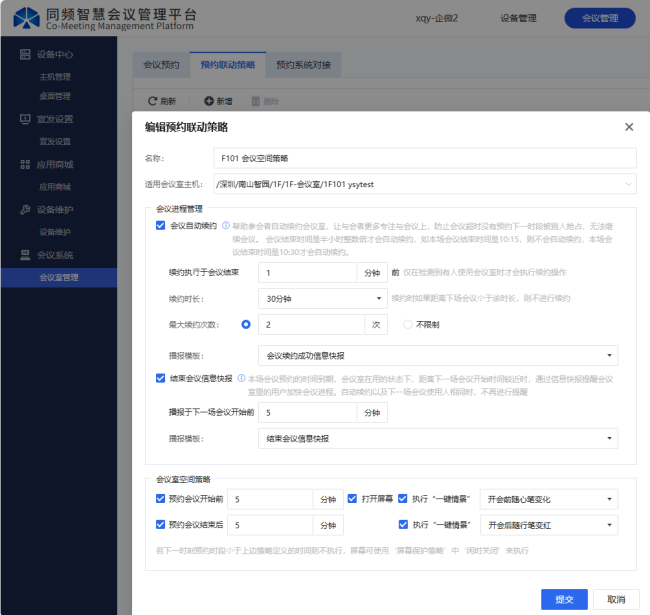
5.5.3会议预约
功能:支持刷新同步查看会议室的会议预约信息;
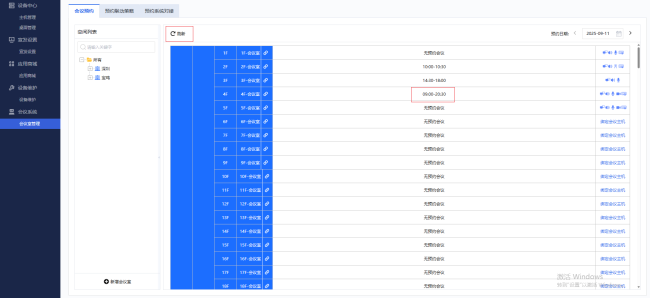
5.5.4注意事项
1、企业微信对接需要映射IS-meeting的tcp 18000~20000中的任意一个端口到出口上,需要出口有固定公网IP地址,企业微信服务器要校验可信任的出口IP。
2、对接不同的会议预约系统,签到二维码、自动续约、各类信息快报等功能有所区别,详见下图:
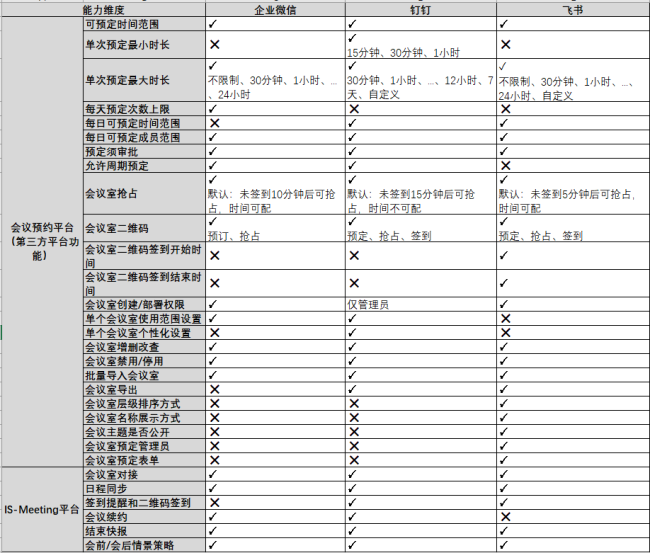
6、 智能策略 (仅ISmeeting支持)
6.1、 边缘策略
6.1.1网关边缘策略
简介:
终端与网关设备建立连接后,可以对同一个网关下的设备(目前支持zigbee设备)建立网关边缘策略,策略中包括触发的条件以及触发之后设备的行为,当策略新建成功后,即使网关断网,策略也可以正常执行
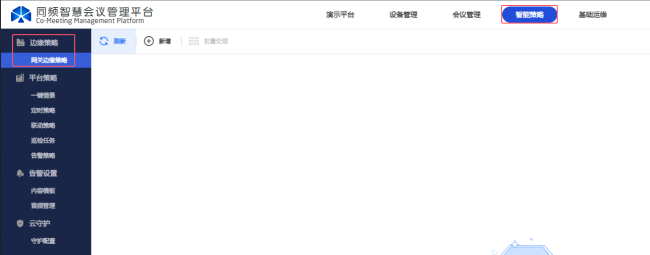
6.1.1.78网关边缘策略新增
- 选择设备所在的空间
- 进入应用->智能策略->网关边缘策略界面,点击新增;
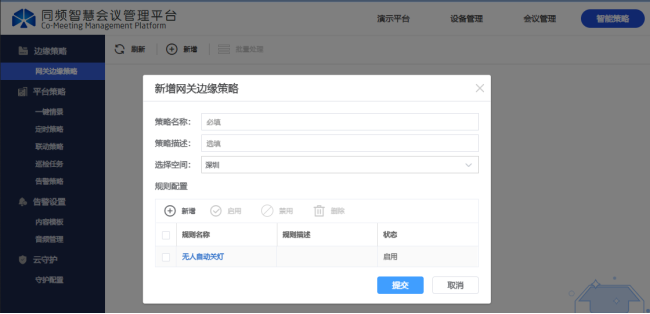
- 在新增网关边缘策略窗口中,填入策略名称(必填)、策略描述(选填)并选择需要应用的空间;
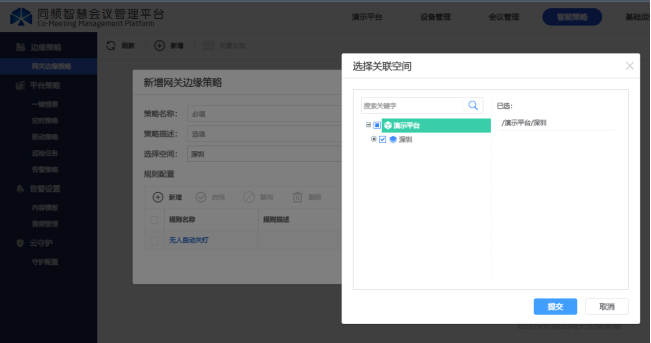
- 完成以上信息配置后,点击规则配置下的新增按钮,新增策略规则;
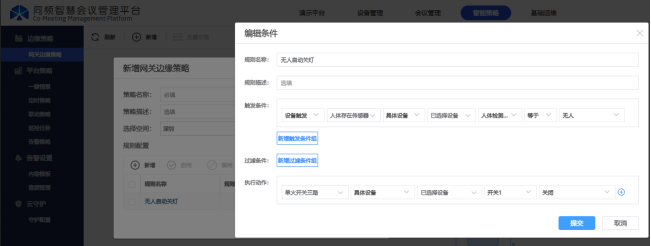
- 新增条件动作组
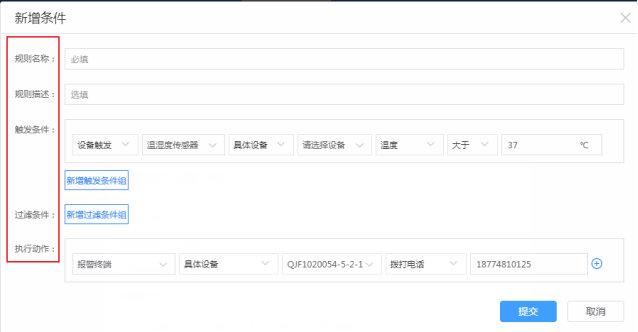
6.1.1.79触发条件
- 设备触发:
设备满足某项条件时,则会触发相应的动作(例如:温湿度传感器温度大于37°时,短信告警终端则会拨打电话通知维护人员)
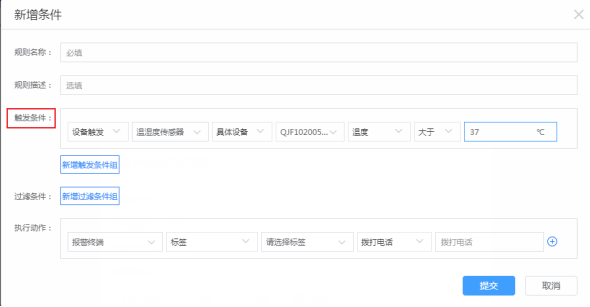
- 时间触发:
设备满足时间节点时,则会触发相应的动作(例如:每天晚上10点钟,空间下所有的插座断电)
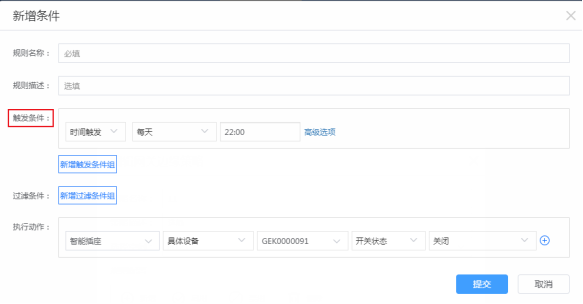
6.1.1.80过滤条件
- 时间过滤
将设定的时间过滤出来,设备触发某动作时,只有满足过滤的时间点才会执行动作(例如:空调的开关为关的时候,只有在周六或者周日的时间,则让插座也断电)
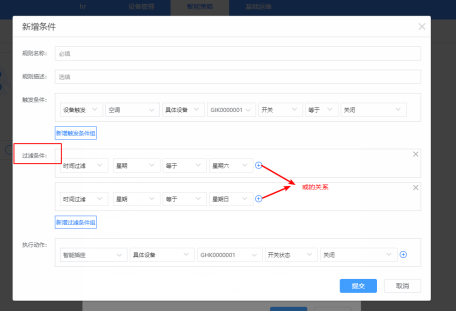
6.1.1.81执行动作
满足相应的条件后,就会执行相应的动作(例如:温湿度传感器温度大于37℃时,短信告警终端则会拨打电话通知维护人员)
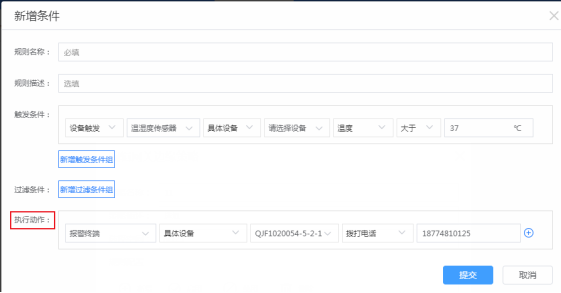
6.1.1.82策略生效
在新增网关边缘策略窗口中,点击提交按钮,该策略则生效;
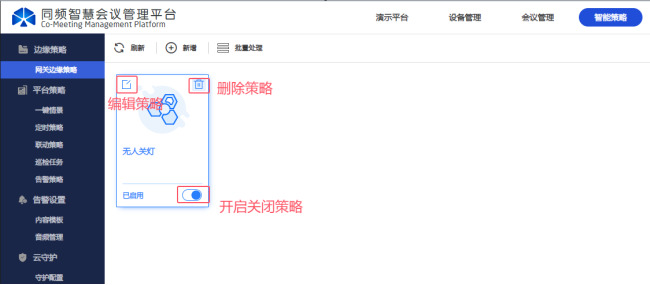
6.2、平台策略
6.2.1 一键情景
设备一键情景策略
一键情景即多个动作的集合,定义之后可以一键执行。
6.2.1.83 新增
一键情景可以配置多种设备的动作。
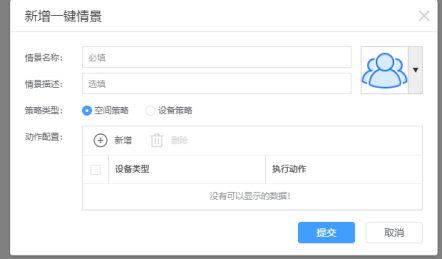
每种设备(虚拟设备)的动作能配置多条子动作。
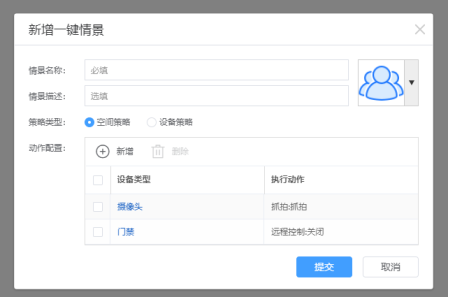
6.2.1.84图标
支持更换策略图标,上传自定义图标。
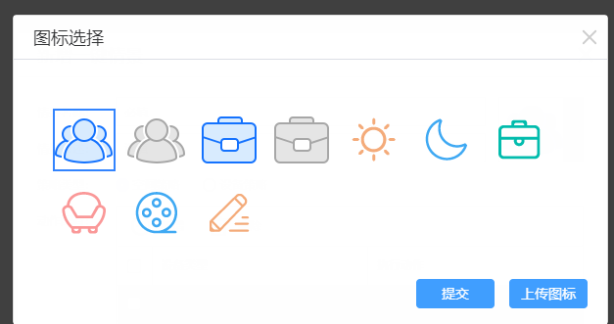
6.2.1.85 设备一键情景 策略
执行设备情景后会显示执行结果。
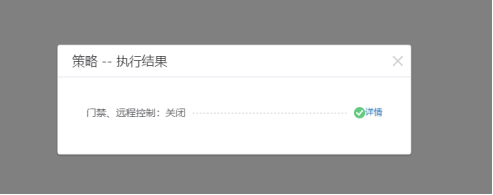
6.2.1.86 空间一键情景策略:
(支持在指定空间对不同设备执行一系列动作)
6.2.2 定时策略
定时策略即简单的定时事件,主要满足需求“什么时间做什么事”。
6.2.2.87新增
设置动作执行的循环类型,支持的循环类型有:单次、每天、每周、每月、工作日、节假日,其中指定日期类型可到基础运维--平台设置--时间与日期页面设置
时间类型可以设置执行的时间点,可设置多个时间点,如平台日期满足设置的循环日期,平台时间与设置的时间点一致时策略会执行。
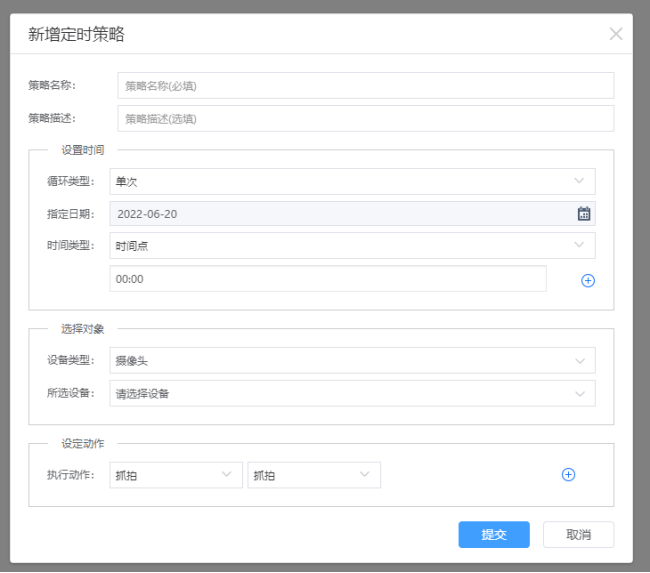
6.2.2.88 设置动作
执行动作的设备类型只有一种,可以选定需要执行策略的设备或其所属分组结构,可以配置多个执行动作。
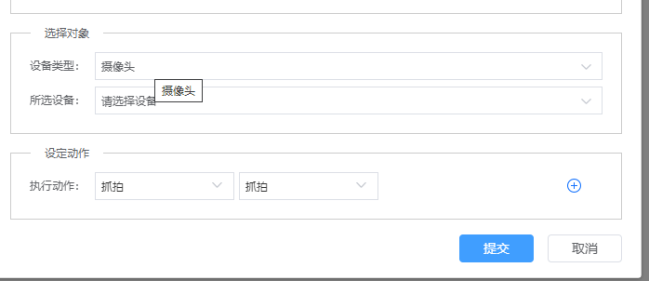
6.2.3策略管理
在策略卡片上可以管理该策略:启用、禁用、编辑、删除。
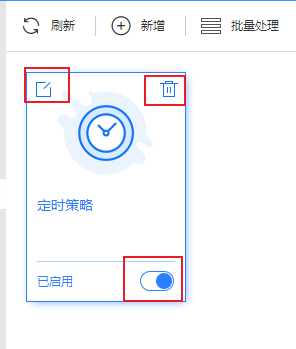
也可以在定时策略页面上批量启用、禁用、删除定时策略
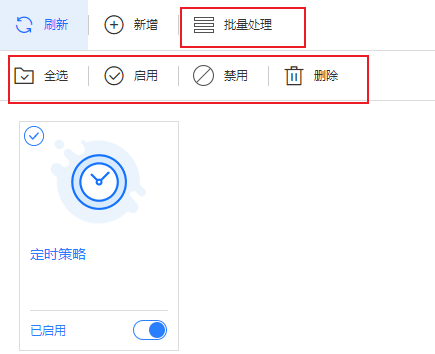
6.2.4 联动策略
联动策略主要实现设备间的联动。(整体流程是:建立事件(满足事件的条件才会触发本事件)->设置条件组(满足设置的条件组才会进入设置的动作组)->设置动作组)
6.2.4.89 新增事件
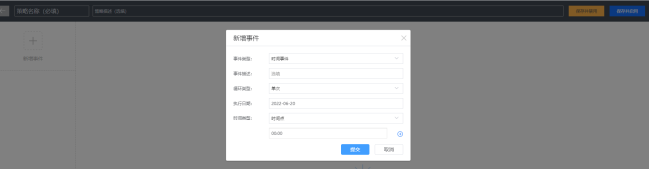
事件分为时间事件,设备事件,条件事件。
时间事件:
1、循环类型:单次,每天,每周,每月,工作日,节假日
2、时间类型:当到达触发时间条件满足时,执行相应动作(在【高级配置】中可以实现更多功能);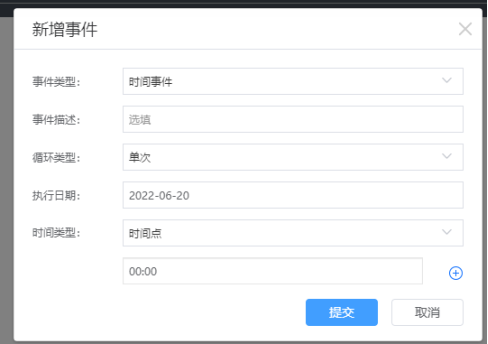
条件事件:
1、当触发条件满足时,执行相应动作(在【高级配置】中可以实现更多功能)
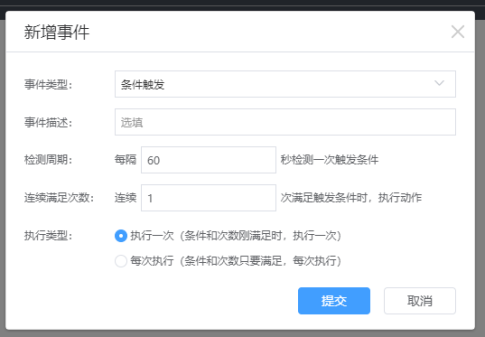
设备事件:
1、若选择了多个设备、分组,则所选的任意一个设备都能触发事件。
2、事件触发类型:
-状态变化事件:设备上报状态且满足事件时触发;
-上下线事件:设备上线、下线时触发(可能有 5min 内的延迟)。
3、何时触发:
-首次满足触发:第一次满足条件的时候触发,后续满足不触发
-每次满足触发:每次满足条件都触发
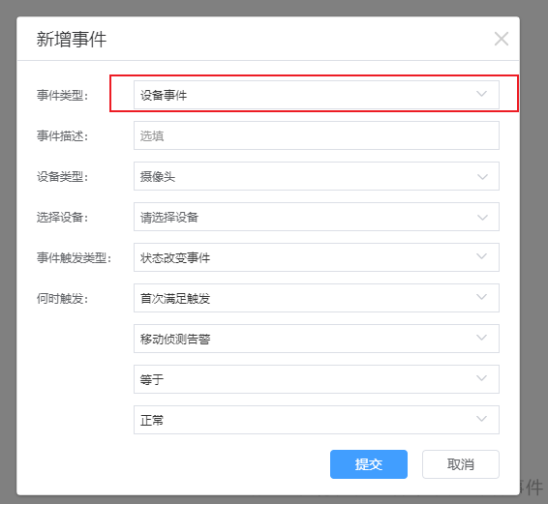
6.2.4.90 新增条件动作组
每个事件可以有多个条件动作组,每个条件动作组之间顺序执行。
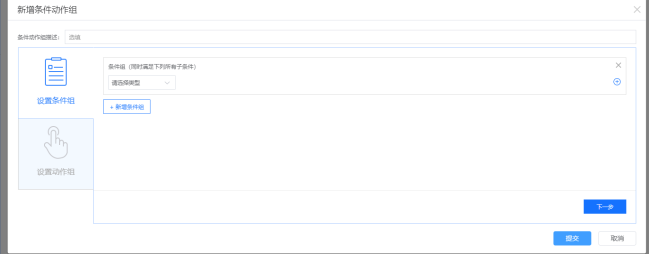
需要同时满足的条件放在同一个条件组中,不需要同时满足的条件放在不同条件组中。
设备条件组:
1、设备条件主要是通过设备上报的状态进行计算和判断。
2、若选择了多个设备、分组,则能够使用所选设备某状态的总和、平均值、最大值、最小值、任一满足、全部满足 来参与条件判断。
3、若选择的分组下没有设备,则策略会处于异常状态,不会运行。
4、距离上次动作执行时间:和动作中记录的时间变量进行比较,控制动作执行间隔。
设置参与条件的设备:
可以选择参与条件的具体设备,可以指定设备也可以指定分组或者空间,指定分组、空间下的设备均会参与条件判断;支持根据与触发事件设备的空间、分组、标签关系动态配置参与条件的设备。
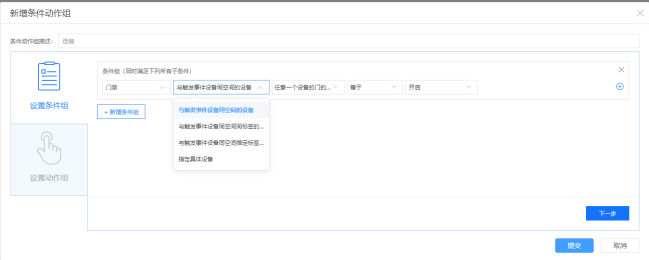
非设备条件:
1、时间:根据平台的时间进行判断;
2、全局变量:根据在动作中定义的全局变量进行判断,若未定义,则默认值为0。
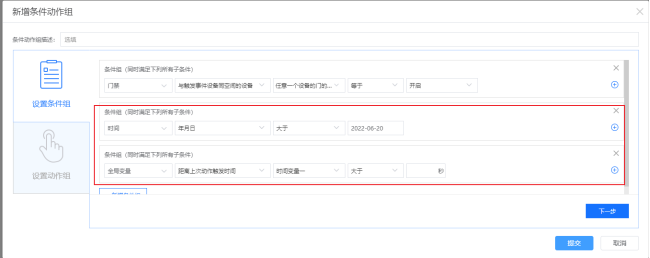
对于数值型的条件,还支持各种集合运算。
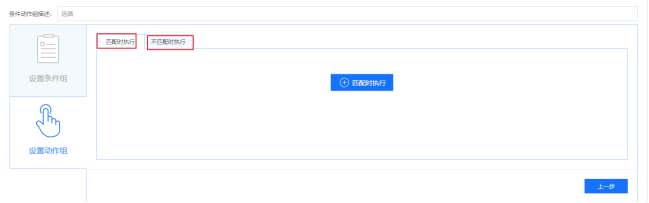
条件满足时执行匹配时执行的动作,否则执行不匹配时执行的动作。
设备动作组:
1、设备动作可以改变所选设备的状态。若选择了多个设备,则每个设备都会执行对应动作。
2、设置变量:将当前执行动作的时刻记录到时间变量中,在条件中可以用于判断;
设置参与动作的设备:
可以选择参与动作的具体设备,可以指定设备也可以指定分组或者空间,指定分组、空间下的设备均会参与动作执行;支持根据与触发事件设备的空间、分组、标签关系动态配置参与动作的设备。
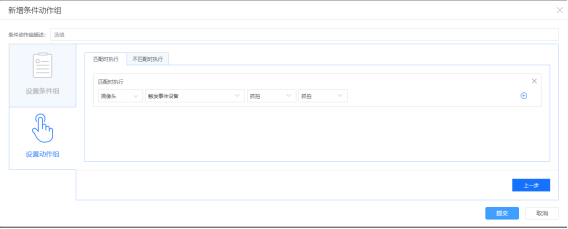
非设备动作:
1、告警动作:通过短信通知管理员,短信发送给基础运维->管理员账号页面配置的手机号,可根据需要选择是否抓拍,并设置抓拍的设备、张数、间隔;
2、变量赋值:定义变量,该变量在同策略内任何地方共享;
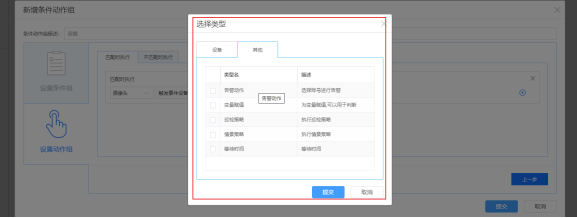
6.2.4.91 策略管理
在策略卡片上可以管理该策略:启用、禁用、编辑、删除。
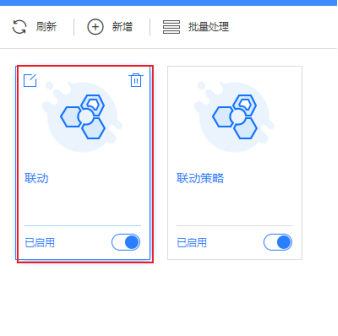
也可以在策略页面批量启用、禁用、删除策略。
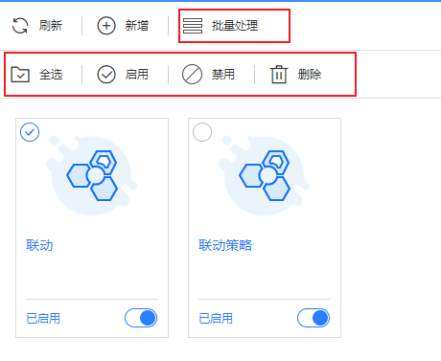
6.2.5 巡检任务
6.2.5.92 空间巡检
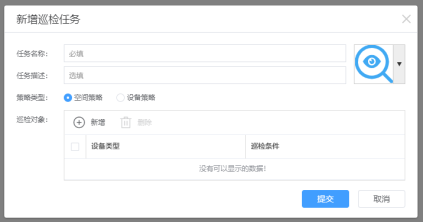
配置空间巡检后,可以在空间执行巡检任务,对巡检对象里面的设备类型进行巡检,直接返回巡检结果,也可以在消息中心-巡检消息里面查看巡检结果
6.2.5.93 设备巡检
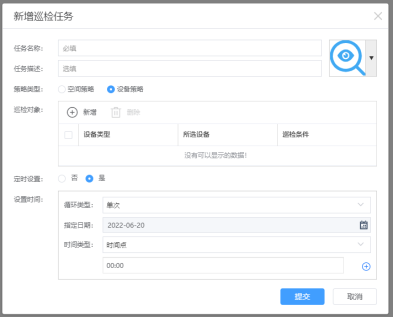
配置设备巡检后,可以直接对指定设备进行巡检,立即返回巡检结果,也可以配置设备定时巡检,在设定好的时间对设备进行定时巡检任务,可以在消息中心-巡检消息里面查看巡检结果
6.2.6巡检结果
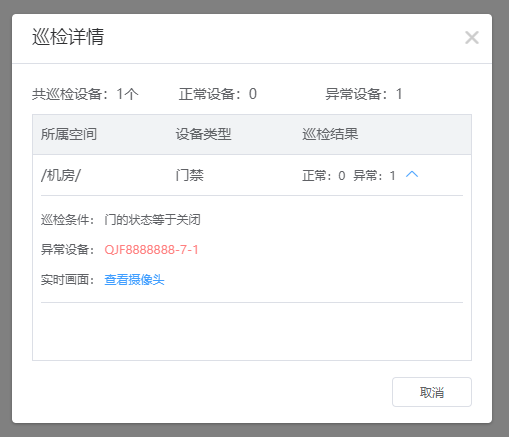
巡检后返回巡检结果,可以直接看到巡检设备是否符合巡检条件,如不满足返回巡检异常,多设备巡检也可以返回查看巡检异常设备
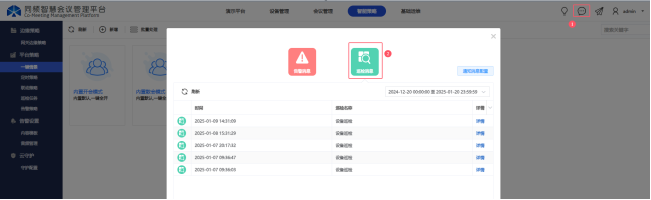
可以通过消息中心-巡检消息查看到返回的巡检结果
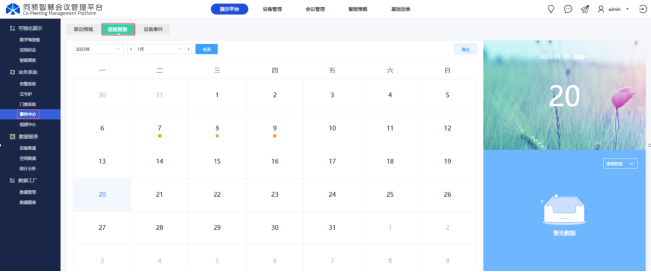
也可以通过事件中心-巡检报告,查看统计的巡检结果
6.2.7 告警 策略
告警策略可以监控设备状态是否和设定目标相符合,不符合时发生告警动作。告警分析报告可以在【告警系统】-【告警记录】页面查看。
6.2.7.94值域告警
设备上线---->配置告警策略页面的值域告警列表(配置值域告警触发条件、配置告警推送方式、启动值域告警)---->本地设备满足触发条件---->驱动设备告警(配置温湿度异常触发值域告警为例)。
1.温湿度传感器通过网关上线到平台。

2.选择告警策略页面的值域告警列表。
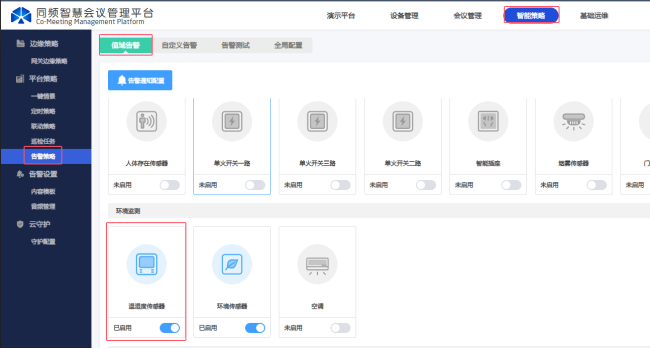
3.选择对应设备,点击卡片右上角的配置按钮进行配置。
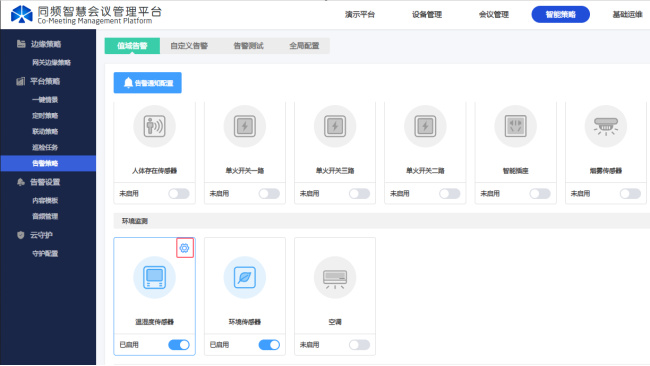
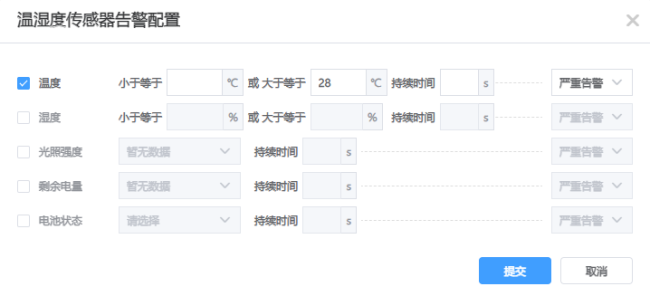
4.点击告警通知配置按钮,配置推送方式。
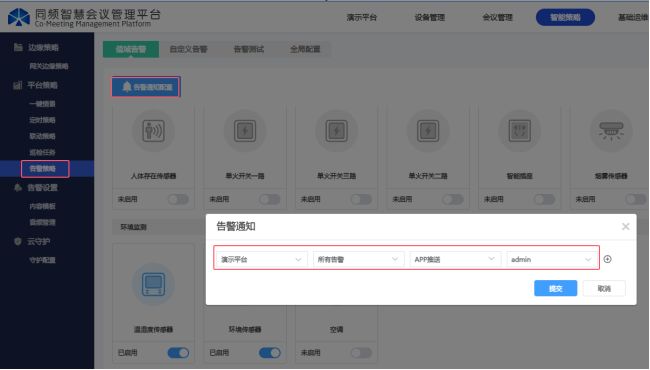
5.在值域告警页面,选择对应的设备,开启值域告警。
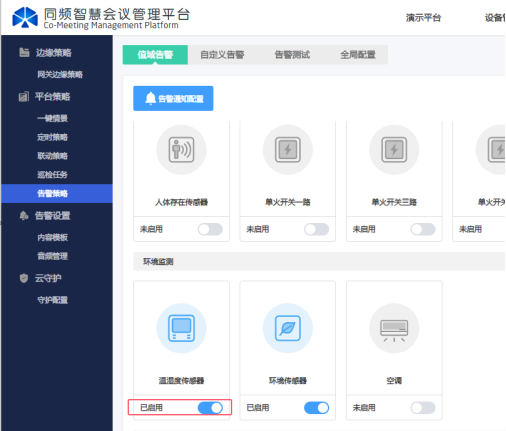
- 本地设备满足告警触发条件---->驱动设备告警。
- 观察平台右下角的告警弹窗,消息中心有对应告警信息。
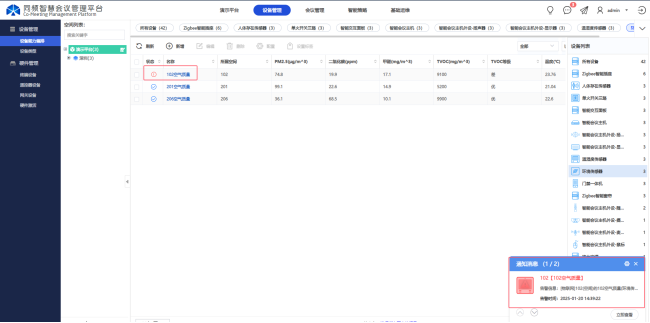
- 查看消息中心页面,消息中心有对应告警信息。
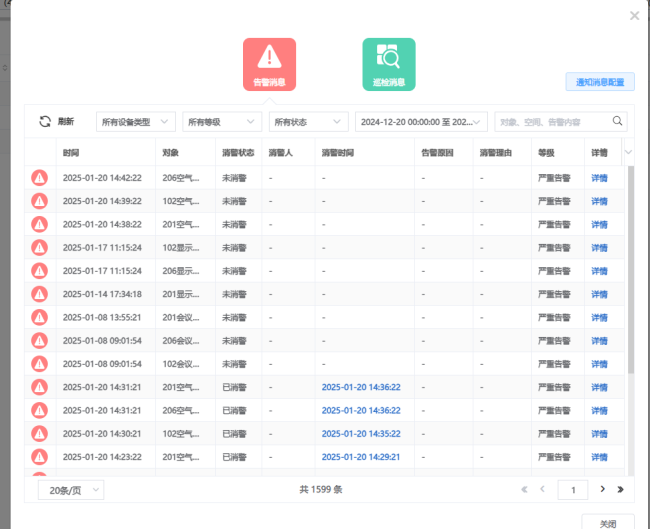
- 查看告警记录页面,有对应设备的在线值域告警消息。
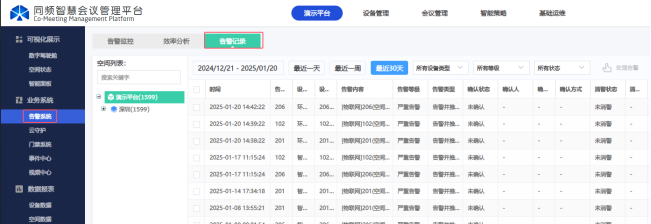
- 选择值域告警页面全局配置页面,可配置各种等级的值域告警的推送间隔,如果设备一直处于告警状态,第一次告警结束后,到达对应的值域告警间隔时间,那么告警消息就会再次推送。
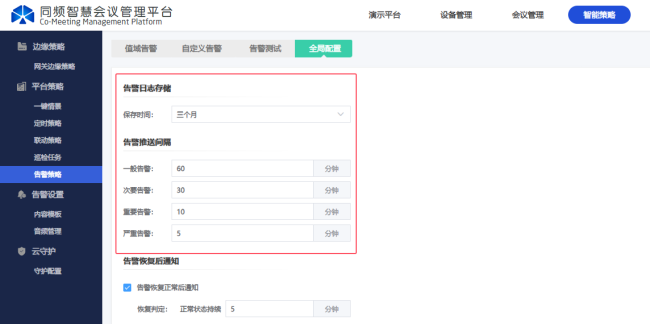
- 配置推送告警的用户会收到对应的告警信息,里面显示告警设备的空间、设备的告警信息。
6.2.7.95自定义告警
用户处了可以使用默认的值域告警配置,也可以根据需要,配置自定义告警策略,再自定义告警触发时进行通知,还可以配置触发巡检任务,一键情景
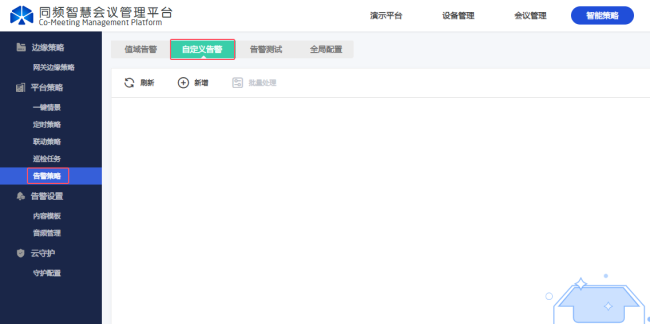
告警条件:可以根据设备类型,选择一个或者多个设备,触发条件也可以根据实际使用需求配置:首次满足触发/每次满足触发
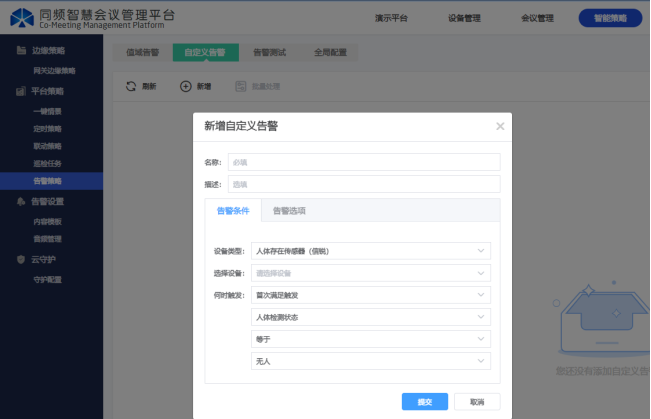
告警选项:时间计划,有默认的选项,如不满足使用需求,可根据需求自定义配置时间计划
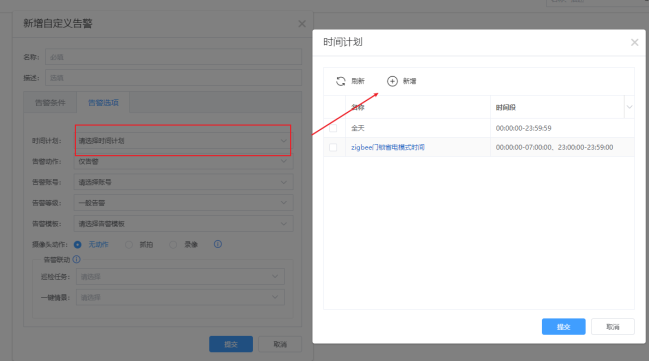
告警选项:告警动作,可以根据需求配置仅告警/告警并推送

告警选项:告警账号,根据需求进行告警账号配置
告警选项:告警等级,同值告警等级配置,有一般告警,次要告警,重要告警,严重告警4个等级选项可以选择
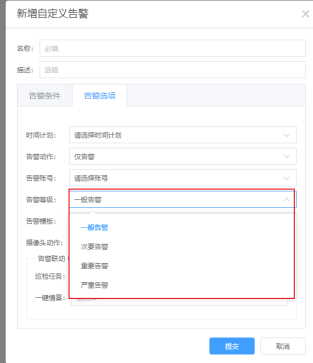
告警选项:告警模板,可以自定义告警内容选项,在告警触发之后会通知告警模板内容(可以在告警设置--内容模板进行配置)
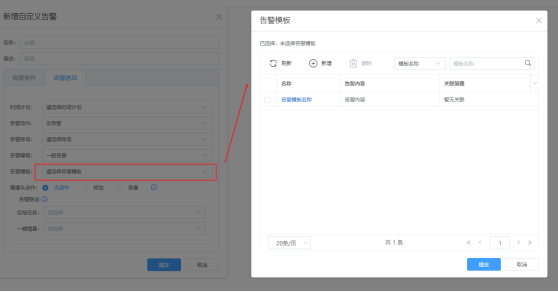
告警选项:摄像头动作,如平台应用有接入摄像头,可以配置在告警触发的同时进行摄像头抓拍,录像动作
告警联动,可以在告警触发的同时执行巡检任务,一键情景策略执行
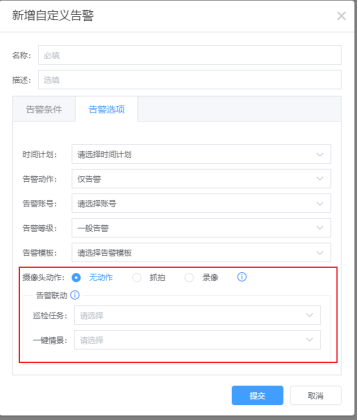
6.2.7.96告警测试
初步验证告警功能是否可以使用,包含信锐Conductor APP告警、阿里钉钉消息推送、短信推送、微信公众号推送等多种方式
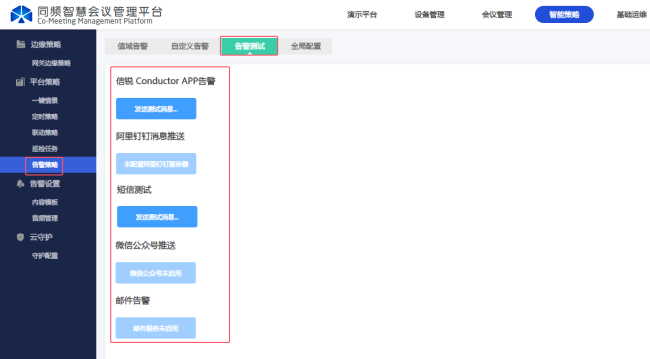
6.2.7.97全局配置
全局配置页面包含:告警日志存储、告警推送间隔、告警恢复后通知、设备离线告警

告警日志存储时间可以选择三个月、六个月、十二个月。例如:告警日志存储保存时间默认为三个月,表示超过三个月前的告警信息会被清空。

告警推送间隔表示:下一次推送的时间点距离上次推送告警的时间点的间隔,例如:假设重要告警的推送间隔为1分钟,温湿度值域告警第一次告警在10:00推送,如果设备一直处于异常状态,并且未消警的时候,那么第2次推送的时间为10:01分。
特殊说明:子设备离线告警:当设置的推送间隔<5分钟的时候,按5分钟的间隔推送;当设置的推送间隔>5分钟的时候,则通过定时器每5分钟判断一次(例如:配置温湿度值域告警的推送间隔为6分钟,时钟在10:00的时候检测告警,那个下次检测的时间是10:05,但是还没有到告警推送的间隔,那个就等10:10定时器的到来再次检测,此时间段发现有告警,则推送告警)

告警恢复后通知表示:设备触发值域告警和离线告警后,设备在配置的时间内一直处于正常状态后,就会发出告警恢复后的通知,在显示的时候,平台上的告警记录会显示已消警状态
6.3、 告警设置
6.3.1内容模板
可以设置联动策略执行动作为告警时的告警内容。
6.3.2音频管理
管理上传音频文件,这些音频可以在告警策略中使用。
6.4、 云守护
6.4.1 守护配置
详情可见:三、应用首页-2.业务系统-2)云守护
7、 基础运维 (仅ISmeeting支持)
7.1、 账号管理
7.1.1空间授权
用来设置这个应用里面的对应空间管理员的页面,设置管理员密码、空间权限和控制权限。支持账号的新增、删除、导入导出,用户需要提前在【账号管理】应用中新增,此处只是调用创建好的账号。
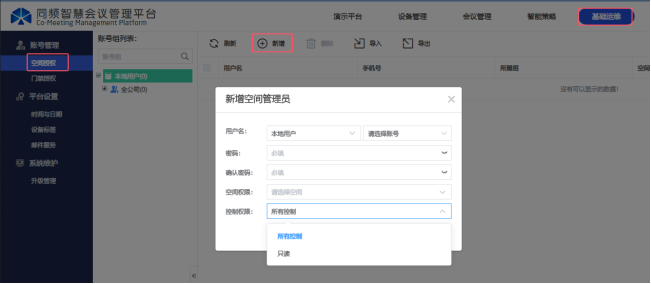
7.1.2门禁授权
门禁账户的管理页面,支持新增用户授权,删除用户授权信息,导入与导出。
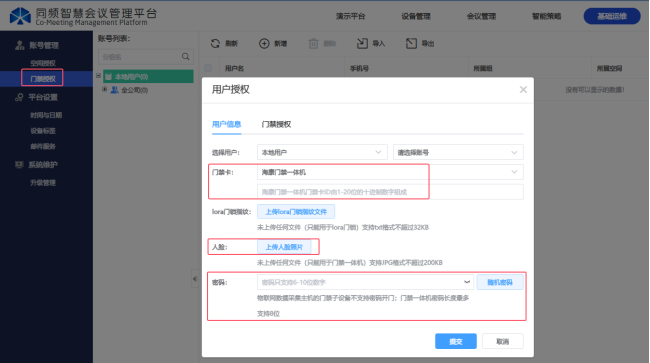
用户信息页面处录入账户的门禁卡、人脸照片、密码等认证信息
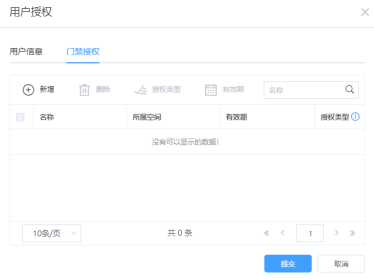
用户授权页面处用来选择这账号需要授权到哪个门禁上。
7.2、平台设置
7.2.1时间与日期
支持新增时间对象(即是建立一个固定的时间范围),以及删除操作
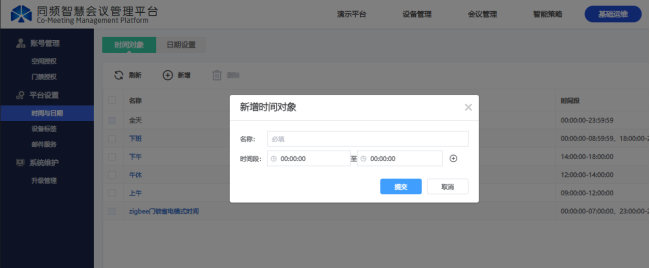
日期:可以更改显示方式(日历模式和列表模式)可以增加备注!
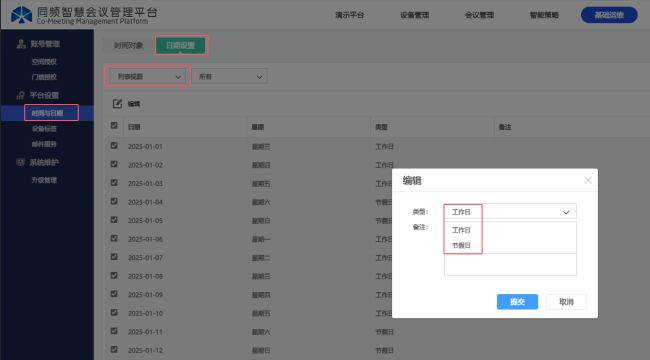
7.2.2设备标签
此页面支持增删改标签,标签用于传感器设备上,等价于使传感器设备分类,在情景、巡检、联动策略里面可以通过标签来过滤执行对应动作的设备
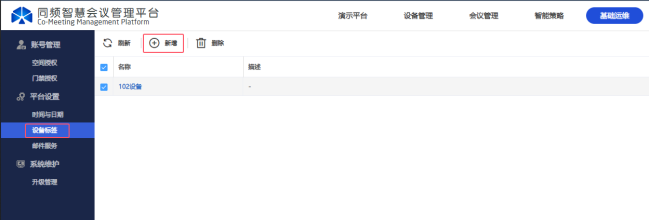
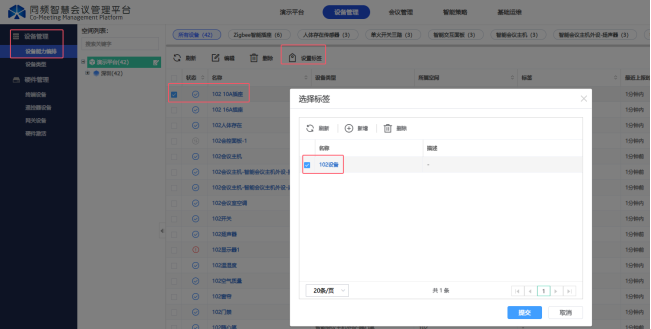
7.2.3邮件服务
7.2.3.98邮件服务配置
在邮件服务页面,开启邮件服务功能,配置邮件服务参数;具体参数解释如下:
【SMTP服务器地址】发件邮箱的邮件服务器地址,支持IP和域名;
【服务器端口】大部分默认不加密为25,支持TLS加密为465,可自定义;
【编码方式】支持 [UTF-8] 、 [GBK] 和[GB2312]三种选项,可根据服务器支持配置;
【发件人邮箱地址】此应用所有的邮件推送发件人邮箱;
【用户名】和【密码】发送邮件时服务器需要身份认证的用户名、密码;
【邮件前缀】和【发件人名称】是发送邮件时,在收件人邮箱展示邮件的发件人名称和邮件标题前缀标识。

7.2.3.99发送邮件测试
配置完成邮件服务参数后,通过发送邮件测试,验证邮件服务参数是否已配置正确
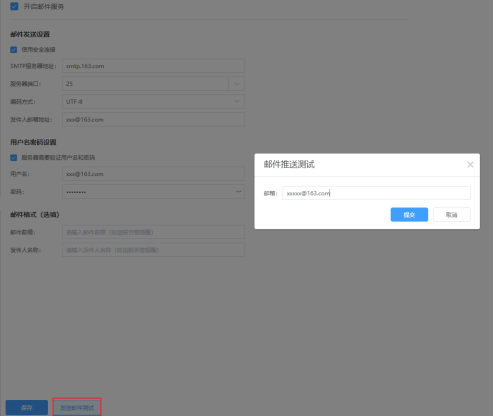
7.2.3.100接收邮箱账号地址配置
在账号管理页面,新增用户,填写接收邮箱地址信息,此邮箱可配置为应用内告警邮件推送的接收邮箱。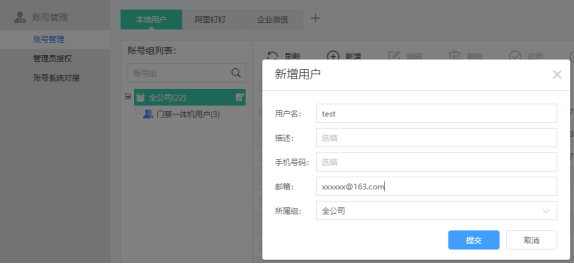
7.3、系统维护
7.3.1升级管理
新增和删除升级任务!
建立升级任务,给设备升级(新增->选择设备类型和升级包->选择要升级的设备和升级时间->升级任务建立成功)
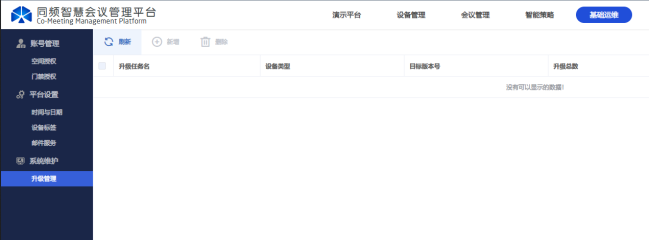
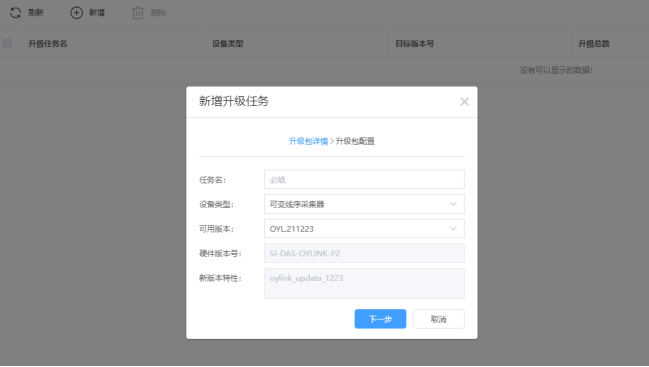
可以查看升级的日志
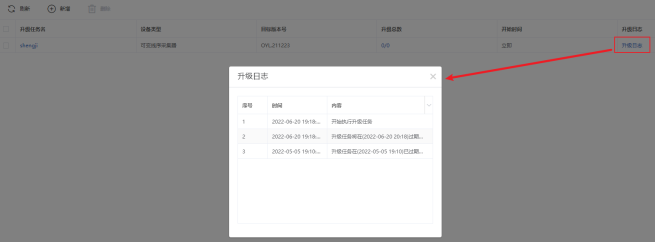
8、 无线控制器(NAC&NMC)-会议服务配置
1、无线控制器会议服务启用禁用:启用服务后,支持提漫游引导、AirPlay投屏代理服务;
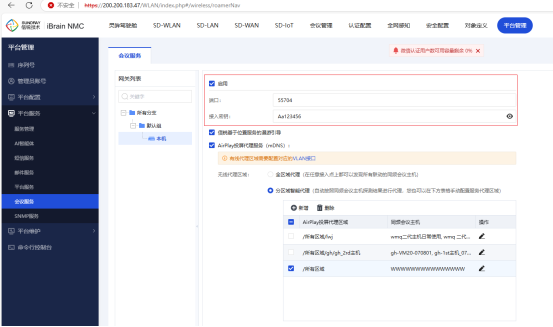
2、无线控制器的会议服务:最大支持管理20台会议主机;
3、漫游引导服务:勾选开启该服务后,投屏用户使用主机投屏时,支持投屏用户自动漫游到控制器上管理的接入点中,提升投屏质量;
4、AirPlay投屏代理服务:勾选开启该服务后,支持苹果用户通过代理服务器发现跨三层的投屏会议主机;
• 无线代理:支持通过本控制器上的无线接入点接入的用户发现投屏会议主机;
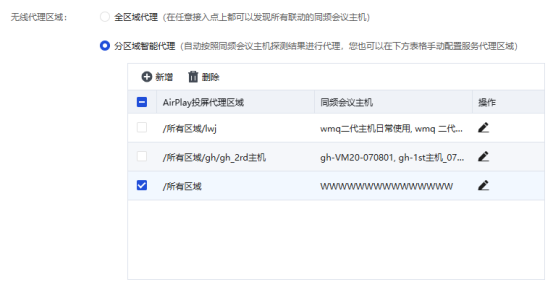
• 有线代理:支持通过本控制器上的有线端口接入的用户发现投屏会议主机;
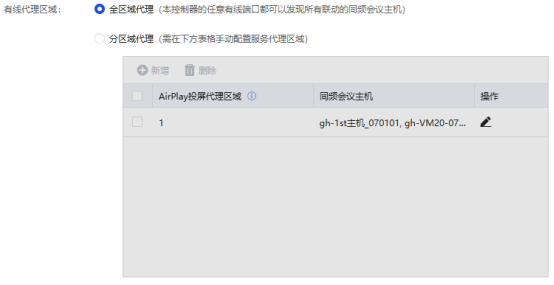
(适用于客户使用其他厂家的AP场景,上一台信锐的NAC/NMC,旁挂在汇聚/核心交换机上,配置trunk口,创建客户内网的vlan接口,将会议主机的Airplay服务转发到客户的其他vlan,实现苹果终端屏幕镜像跨三层发现功能,如下图所示)
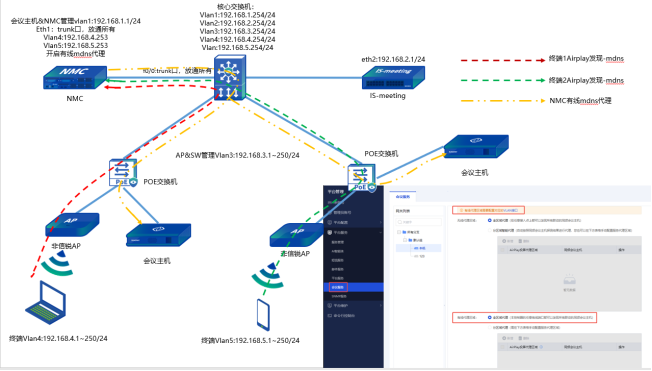
9、 各会议管理平台对比差异
|
功能
|
公有云
|
IS-meeting私有云
|
NAC/NMC-meeting私有云
|
|
主机管理
|
支持
|
支持(无外设序列号授权,最多支持管理250台主机)
|
支持(无外设序列号授权,
最多支持管理20台主机)
|
|
屏幕保护策略
|
支持
|
支持
|
支持
|
|
访问控制策略
|
支持
|
支持
|
支持
|
|
桌面模板和策略
|
支持,默认模板不可编辑
|
支持,默认模板可编辑
|
支持,默认模板不可编辑
|
|
投屏引导设置
|
支持
|
不支持
|
支持
|
|
宣传策略
|
支持图片,不支持视频
|
支持图片和视频
|
支持图片和视频
|
|
应用商城
|
支持
|
支持
|
支持
|
|
告警中心
|
支持
|
不支持
|
不支持
|
|
成员管理
|
支持
|
不支持
|
不支持
|
|
设备维护
|
支持
|
支持
|
支持
|
|
可视化驾驶舱和图表
|
不支持
|
支持
|
不支持
|
|
智能策略
|
不支持
|
支持
|
不支持
|
|
Web投屏管理
|
不支持
|
支持
|
支持
|
|
会议系统对接
|
不支持
|
支持
|
不支持
|




